Page 1
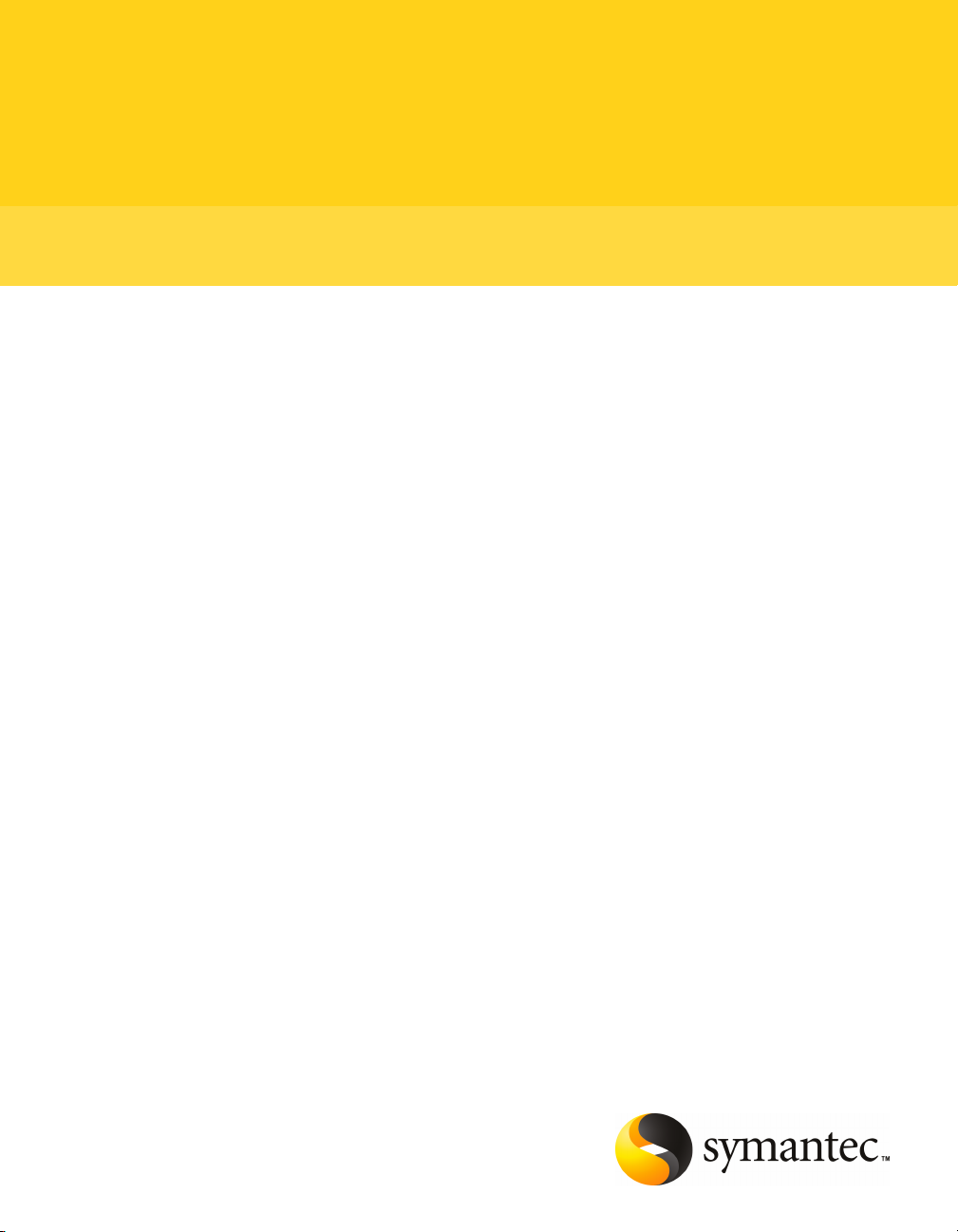
Backup Exec™ System
Recovery 2010 -
Руководство пользователя
Windows Edition
Page 2
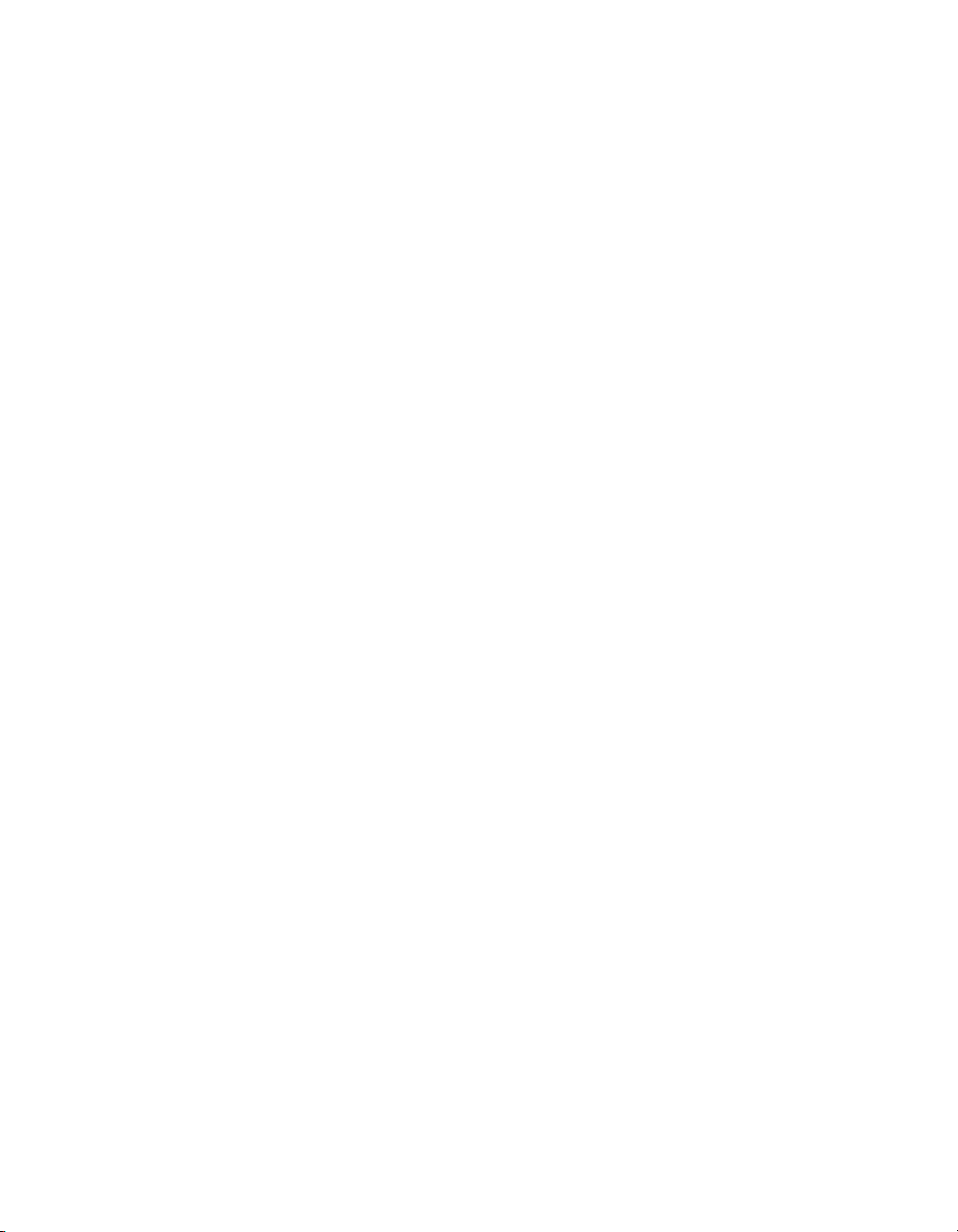
Symantec Backup Exec System Recovery 2010 -
Руководство пользователя
Программное обеспечение, описанное в этой книге, поставляется с лицензионным
соглашением и может использоваться только при соблюдении условий этого
соглашения.
Версия документации: 9.0
Юридическая информация
© 2009 Symantec Corporation. Все права защищены.
Symantec, эмблемаSymantec, LiveUpdate,pcAnywhere, SymantecAntiVirus, NetBackup,
SmartSector и Backup Exec являются товарными знаками или зарегистрированными
товарными знаками Symantec Corporation и ее дочерних компаний в США и других
странах. Другие названия могут являться товарными знаками соответствующих
владельцев.
Microsoft, Windows,Windows NT,Windows Vista,MS-DOS и эмблемаWindows являются
зарегистрированными товарными знаками Microsoft Corporation в США и других
странах. VeriSign® - зарегистрированный товарный знак Verisign, Inc.
VMware - это зарегистрированный товарный знак, и эмблема VMware "boxes", ESX
Server и GSX Server - товарные знаки VMware, Inc.
Gear Software является зарегистрированным товарным знаком GlobalSpec, Inc.
Google иGoogle Desktop являются зарегистрированными товарными знаками Google,
Inc.
Maxtor OneTouch является товарным знаком Maxtor Corporation.
Описанный здесь продуктраспространяется на условиях лицензии, ограничивающей
его копирование, распространение, декомпиляцию или восстановление исходного
кода. Ни одна часть этого документа не может быть воспроизведена в любой форме
любыми способами безписьменного согласия Symantec Corporationиего лицензиаров,
при их наличии.
ДОКУМЕНТАЦИЯ ПРЕДОСТАВЛЯЕТСЯ НА УСЛОВИЯХ "КАК ЕСТЬ", БЕЗ ЛЮБЫХ ЯВНЫХ
ИЛИ ПОДРАЗУМЕВАЕМЫХ ГАРАНТИЙ, УСЛОВИЙ ИЛИ УТВЕРЖДЕНИЙ, ВКЛЮЧАЯ
ПОДРАЗУМЕВАЕМЫЕ ГАРАНТИИ КОММЕРЧЕСКОЙ ЦЕННОСТИ,ПРИГОДНОСТИ ДЛЯ
КАКОЙ-ЛИБО ЦЕЛИ ИЛИ НЕНАРУШЕНИЯ ЧЬИХ-ЛИБО ПРАВ, ЗА ИСКЛЮЧЕНИЕМ
СЛУЧАЕВ, КОГДА ТАКИЕ ЗАЯВЛЕНИЯ ПРОТИВОРЕЧАТ ЗАКОНУ. SYMANTEC
CORPORATION НЕ НЕСЕТ ОТВЕТСТВЕННОСТИ ЗА СЛУЧАЙНЫЕ ИЛИ ПОБОЧНЫЕ
УБЫТКИ, КОТОРЫЕ МОГУТ ВОЗНИКНУТЬ В СВЯЗИ С ПРЕДОСТАВЛЕНИЕМ,
ЭФФЕКТИВНОСТЬЮ ИЛИ ИСПОЛЬЗОВАНИЕМ НАСТОЯЩЕЙ ДОКУМЕНТАЦИИ.
ИНФОРМАЦИЯ, ПРЕДСТАВЛЕННАЯ В НАСТОЯЩЕЙ ДОКУМЕНТАЦИИ, МОЖЕТ
ИЗМЕНЯТЬСЯ БЕЗ ПРЕДВАРИТЕЛЬНОГО УВЕДОМЛЕНИЯ.
Page 3
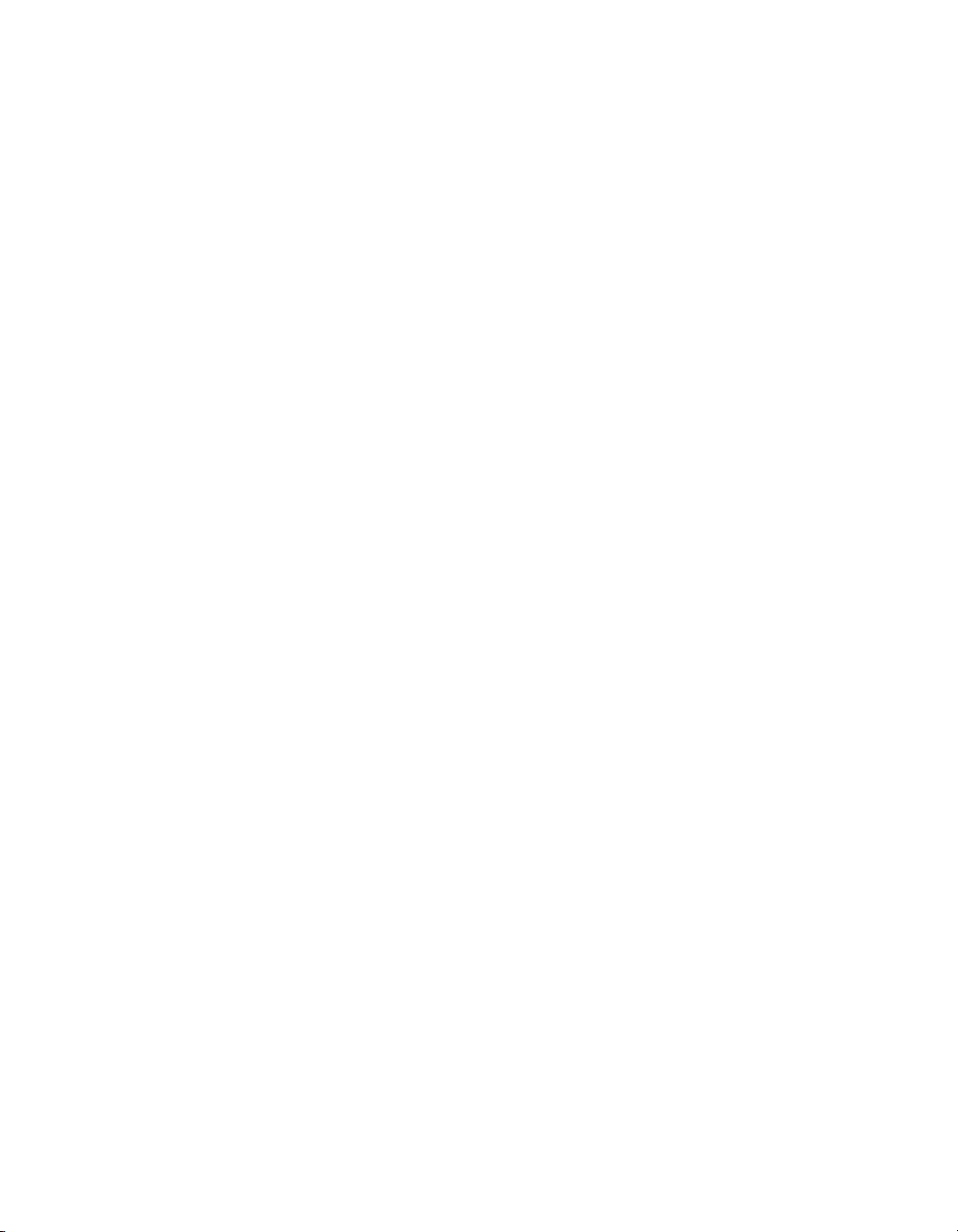
Лицензионное программное обеспечение идокументация являются "коммерческим
программным обеспечением для компьютеров" в соответствии с определениями
FAR, данными в разделе 12.212 и подпадает под ограничения прав согласно разделу
FAR 52.227-19 "Коммерческое программное обеспечение для компьютеров -
Ограничение прав" и разделу DFARS 227.7202,"Права на коммерческое программное
обеспечение для компьютеров и документацию по коммерческому программному
обеспечению для компьютеров", согласно обстоятельствам и правилам о передаче
прав. Любое использование, изменение, воспроизведение, исполнение,отображение
или публикация Лицензионного программного обеспечения и документации
пользователями из Правительства США должно строго соответствовать условиям
данного Соглашения.
Symantec Corporation
350 Ellis Street
Mountain View, CA 94043
http://www.symantec.com
Page 4
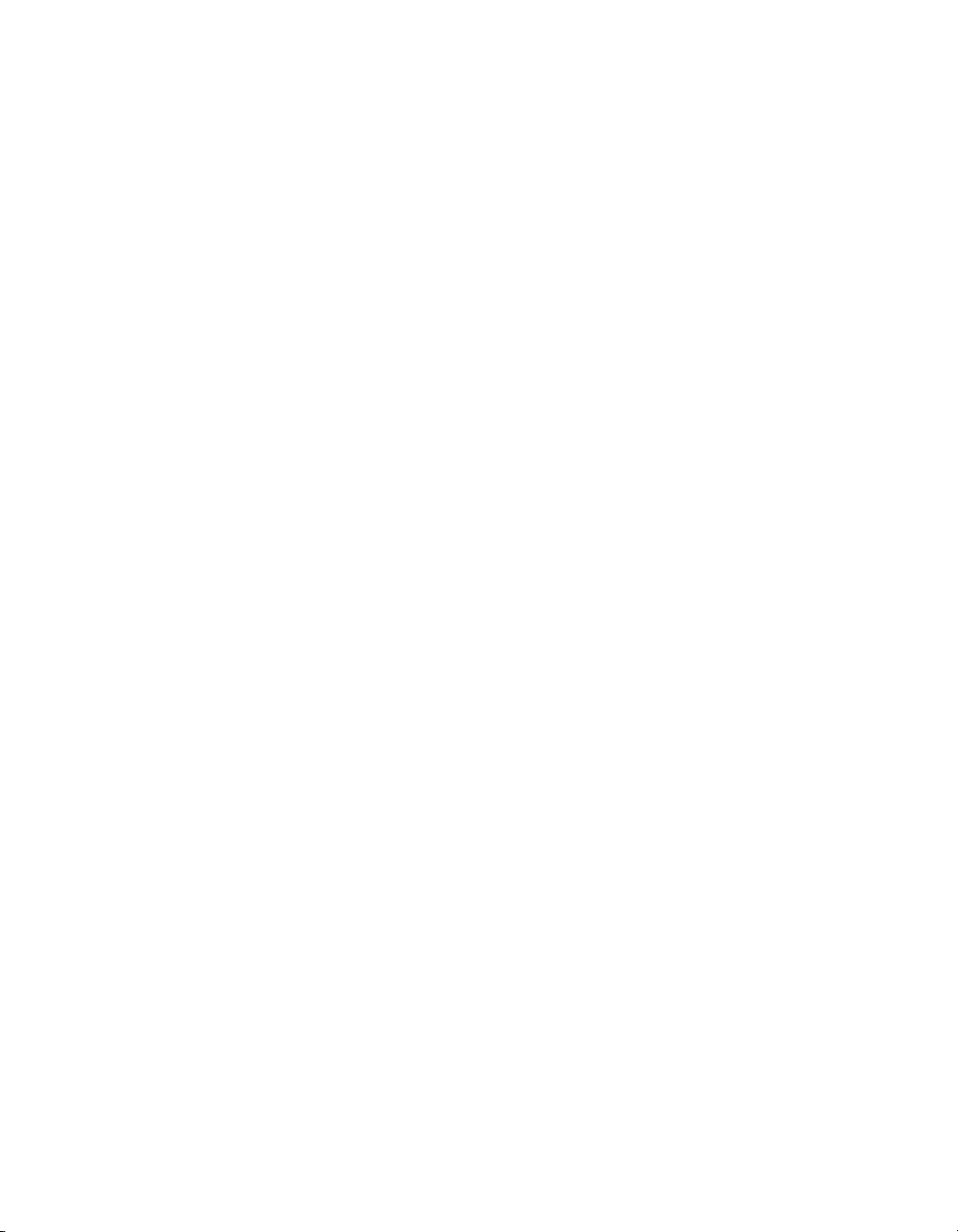
Техническая поддержка
Центры технической поддержки централизованно подчиняются службе
технической поддержки Symantec. Основные задачи служб технической
поддержки - это ответы на конкретные вопросы о компонентахи функциях
продукта. Кромеэтого, службатехнической поддержкисоздает документы,
содержащиеся в интерактивной Базе знаний. Служба Symantec Global
Technical Support работает в тесном сотрудничестве с другими
подразделениями компании Symantec, что позволяет отвечать на ваши
вопросы в кратчайшие сроки. Например, сотрудничество Technical Support
group со службой Product Engineering and Symantec Security Response
обеспечивает своевременное обновление служб предупреждений и вирусных
баз.
В круг предложений по обслуживанию от Symantec входят следующие
функции:
■ Различные варианты поддержки, позволяющие выбрать комплект
необходимых услуг для организации любого размера.
■ Поддержка по телефонуи черезИнтернет, позволяющая найти решение
в кратчайшие сроки и получить самую свежую информацию.
■ Гарантированное обновление, позволяющее автоматически обновлять
программное обеспечение.
■ Глобальная поддержка, доступная круглосуточно 7 дней в неделю.
■ Дополнительные возможности, в том числе AccountManagement Services.
Сведения о программах обслуживания от Symantec можно найти на
следующем веб-сайте:
www.symantec.com/techsupp/
Обращение в службу технической поддержки
Клиентам с текущим соглашением об обслуживаниидоступна информация
службы технической поддержки по следующему URL:
www.symantec.com/techsupp/
Перед обращением в службу технической поддержкиубедитесь, чтосистема
отвечает системным требованиям, приведенным в документации по
продукту. Также необходимо находиться в системе, в которой возникла
неполадка, на случай если понадобится воспроизвести неполадку.
При обращении в службу технической поддержки укажите следующую
информацию:
Page 5
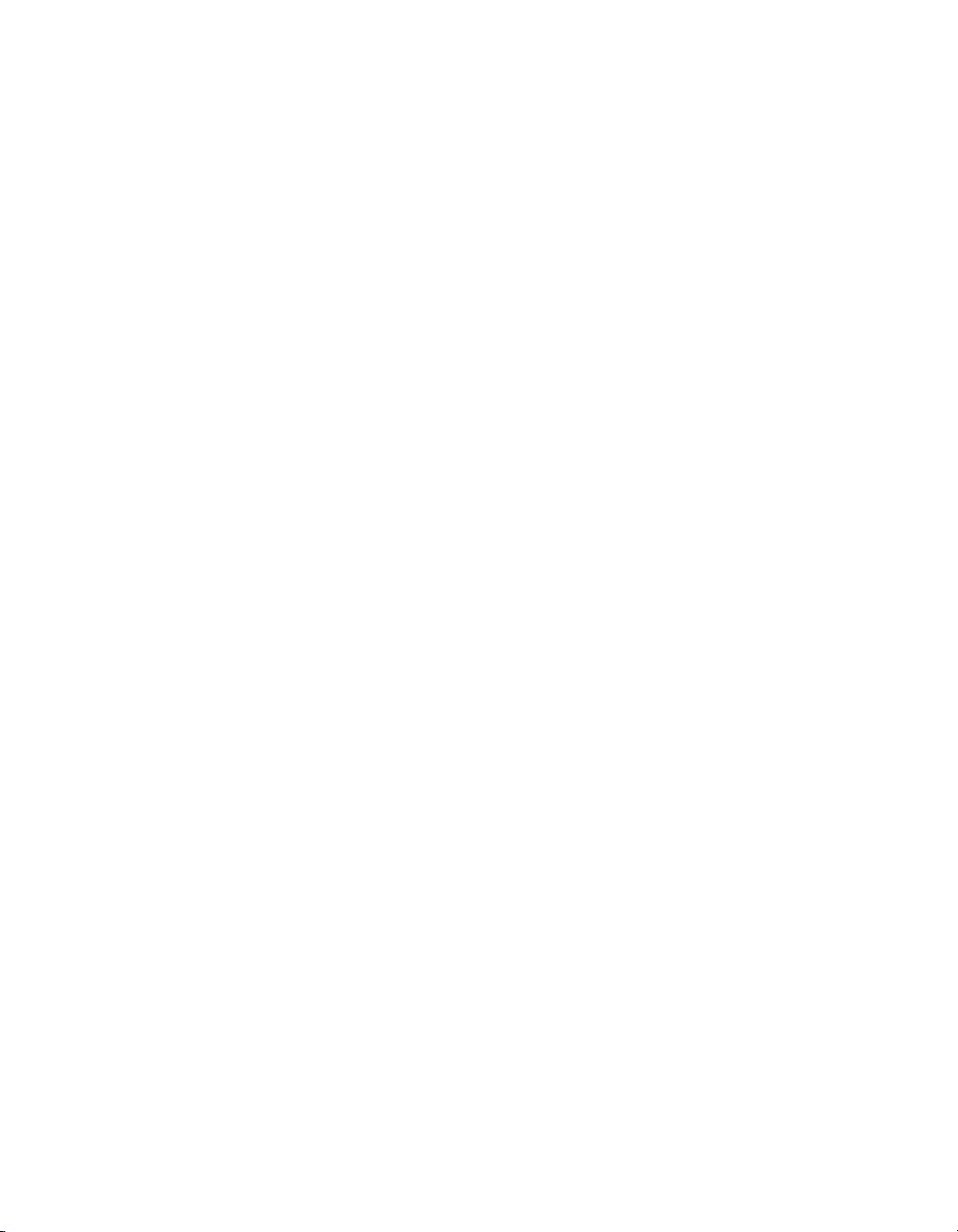
■ Уровень выпуска продукта
■ Информация о аппаратном обеспечении
■ Доступная память, дисковое пространство и информация о NIC
■ Операционная система
■ Версия и уровень исправлений
■ Топология сети
■ Маршрутизатор, шлюз и информация о IP-адресе
■ Описание неполадки:
■ Сообщения об ошибках и файлы журналов
■ Действия по устранению неполадок, которые производились перед
обращением в Symantec
■ Последние изменения в конфигурации программного обеспечения
и изменения сети
Лицензирование и регистрация
Если для продукта Symantec требуется регистрация или ключ лицензии,
обратитесь к веб-странице технической поддержки по адресу:
www.symantec.com/techsupp/
Служба работы с клиентами
Информация о службе работы с клиентами доступна по адресу:
www.symantec.com/techsupp/
Служба работы с клиентами поможет решить следующие типы вопросов:
■ Вопросы, связанные с лицензированием и сериализацией продукта
■ Обновления регистрации продукта, например, при изменении имени
или адреса
■ Общая информация о продукте (функции, доступность языка, местные
представители)
■ Последняя информация об обновлениях продукта
■ Информация о гарантиях обновлений и договорах на обслуживание
■ Информация о программах покупки продуктов Symantec
■ Рекомендации по вариантам технической поддержки Symantec
■ Нетехнические предпродажные вопросы
Page 6
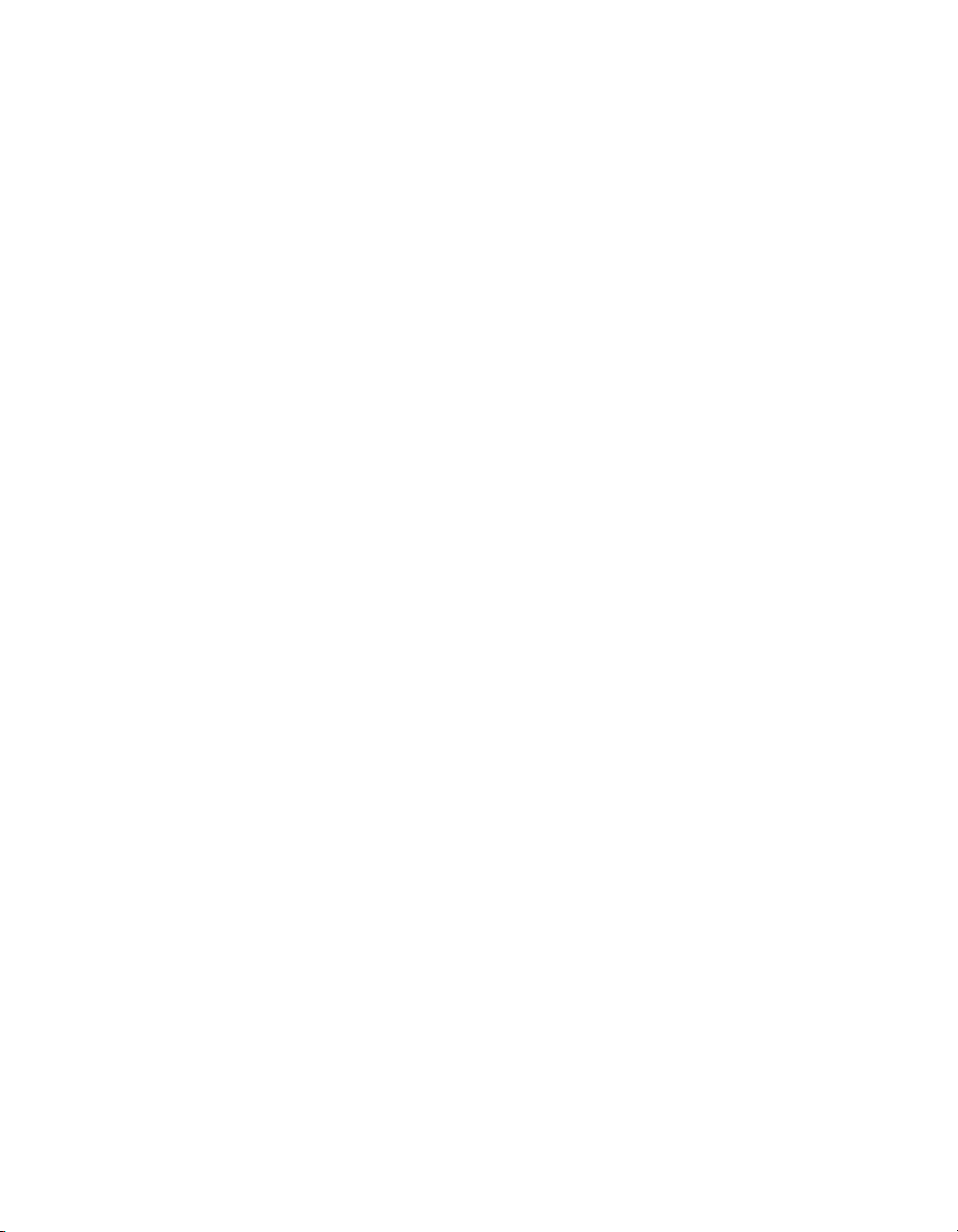
■ Вопросы, относящиеся к компакт-дискам и документации
Ресурсы соглашения об обслуживании
Если ваше обращение в Symantec связано с соглашением об обслуживании,
обратитесь в местную административную группу соглашения об
обслуживании:
региона и Япония
Америки
Дополнительные службы организации
Symantec предлагает комплексный набор служб, позволяющий в полной
мере окупить продукты Symantec и накопить собственные знания, опыт и
общее понимание, позволяющие активно управлять деловыми рисками.
Доступны следующие службы организации:
contractsadmin@symantec.comСтраны Азиатско-Тихоокеанского
semea@symantec.comЕвропа, Ближний Восток и Африка
supportsolutions@symantec.comСтраны Северной и Латинской
Решения раннего оповещения
Symantec
Службы управляемой защиты
Консультационные службы
Службы обучения
Дополнительная информация о службах организации приведена на
веб-сайте по адресу:
www.symantec.com
Выберите страну или язык в индексе сайта.
Решения, предлагающие раннее оповещение о компьютерных атаках,
комплексный анализ угроз и предотвращение атак.
Службы облегчают управление устройствами и событиями обеспечения
безопасности и их мониторинг, а также обеспечивают быстрый ответ на
реальные угрозы.
Консультационные службы Symantec предлагают воспользоваться опытом
специалистов Symantec идоверенных партнеров компании. Предлагаются
различные настраиваемые и предварительно скомпонованные
компоненты, предоставляющие возможности оценки, конфигурации,
мониторинга и управления. Все они предназначены для настройки и
обеспечения целостности и доступности ресурсов ИТ.
Службы обучения вполном объеме предоставляютвозможность обучения
технических специалистов, обучения и сертификации специалистов по
защите информации, а также сведения о программах связи.
Page 7
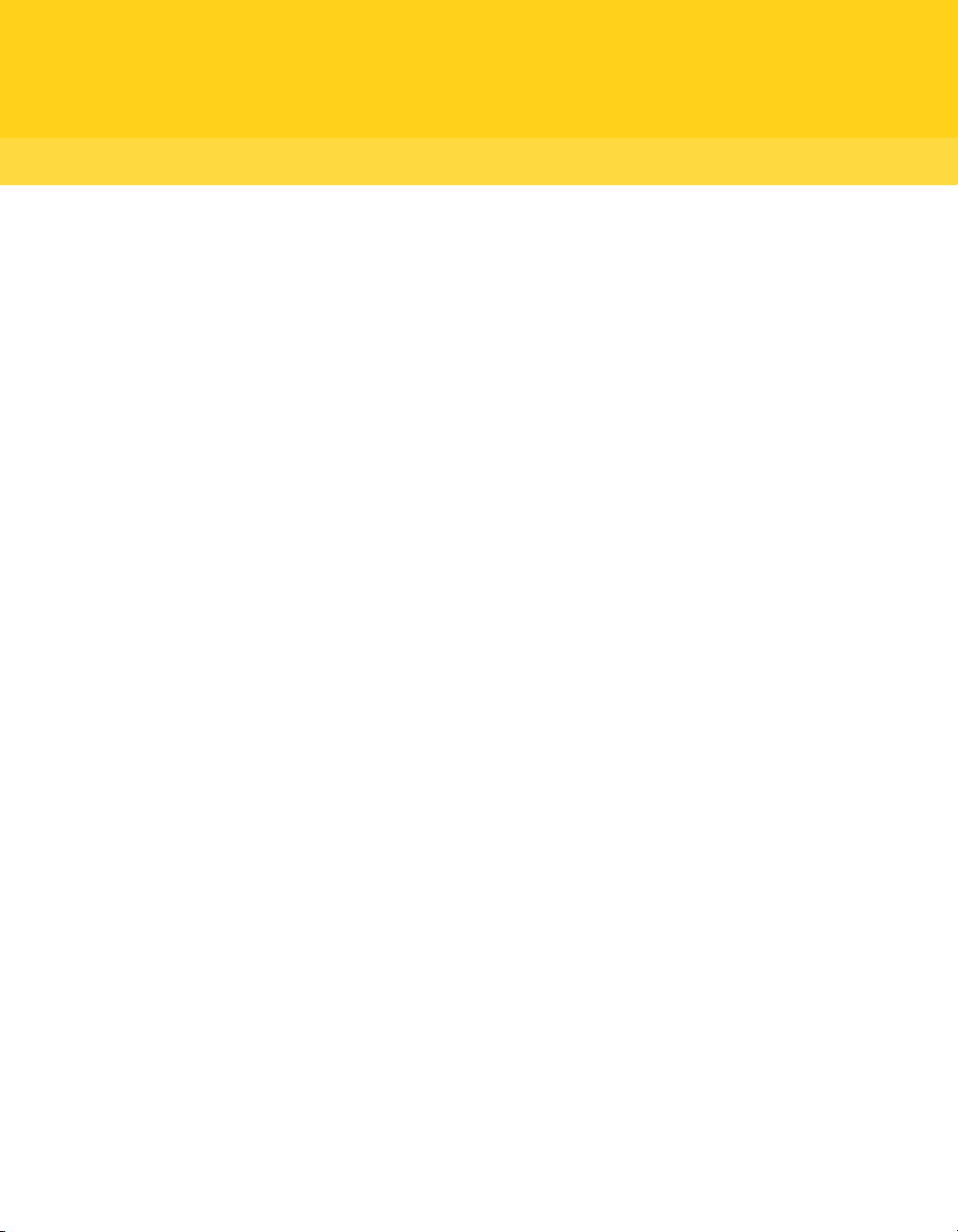
Оглавление
Техническая поддержка ..... ..... ...... ...... ..... ...... ...... ..... ...... ...... ..... ...... ...... ..... .... 4
Глава 1 Знакомство с Symantec Backup Exec™ System
Recovery 2010 .... ...... ...... ..... ...... ...... ..... ...... ...... ..... ...... .. 15
О программе Symantec Backup Exec System Recovery ..... ..... ...... ...... 15
Новое в Backup Exec System Recovery 2010 ...... ........... ...... ........... .. 16
Как скрыть или показать страницу "Дополнительно" ... ...... ........... 17
Получение дополнительной информации о Backup Exec System
Recovery ..... ...... ...... ..... ...... ...... ..... ...... ...... ..... ...... ...... ..... ..... 18
Глава 2 Установка Backup Exec System Recovery .... ..... ...... ..... 19
Действия перед установкой ... ...... ..... ...... ...... ..... ...... ...... ..... ...... ... 19
Требования к системе . ...... ...... ..... ...... ...... ..... ...... ...... ..... ...... . 19
Сведения о поддерживаемых файловых системах и съемных
носителях ... ...... ..... ...... ...... ..... ...... ...... ..... ...... ...... ..... .... 22
Сведения о выключенных функциях .... ..... ...... ...... ..... ...... ..... 22
Отложенная активация лицензии ..... ..... ...... ...... ..... ...... ...... .. 24
Установка Backup Exec System Recovery .... ...... ..... ...... ...... ..... ...... .. 25
Завершение установки ....... ..... ...... ...... ..... ...... ...... ..... ...... ...... 27
Отложенная активация Backup Exec System Recovery ...... ..... .... 29
Создание первого задания резервного копирования .. ...... ...... .. 29
Обновление Backup Exec System Recovery . ...... ...... ..... ...... ...... ..... .. 30
Удаление Backup Exec System Recovery из системы ... ...... ...... ..... .... 30
Глава 3 Обеспечение восстановления компьютера .... ..... ...... 31
Обеспечение восстановления компьютера ... ...... ..... ...... ...... ..... ..... 31
Проверка Symantec Recovery Disk . ...... ...... ..... ...... ...... ..... ...... ...... .. 32
Сбой проверки драйверов ... ...... ..... ...... ...... ..... ...... ...... ..... ...... ..... 33
Создание пользовательского Symantec Recovery Disk CD ..... ...... ..... 33
Глава 4 Начало работы .... ...... ..... ...... ...... ..... ...... ...... ..... ...... ...... ..... . 37
Ключевые компоненты продукта ....... ...... ..... ...... ...... ..... ...... ...... .. 37
Работа с продуктом Backup Exec System Recovery ...... ..... ...... ...... .... 38
Запуск Symantec Backup Exec System Recovery . ..... ...... ...... ..... ...... .. 39
Page 8
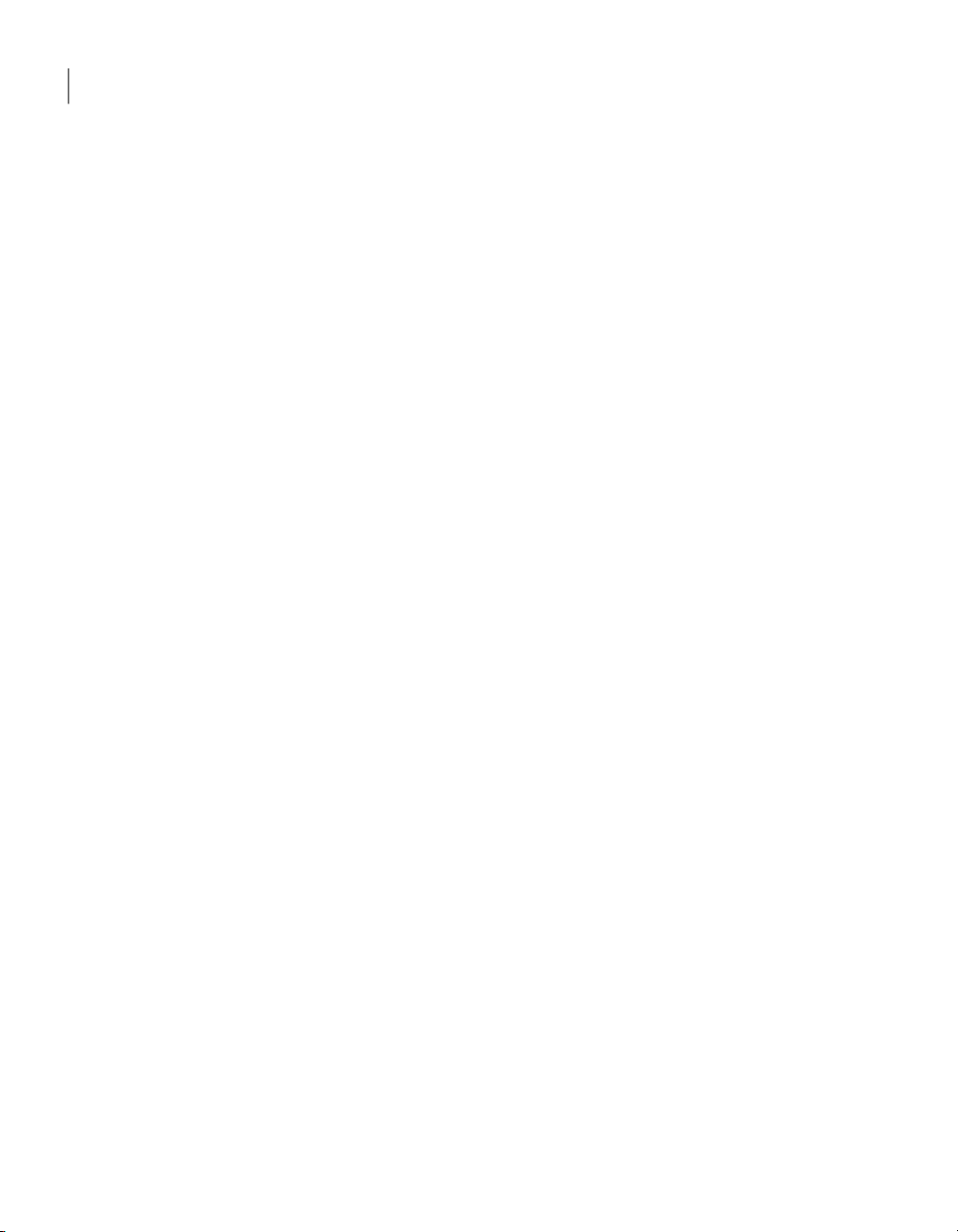
Оглавление8
Отправка отзывов . ...... ..... ...... ...... ..... ...... ...... ..... ...... ...... ..... . 40
Настройка параметров Backup Exec System Recovery по
умолчанию ....... ...... ..... ...... ...... ..... ...... ...... ..... ...... ...... ..... ..... 40
Выбор целевого расположения длярезервного копирования
по умолчанию .. ..... ...... ...... ..... ...... ...... ..... ...... ...... ..... ...... 43
Устранение влияния резервного копирования на
производительность компьютера ... ...... ...... ..... ...... ...... ... 44
Настройка параметров значка из системного лотка ...... ...... ..... 46
Управление типами файлов .. ..... ...... ...... ..... ...... ...... ..... ...... ... 47
Применение псевдонимов к внешним дискам ... ...... ..... ...... .... 49
Настройка параметров FTP по умолчанию для автономного
копирования ..... ...... ...... ..... ...... ...... ..... ...... ...... ..... ...... .... 50
Ведение журнала сообщений Backup Exec System
Recovery ..... ...... ...... ..... ...... ...... ..... ...... ...... ..... ...... ...... .... 51
Включение уведомлений о сообщениях (событиях) продукта
по электронной почте .. ..... ...... ...... ..... ...... ...... ..... ...... ...... 53
Глава 5 Рекомендации по резервному копированию
данных ..... ........... ...... ........... ...... ..... ...... ...... ..... ...... ...... ... 55
Сведения о резервном копировании данных . ...... ..... ...... ...... ..... .... 55
Выбор типа резервного копирования ... ........... ...... ........... ...... ....... 56
Рекомендации по резервному копированию .... ..... ...... ...... ..... ...... . 57
Сведения о резервном копировании .... ..... ...... ...... ..... ...... ...... . 57
Перед резервным копированием . ...... ...... ..... ...... ...... ..... ...... .. 58
Во время резервного копирования . ...... ...... ..... ...... ...... ..... ...... 60
По окончании резервного копирования ..... ..... ...... ...... ..... ...... 61
Дополнительные советы по резервному копированию ..... ..... ...... ... 62
Задачи после создания задания резервного копирования . ...... ...... .. 63
Просмотр свойств задания резервного копирования .. ..... ...... .. 63
Сведения о выборе целевого расположения резервного
копирования ..... ...... ...... ..... ...... ...... ..... ...... ...... ..... ...... ...... .... 64
Сведения о компьютерах с несколькими ОС ....... ..... ...... ...... ..... .... 67
Глава 6 Резервное копирование всего диска ..... ..... ...... ...... .... 69
Сведения о резервном копировании всего диска ... ...... ........... ...... . 69
Настройка резервного копирования всего диска ....... ........... ...... ... 70
Параметры "Связанные диски" ..... ........... ...... ........... ...... ....... 73
Параметры типа точки восстановления ..... ...... ..... ...... ...... ..... 74
Параметры целевого расположения резервного
копирования ..... ...... ...... ..... ...... ...... ..... ...... ...... ..... ...... .... 75
Параметры точки восстановления ........ ...... ........... ...... .......... 77
Дополнительные параметры расписания ...... ..... ...... ...... ..... ... 79
Page 9
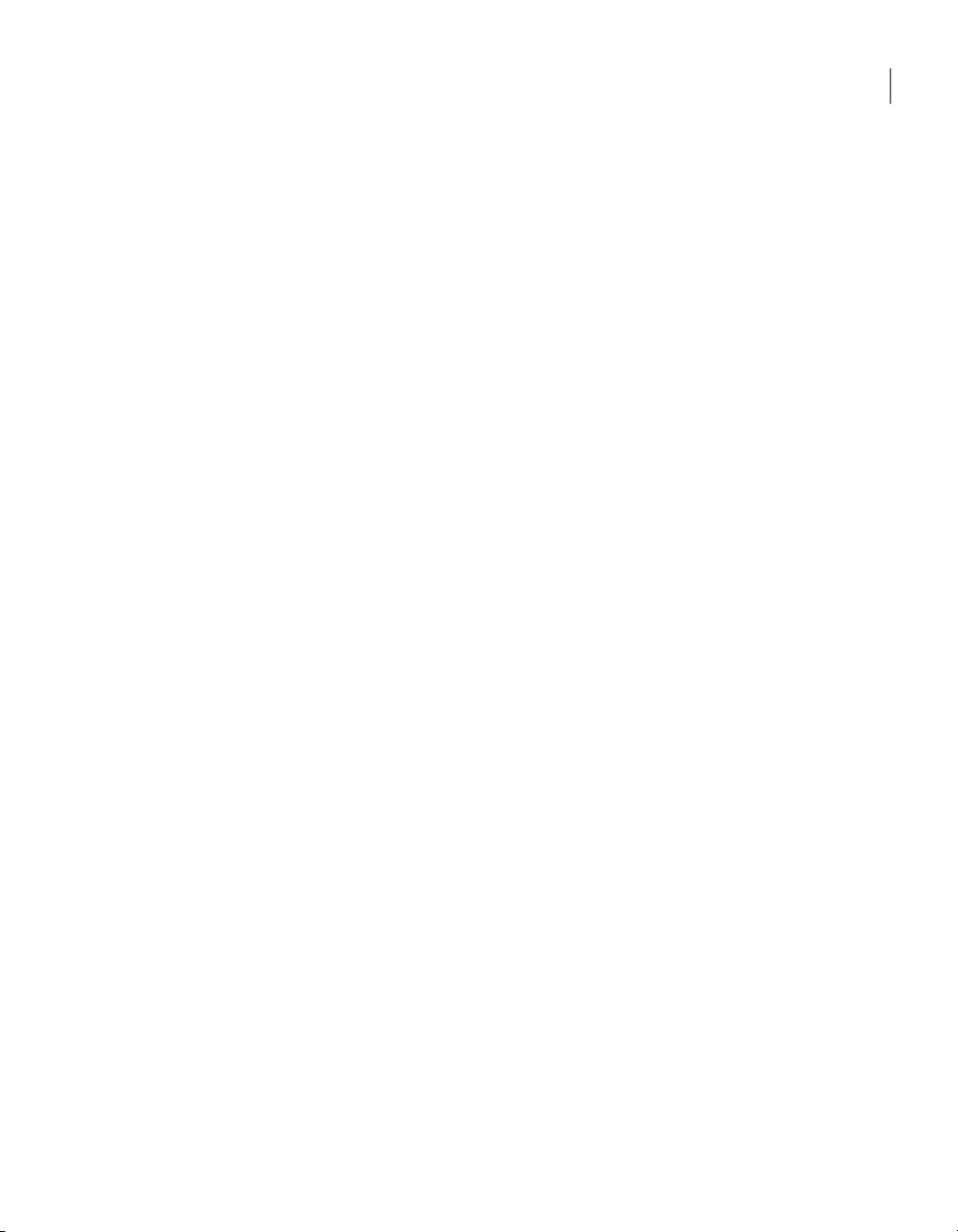
Файлы, исключаемые из заданий резервного копирования
дисков ..... ...... ..... ...... ...... ..... ...... ...... ..... ...... ...... ..... ...... .. 80
Сведения о сетевых идентификационных данных .... ...... ...... .. 81
Запуск командных файлов в ходе создания точки
восстановления ... ...... ..... ...... ...... ..... ...... ...... ..... ...... ...... . 81
Дополнительные параметры заданий резервного
копирования дисков .. ...... ........... ...... ........... ...... ........... .. 84
Сведения о сжатии при резервном копировании дисков ........ ...... .. 89
Запуск однократного резервного копирования с помощьюBackup
Exec System Recovery .... ..... ...... ...... ..... ...... ...... ..... ...... ...... ..... . 90
Сведения о запуске однократного резервного копирования с
помощью Symantec Recovery Disk ... ...... ..... ...... ...... ..... ...... ..... 91
Запуск однократного резервного копирования с помощью
Symantec Recovery Disk . ...... ..... ...... ...... ..... ...... ...... ..... ..... 93
Сведения об автономном копировании ...... ..... ...... ...... ..... ...... ...... 97
Как работает функция Offsite Copy ...... ...... ........... ...... ........... ...... . 98
Автономное копирование на внешние диски ......... ...... ........... 99
Автономное копирование на сетевой сервер ....... ...... ..... ...... . 101
Автономное копирование на сервер FTP ... ..... ...... ...... ..... ...... 102
Глава 7 Резервное копирование файлов и папок . ..... ...... .... 105
9Оглавление
Создание задания резервного копирования файлов и папок ... ..... . 105
Папки, исключаемые из заданий резервного копирования
файлов и папок по умолчанию . ..... ...... ...... ..... ...... ...... ..... .... 108
Глава 8 Запуск заданий резервного копирования и
управление ими ...... ...... ..... ...... ...... ..... ...... ...... ..... ...... 109
Немедленный запуск существующего задания резервного
копирования ........ ...... ........... ...... ........... ...... ........... ...... ..... 110
Выполнение резервного копирования с параметрами . ...... ...... ..... 111
Параметры резервного копирования ......... ...... ........... ...... .... 112
Изменение скорости резервного копирования ....... ..... ...... ...... ..... 113
Остановка задачи .... ...... ........... ...... ........... ...... ........... ...... ........ 113
Просмотр состояния резервного копирования . ...... ..... ...... ...... ..... 114
Изменение параметров резервного копирования . ..... ...... ...... ..... .. 114
Разрешение запуска резервного копирования в ответ на
события .. ...... ..... ...... ...... ..... ...... ...... ..... ...... ...... ..... ...... ...... . 115
Сведения о Symantec ThreatCon .... ..... ...... ...... ..... ...... ...... ..... . 116
Изменение расписания резервного копирования .. ..... ...... ...... ..... . 116
Выключение задания резервного копирования ......... ...... ........... . 117
Удаление заданий резервного копирования ... ........... ...... ..... ...... . 117
Page 10
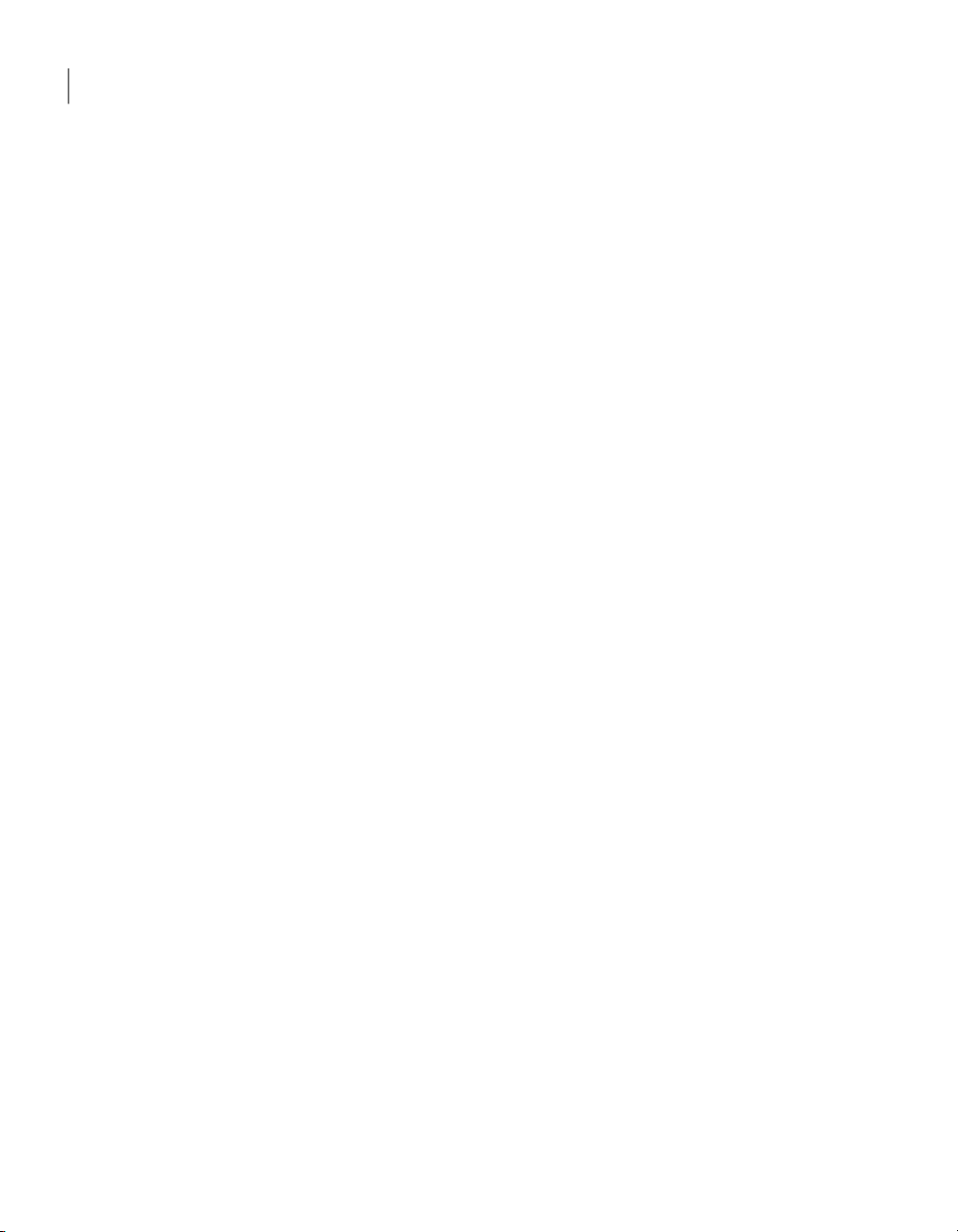
Оглавление10
Предоставление пользователям прав на резервное копирование
компьютера ..... ...... ..... ...... ...... ..... ...... ...... ..... ...... ...... ..... .... 118
Глава 9 Резервное копирование удаленных компьютеров
с другого компьютера ..... ...... ........... ...... ........... ...... .. 121
Сведения о резервном копировании удаленных компьютеров
... ........... ...... ........... ...... ........... ...... ........... ...... ........... ...... . 121
Добавление компьютеров в список компьютеров ... ...... ...... ..... .... 122
Развертывание агента Backup Exec System Recovery Agent . ...... ...... 123
Предоставление прав пользователям домена на серверах
Windows 2003 SP1 .... ...... ..... ...... ...... ..... ...... ...... ..... ...... .. 126
Работа с агентом Backup Exec System Recovery . ...... ...... ..... ...... .... 126
Управление агентом Backup Exec System Recovery с помощью
служб Windows .... ...... ..... ...... ...... ..... ...... ...... ..... ...... ...... ..... . 127
Практические рекомендации по использованию служб .... ...... ..... 128
Открытие служб Windows ....... ...... ........... ...... ..... ...... ...... .... 130
Запуск и остановка службы агента Backup Exec System
Recovery ......... ...... ........... ...... ..... ...... ...... ..... ...... ...... ..... 130
Настройка действий по восстановлению в случае ошибок
запуска агента Backup Exec System Recovery Agent ...... ...... 131
Просмотр зависимостей агента Backup ExecSystem Recovery
... ........... ...... ........... ...... ........... ...... ........... ...... ........... . 132
Управление доступом к Backup Exec System Recovery . ..... ...... ...... . 133
Запуск Backup Exec System Recovery от имени пользователя
с другими правами доступа .... ...... ..... ...... ...... ..... ...... .... 135
Глава 10 Мониторинг состояния резервных копий .... ...... ..... . 137
Сведения о мониторинге резервного копирования ...... ..... ...... ..... 137
Повторное сканирование жесткого диска компьютера ... ...... .. 138
Мониторинг состояния резервного копирования на домашней
странице ...... ..... ...... ...... ..... ...... ...... ..... ...... ...... ..... ...... ...... .. 138
Мониторинг состояния резервного копирования на странице
"Состояние" .... ........... ...... ........... ...... ........... ...... ........... ...... 140
Сведения о сообщениях SNMP .... ...... ........... ...... ........... ...... ....... 145
Сведения о базе информации управления Symantec Backup
Exec System Recovery .... ...... ..... ...... ...... ..... ...... ...... ..... .... 145
Настройка параметров создания отчетов о состоянии диска (или
резервных копий файлов и папок) ..... ..... ...... ...... ..... ...... ...... . 146
Просмотр сведений о диске ...... ..... ...... ...... ..... ...... ...... ..... ...... .... 147
Повышение уровня защиты дисков ..... ..... ...... ...... ..... ...... ...... ..... 148
Устранение неполадок с помощью информации из журнала
событий . ..... ...... ...... ..... ...... ...... ..... ...... ...... ..... ...... ...... ..... ... 151
Page 11
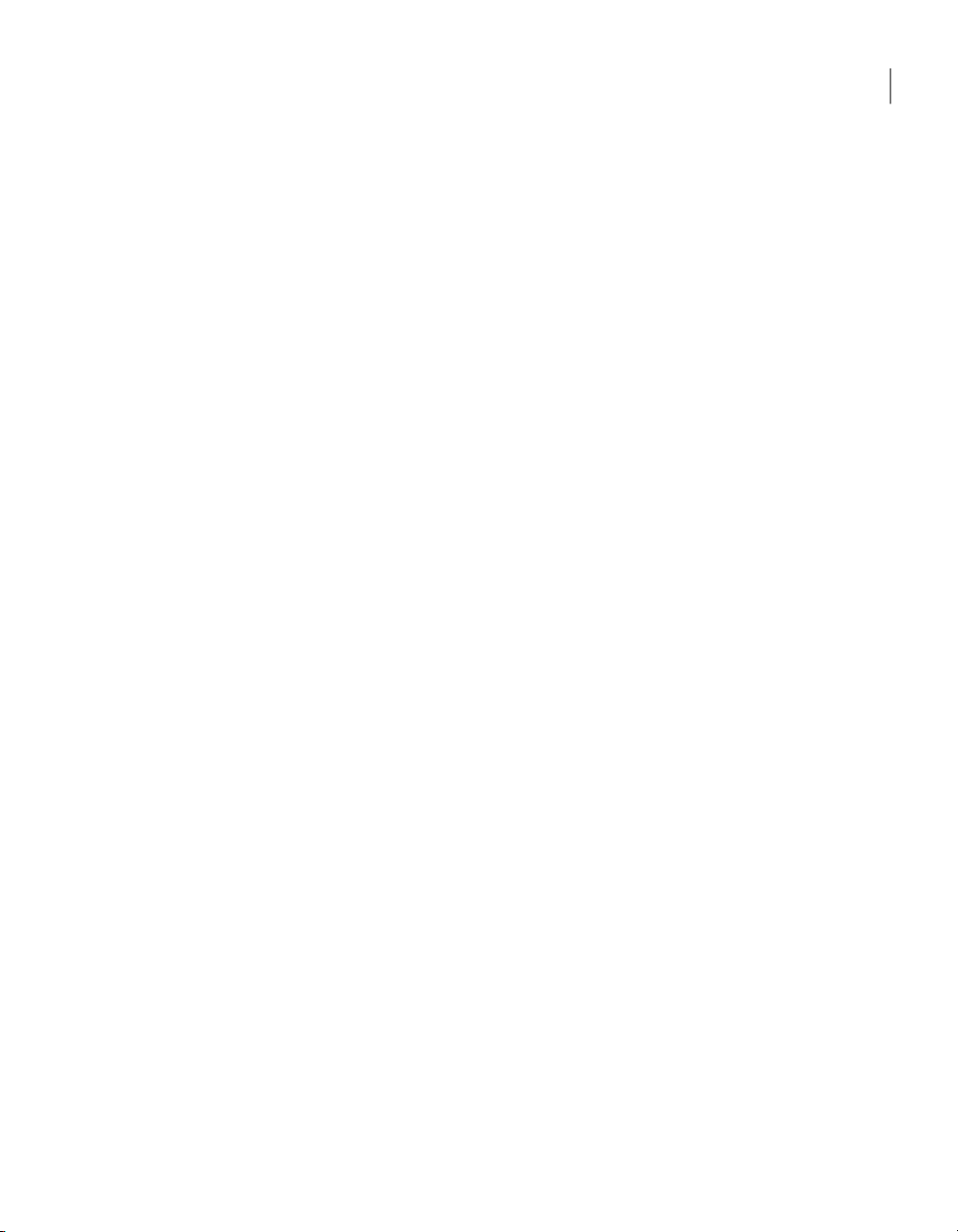
Глава 11 Просмотр содержимого точки
восстановления ... ...... ...... ..... ...... ...... ..... ...... ...... ..... .... 153
Сведения о просмотре точек восстановления ....... ...... ..... ...... ...... 153
Просмотр точки восстановления с помощью Проводника
Windows ... ...... ........... ...... ........... ...... ........... ...... ........... ...... 154
Монтирование точки восстановления с помощью
Проводника Windows ..... ..... ...... ...... ..... ...... ...... ..... ...... .. 155
Открытие и восстановление файлов, содержащихся в точке
восстановления ....... ...... ..... ...... ........... ...... ........... ...... ........ 155
Работа со службой поиска ..... ...... ..... ...... ...... ..... ...... ...... ..... ...... .. 157
Размонтирование диска точки восстановления .. ..... ...... ...... ..... ... 157
Просмотр свойств смонтированной точки восстановления ..... ..... 158
Глава 12 Управление целевыми расположениями ... ...... ...... .. 159
Дополнительная информация о расположениях резервного
копирования ........ ...... ........... ...... ........... ...... ........... ...... ..... 159
Принципы резервного копирования данных ... ..... ...... ...... ..... ...... 160
Сведения о резервном копировании на диск .... ..... ...... ...... .... 160
Сведения о резервном копировании файлов и папок ... ..... ..... 160
Управление хранением точек восстановления .... ........... ...... ....... 161
Очистка старых точек восстановления ... ...... ........... ...... ..... .. 162
Удаление набора точек восстановления ..... ..... ...... ...... ..... ..... 163
Удаление точек восстановления из набора ....... ..... ...... ...... .... 163
Создание копий точек восстановления ...... ..... ...... ...... ..... ..... 164
Выполнение однократного виртуального преобразования .... ...... . 166
Определение задания виртуального преобразования ..... ...... ...... .. 173
Запуск существующего задания виртуального
преобразования вручную ..... ...... ..... ...... ...... ..... ...... ...... . 180
Просмотр свойств задания виртуального
преобразования ....... ...... ..... ...... ...... ..... ...... ...... ..... ...... .. 181
Просмотр состояния выполнения задания виртуального
преобразования ....... ...... ..... ...... ...... ..... ...... ...... ..... ...... .. 181
Изменение задания виртуального преобразования ...... ...... .... 181
Удаление задания виртуального преобразования .. ...... ...... .... 182
Управление данными резервного копирования файлов и
папок ..... ..... ...... ...... ..... ...... ...... ..... ...... ...... ..... ...... ...... ..... ... 182
Просмотр объема данных резервного копирования файлов
и папок ... ..... ...... ...... ..... ...... ...... ..... ...... ...... ..... ...... ...... 183
Ограничение числа сохраняемых версий .... ..... ...... ...... ..... .... 183
Удаление файлов из резервной копии файлов и папок
вручную . ...... ..... ...... ...... ..... ...... ...... ..... ...... ...... ..... ...... . 184
Поиск версий файлов и папок ... ........... ...... ........... ...... ......... 184
11Оглавление
Page 12
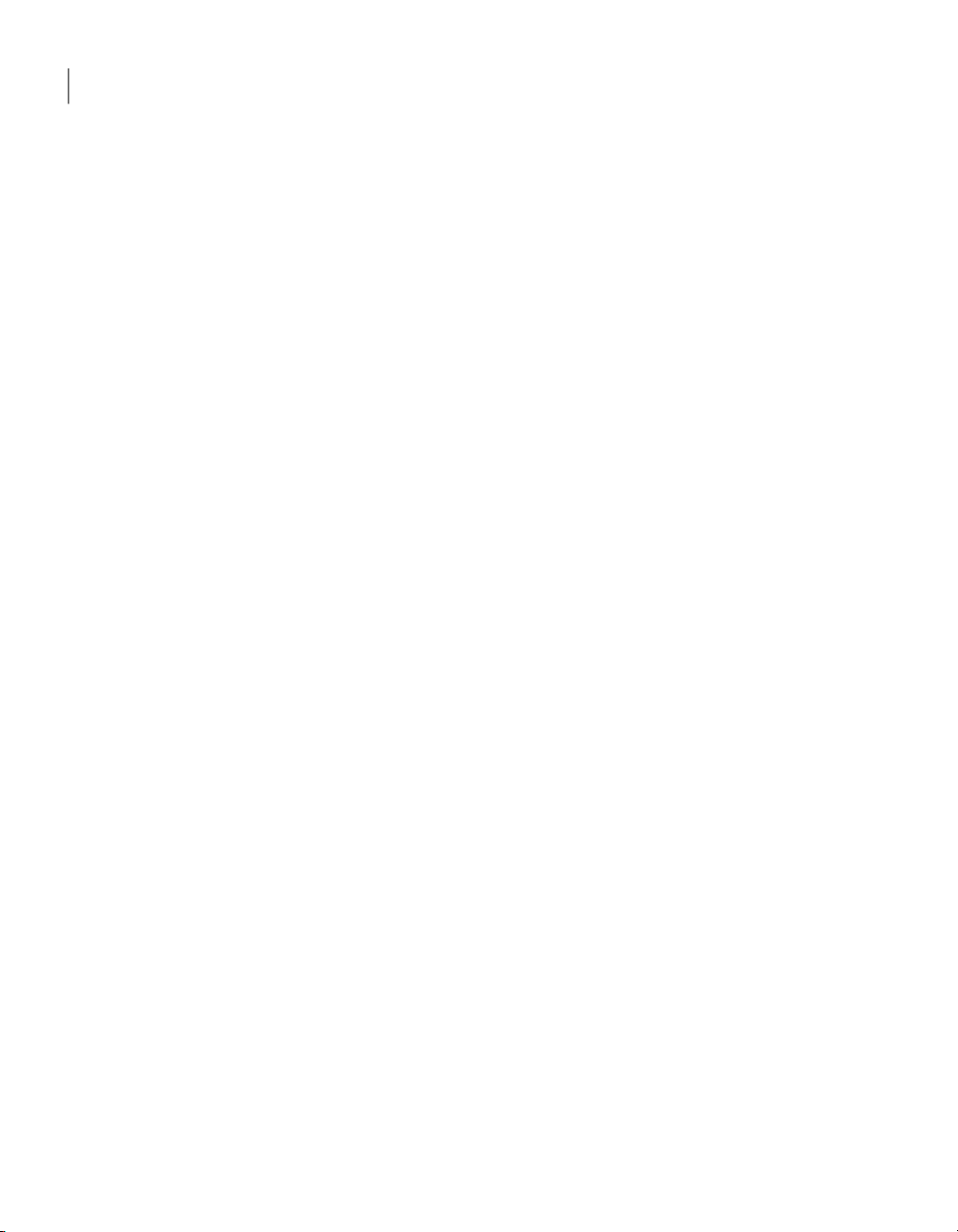
Оглавление12
Автоматическое управление данными резервного
копирования ........ ...... ........... ...... ........... ...... ........... ...... ..... 185
Перемещение целевого расположения резервного
копирования ........ ...... ........... ...... ........... ...... ........... ...... ..... 186
Глава 13 Восстановление файлов, папок и дисков ... ...... ..... .. 189
Сведения о восстановлении потерянных данных . ...... ..... ...... ...... 189
Восстановление файлови папок с помощью данных резервного
копирования файлов и папок ......... ...... ........... ...... ........... ... 190
Восстановление файлов и папок с помощью точки
восстановления ....... ...... ..... ...... ........... ...... ........... ...... ........ 191
Открытие файлов и папок, сохраненных в точке
восстановления ....... ...... ..... ...... ........... ...... ........... ...... .. 194
Поиск нужных файлов и папок . ...... ........... ...... ........... ...... ... 194
Восстановление дополнительного диска . ...... ...... ..... ...... ...... ..... . 195
Параметры восстановления . ...... ...... ..... ...... ...... ..... ...... ...... .. 197
Восстановление с помощью LightsOut Restore ...... ...... ..... ...... ...... 198
Описание процесса восстановления LightsOut Restore ..... ....... 199
Запуск мастера LightsOut Restore ..... ..... ...... ...... ..... ...... ...... ... 200
Глава 14 Восстановление компьютера ... ..... ...... ...... ..... ...... ...... .. 205
Сведения о восстановлении компьютера ...... ...... ..... ...... ...... ..... .. 205
Запуск компьютера с помощью Symantec Recovery Disk .... ...... ...... 206
Настройка компьютера для загрузки с компакт-диска ... ...... .. 208
Подготовка к восстановлению компьютера ...... ..... ...... ...... ..... .... 209
Проверка жесткого диска на наличие ошибок ... ..... ...... ...... ... 209
Восстановление компьютера .... ..... ...... ...... ..... ...... ...... ..... ...... .... 209
Изменить целевой диск и параметры . ...... ..... ...... ...... ..... ...... 212
Восстановление компьютера из файла виртуального диска ... ..... . 215
Параметры восстановления виртуального диска ..... ...... ........ 217
Восстановление с помощью Restore Anyware . ...... ........... ...... ....... 220
Работа с Restore Anyware .... ...... ..... ...... ...... ..... ...... ...... ..... .... 221
Восстановление компьютера с помощью Restore
Anyware ... ...... ..... ...... ...... ..... ...... ...... ..... ...... ...... ..... ...... 223
Восстановление файлов и папок с помощью Symantec Recovery
Disk ... ........... ...... ........... ...... ........... ...... ........... ...... ........... 227
Просмотр файлов и папок на компьютере с помощью
Symantec Recovery Disk . ..... ...... ...... ..... ...... ...... ..... ...... .... 229
Использование сетевых средств в Symantec Recovery Disk . ...... ..... 229
Запуск сетевых служб .. ...... ...... ..... ...... ...... ..... ...... ...... ..... .... 230
Использование тонкого хоста pcAnywhere для удаленного
восстановления ....... ...... ..... ...... ........... ...... ........... ...... .. 230
Page 13
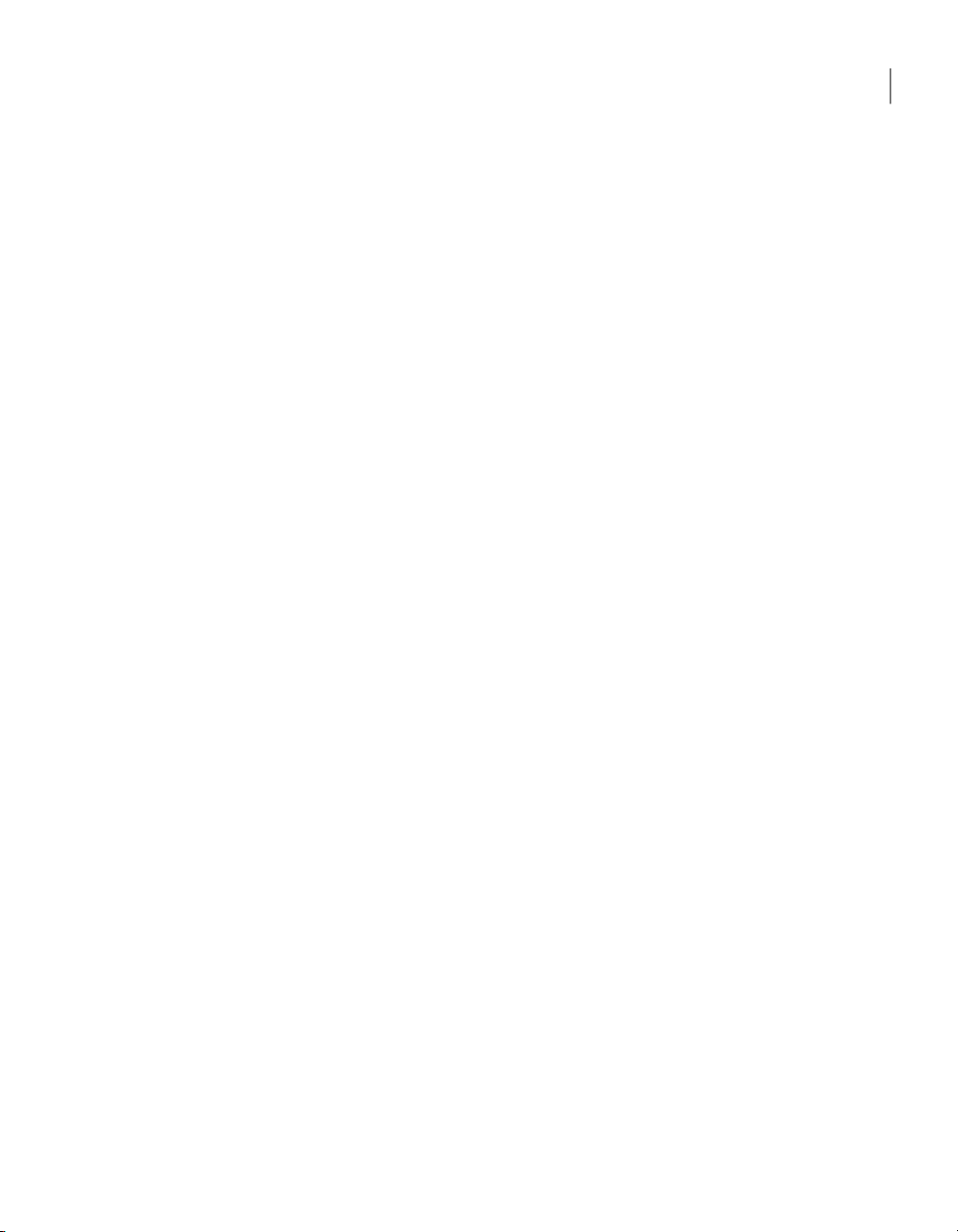
Подключение сетевого диска в Symantec Recovery Disk ..... ..... 232
Настройка параметров сетевых соединений ..... ..... ...... ...... .... 233
Просмотр свойств точек восстановления и дисков ...... ...... ........... 235
Просмотр свойств точки восстановления ..... ..... ...... ...... ..... ... 235
Просмотр свойств диска в точке восстановления .... ...... ..... ... 236
Сведения об утилитах поддержки ....... ..... ...... ...... ..... ...... ...... ..... 237
Глава 15 Копирование диска . ..... ...... ...... ..... ...... ...... ..... ...... ...... ..... 239
Сведения о копировании диска ...... ..... ...... ...... ..... ...... ...... ..... ..... 239
Подготовка к копированию дисков ... ...... ..... ...... ...... ..... ...... ...... . 239
Копирование одного жесткого диска на другой ....... ...... ..... ...... ... 241
Параметры копирования с диска на диск .. ...... ..... ...... ...... ..... 241
Глава 16 Работа с Backup Exec System Recovery Granular
Restore Option . ...... ..... ...... ...... ..... ...... ...... ..... ...... ...... ... 243
О программе Backup Exec System Recovery Granular Restore
Option ...... ..... ...... ...... ..... ...... ...... ..... ...... ...... ..... ...... ...... ..... . 243
Практические советы по созданию точек восстановления для
использования с компонентом выборочного
восстановления ....... ...... ..... ...... ........... ...... ........... ...... ........ 244
Как идентифицировать диски для резервного
копирования ........ ...... ........... ...... ........... ...... ........... ..... 245
Запуск Granular Restore Option . ..... ...... ...... ..... ...... ...... ..... ...... ..... 246
Способы применения Granular Restore Option .... ...... ...... ..... ...... ... 246
Открытие указанной точки восстановления ..... ..... ...... ...... ..... ..... 247
Восстановление почты Exchange ...... ..... ...... ...... ..... ...... ...... ..... ... 248
Восстановление почтового ящика ......... ...... ........... ...... ........ 248
Восстановление почтовой папки ... ..... ...... ...... ..... ...... ...... ..... 249
Восстановление почтового сообщения ... ...... ...... ..... ...... ...... .. 249
Восстановление документов SharePoint ...... ...... ........... ...... ......... 250
Восстановление файлов и папок ... ..... ...... ...... ..... ...... ...... ..... ...... 251
13Оглавление
Приложение A Поиск точек восстановления с помощью службы
поиска ......... ...... ........... ...... ........... ...... ........... ...... ......... 253
Сведения о поиске точек восстановления с помощью службы
поиска .... ..... ...... ...... ..... ...... ...... ..... ...... ...... ..... ...... ...... ..... .. 253
Включение поддержки службы поиска ...... ...... ........... ...... .......... 254
Восстановление файлов с помощью службы поиска Google
Desktop ... ...... ...... ..... ...... ...... ..... ...... ...... ..... ...... ...... ..... ...... . 256
Поиск файлов с помощью службы Google Desktop ... ...... ...... .. 256
Page 14

Оглавление14
Приложение B Сведения о резервном копировании баз данных
с поддержкой VSS ..... ...... ...... ..... ...... ...... ..... ...... ...... ... 259
Сведения о резервном копировании баз данных с поддержкой
VSS ......... ...... ........... ...... ........... ...... ........... ...... ........... ...... . 259
Рекомендуемый способ применения продукта Backup Exec
System Recovery с базами данных Exchange ... ...... ...... ..... 260
Сведения о резервном копировании баз данных без поддержки
VSS ......... ...... ........... ...... ........... ...... ........... ...... ........... ...... . 260
Создание холодной точки восстановления базы данных без
поддержки VSS вручную ....... ...... ..... ...... ...... ..... ...... ...... 261
Создание холодной точки восстановления базы данных без
поддержки VSS автоматически .. ..... ...... ...... ..... ...... ...... .. 261
Создание горячей точки восстановления базы данных без
поддержки VSS вручную ....... ...... ..... ...... ...... ..... ...... ...... 262
Приложение C Сведения об Active Directory ... ..... ...... ...... ..... ...... ...... .... 263
Сведения о роли Active Directory ...... ...... ..... ...... ...... ..... ...... ...... .. 263
Приложение D Сведения о резервном копировании
виртуальных сред Microsoft ...... ..... ...... ...... ..... ...... . 265
Сведения о резервном копировании виртуальных жестких
дисков Microsoft ...... ..... ...... ...... ..... ...... ...... ..... ...... ...... ..... ... 265
Сведения о резервном копировании и восстановлении
виртуальных систем Microsoft Hyper-V .... ...... ...... ..... ...... ...... 266
Приложение E Сведения о Backup Exec System Recovery 2010 и
Windows Server 2008 Core ... ...... ..... ...... ...... ..... ...... .. 269
Сведения о Backup Exec System Recovery 2010 и Windows Server
2008 Core ... ...... ..... ...... ...... ..... ...... ...... ..... ...... ...... ..... ...... ..... 269
Установка Backup Exec System Recovery 2010 в системе Windows
Server 2008 Core с помощью команд . ..... ...... ...... ..... ...... ...... .. 270
Алфавитный указатель . ...... ...... ..... ...... ...... ..... ...... ...... ..... ...... ...... ..... ...... ..... 273
Page 15

Глава
Знакомство с Symantec
Backup Exec™ System
Recovery 2010
В этой главе рассмотрены следующие вопросы:
■ О программе Symantec Backup Exec System Recovery
■ Новое в Backup Exec System Recovery 2010
■ Как скрыть или показать страницу "Дополнительно"
1
■ Получение дополнительной информации о Backup Exec SystemRecovery
О программе Symantec Backup Exec System Recovery
Symantec Backup Exec System Recovery Продукт 2010 является "золотым
стандартом" восстановления систем Windows®. Он позволяет
восстанавливать системы после аварий за считанные минуты. Продукт
Backup ExecSystem Recovery2010 помогает ИТ-администраторам выполнить
требования к времени восстановления, обеспечивая быстрое и простое
восстановление систем. Поддерживается полное восстановление серверов,
рабочих станций и портативных компьютеров "с нуля" надругой аппаратной
платформе или в виртуальной среде. Кроме того, продукт позволяет
восстанавливать системы в удаленных, автономных расположениях.
Backup Exec System Recovery 2010 создает точку восстановления текущего
состояния системы Windows. Резервное копирование охватывает
операционную систему, приложения, параметры системы, конфигурации,
Page 16
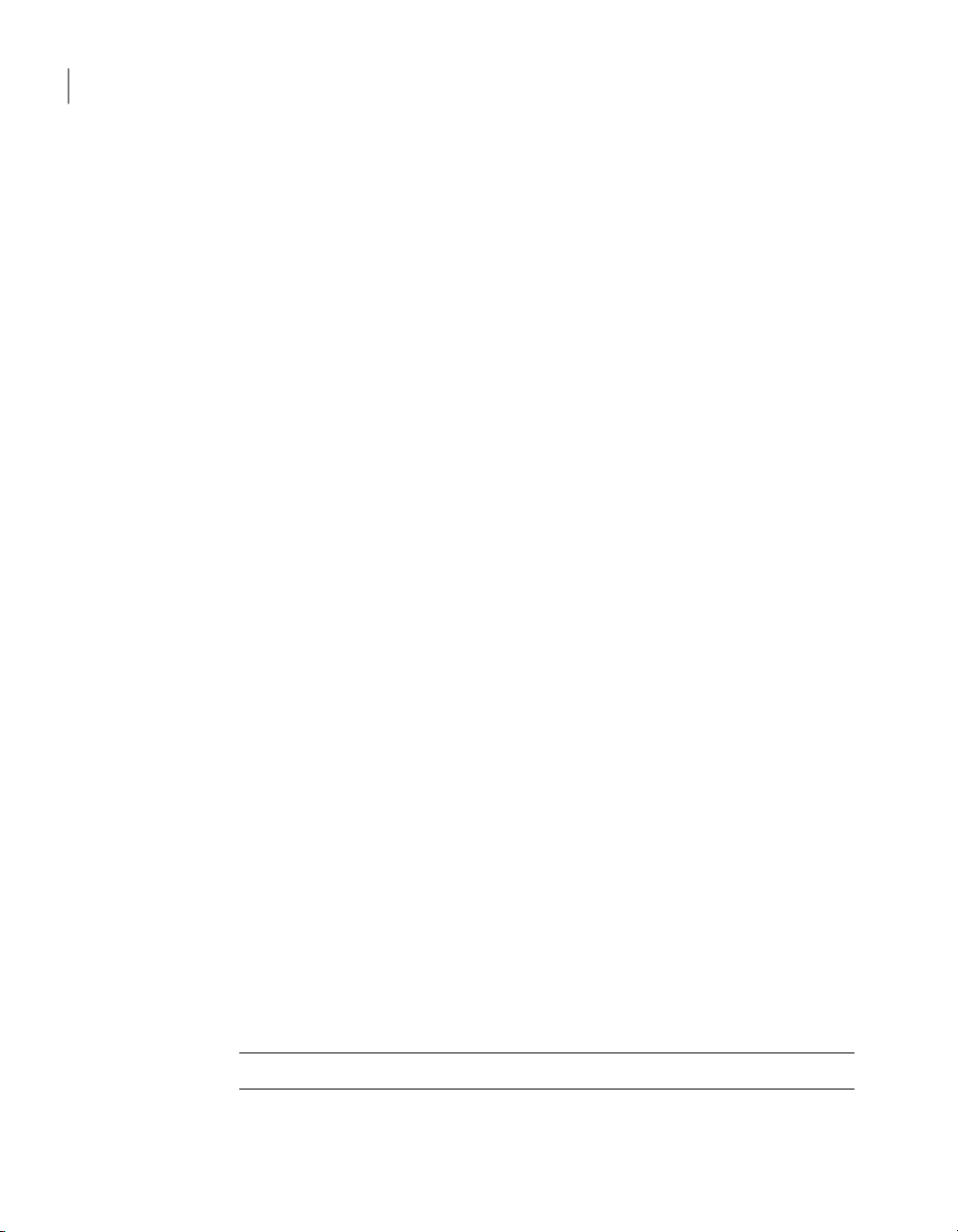
Знакомство с Symantec Backup Exec™ System Recovery 2010
16
Новое в Backup Exec System Recovery 2010
файлы и прочие данные - при этом не снижается производительность
работы компьютера. Точку восстановления можно сохранитьна различных
носителях и накопителях с жестким диском, в том числе SAN, NAS, Direct
Attached Storage, RAID, Blu-ray/DVD/CD и т.д. В случае сбоя системы с них
можно быстро выполнить восстановление, избежав длительного и чреватого
ошибками процесса восстановления вручную.
Продукт Backup Exec SystemRecovery 2010допускает удаленное управление
с помощью другой лицензионной копии 2010 2010 или с помощью 2010
2010 Management Solution (приобретается отдельно). Backup Exec System
Recovery Компонент 2010 Management Solution - это приложение
централизованного управления, с помощью которого ИТ-администраторы
могут отслеживать задания резервного копирования в пределах
организации. В локальных и удаленных системах можно развертывать,
изменять и обслуживать операции, задания и политики восстановления.
Кроме того, можно отслеживать состояние резервного копирования в режиме
реального времени и устранять обнаруженные неполадки.
Backup Exec System Recovery Благодаря интеграции продукта 2010 со
службами поиска Google™ Desktop и Backup Exec Retrieve 2010, конечные
пользователи получают возможность восстановления файлов без
вмешательства ИТ-специалистов.
Интегрированный компонент Granular RestoreOption обеспечиваетбыстрое
восстановление отдельных электронных сообщений, папок и почтовых
ящиков Microsoft® Exchange.
В качестве более простой и дешевой версии продукта Backup Exec System
Recovery 2010 можно выбрать компонент Backup Exec for Windows Servers
System Recovery Option. Он создан специально для пользователей Backup
Exec for Windows Servers. В его состав входят компоненты, необходимые
для резервного копирования и восстановления компьютеров Windows. В
этом компоненте доступны не все функции, предусмотренные в полной
версии продукта Backup Exec System Recovery.
Новое в Backup Exec System Recovery 2010
В продукте Backup Exec System Recovery предусмотрено большое число
расширений и новых функций. В следующей таблице приведена
информация о последних функциях и расширениях:
Примечание: В отдельных версиях продукта доступны не все функции.
Page 17
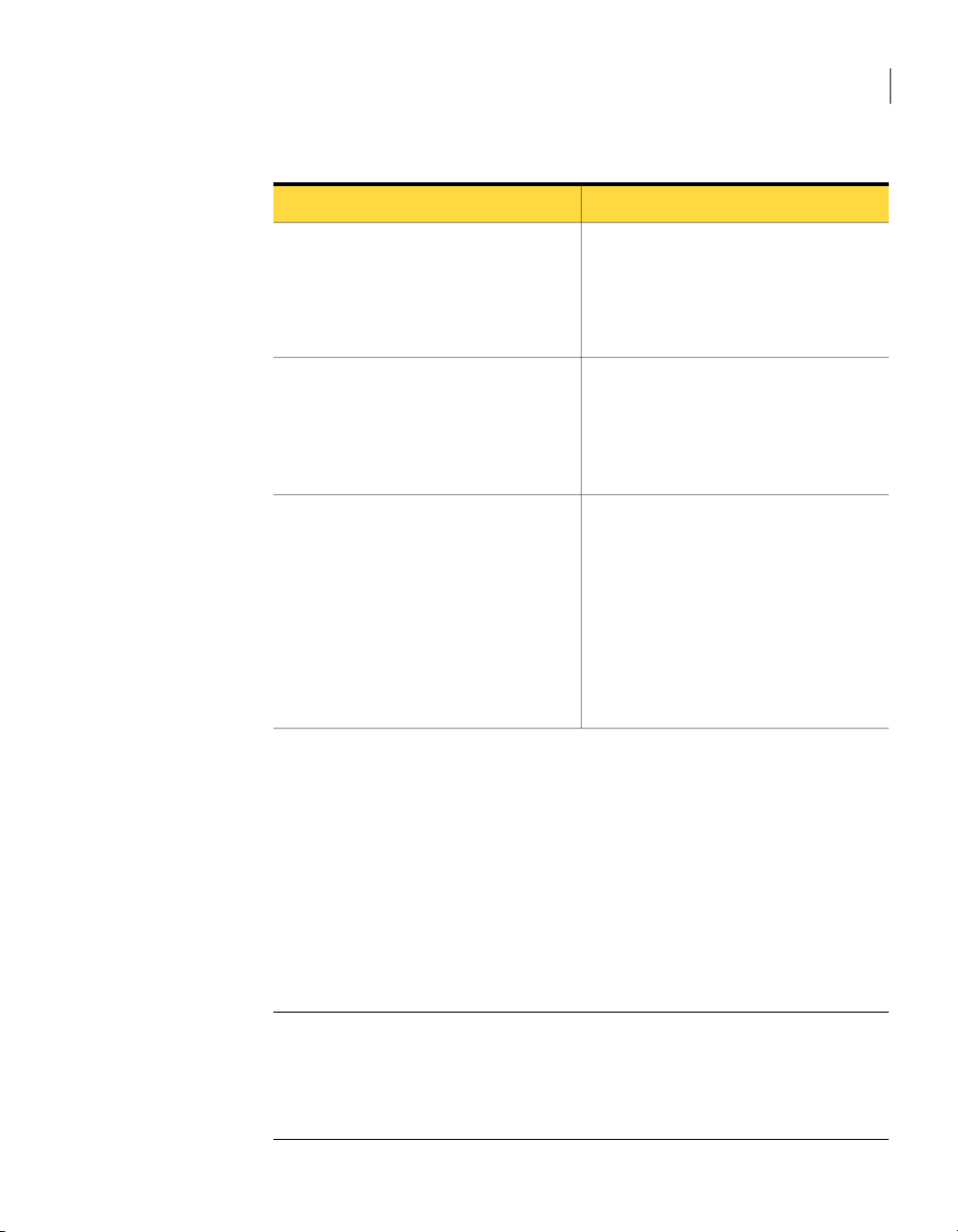
Как скрыть или показать страницу "Дополнительно"
17Знакомство с Symantec Backup Exec™ System Recovery 2010
Табл. 1-1
Улучшенная поддержка виртуальных
форматов
Расширенная поддержка платформ
Компонент Granular Restore Optionтеперь
входит в состав Backup Exec System
Recovery 2010.
Новое в Backup Exec System Recovery 2010
ОписаниеФункция
Теперь Backup Exec System Recovery
поддерживает следующие виртуальные
платформы:
■ VMware ESX 3.5i и 4.0i
■ VMware ESX 3.5 и 4.0
Теперь Backup Exec System Recovery
поддерживает следующие платформы:
■ Windows 7
■ Windows Server 2008 R2
■ Exchange Server 2010
В предыдущих версиях Backup Exec
System Recovery компонент Granular
Restore Option необходимо было
приобретать как отдельный продукт.
Теперь он входит в состав Backup Exec
System Recovery. Дополнительно
приобретать его не требуется.
См. "О программе Backup Exec System
Recovery Granular Restore Option"
на стр. 243.
Как скрыть или показать страницу
"Дополнительно"
Страница "Дополнительно", предназначенная для опытных пользователей
Backup Exec System Recovery, содержит единое представление наиболее
часто используемых функций продукта. Пользователи, обладающие
большим опытом работы с продуктом Backup Exec System Recovery,
предпочитают выполнять большинство задач с помощью страницы
"Дополнительно".
Примечание: При обращении кдокументации во время работы со страницей
"Дополнительно" могут быть неприменимы первый и второй шаги. Как
правило, первый и второй шаги описывают расположение функции на
других страницах интерфейса продукта. Пропустив лишние шаги,
выполните оставшиеся инструкции.
Page 18
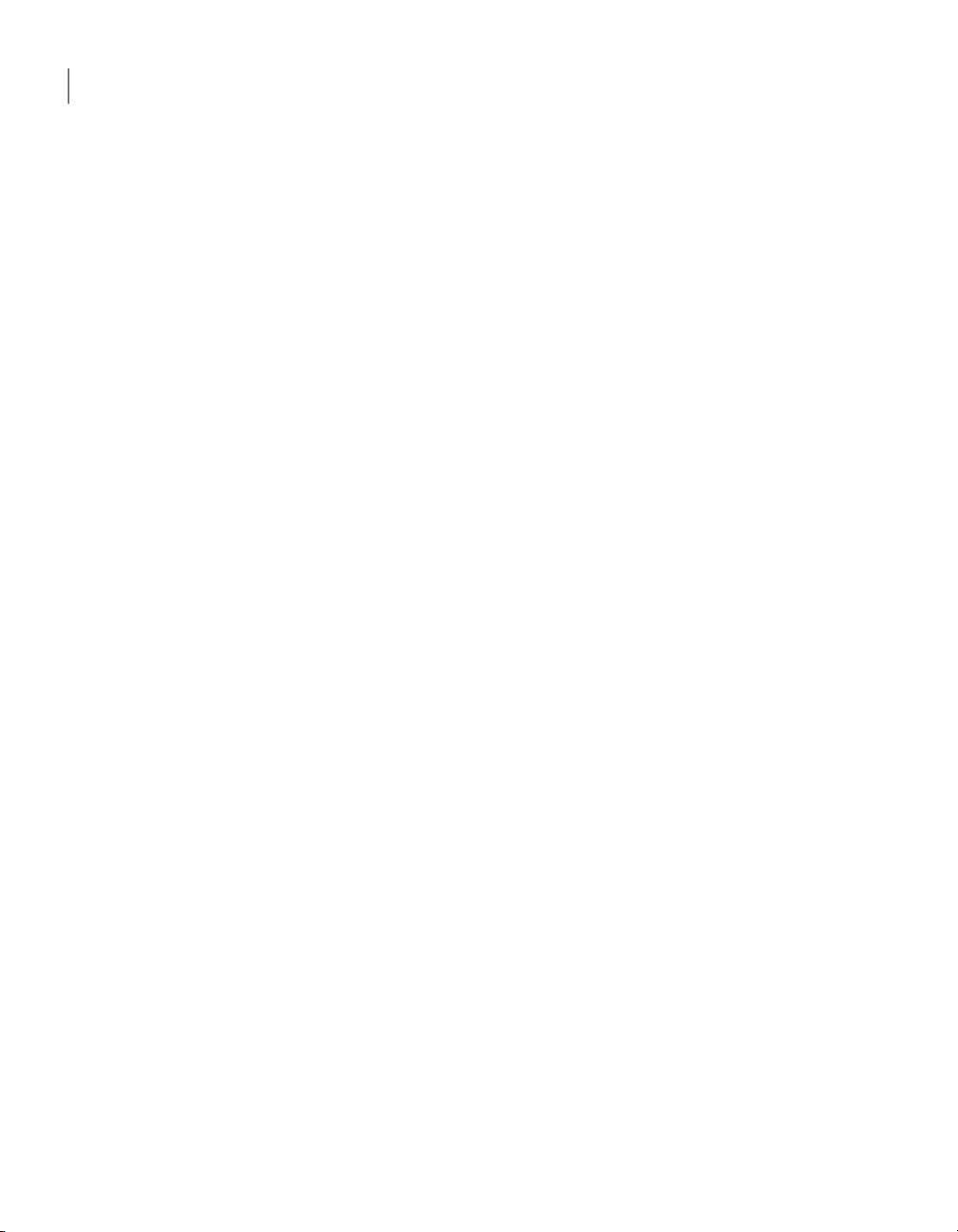
Знакомство с Symantec Backup Exec™ System Recovery 2010
18
Получение дополнительной информации о Backup Exec System Recovery
При необходимости страницу "Дополнительно" можно скрыть.
Как скрыть или показать страницу "Дополнительно"
Запустите Backup Exec System Recovery.
1
Откройте меню "Вид" и выберите Показать страницу Дополнительно.
2
Получение дополнительной информации о Backup
Exec System Recovery
Для получения дополнительных сведений о Symantec Backup Exec System
Recovery посетите страницу справки и поддержки. В зависимости от
установленной версии и языка продукта страница Справка и поддержка
включает быстрый доступ кболее подробной информации. С этой страницы
также можно получить доступ к справочной системе по продукту –
Руководству пользователя. Также предоставляется доступ к Базе знаний
Symantec, в которой можно найти сведения по устранению неполадок.
Как получить доступ к Справке и поддержке
Запустите Backup Exec System Recovery.
1
На домашней странице выберите Справка > Справка и поддержка.
2
Page 19
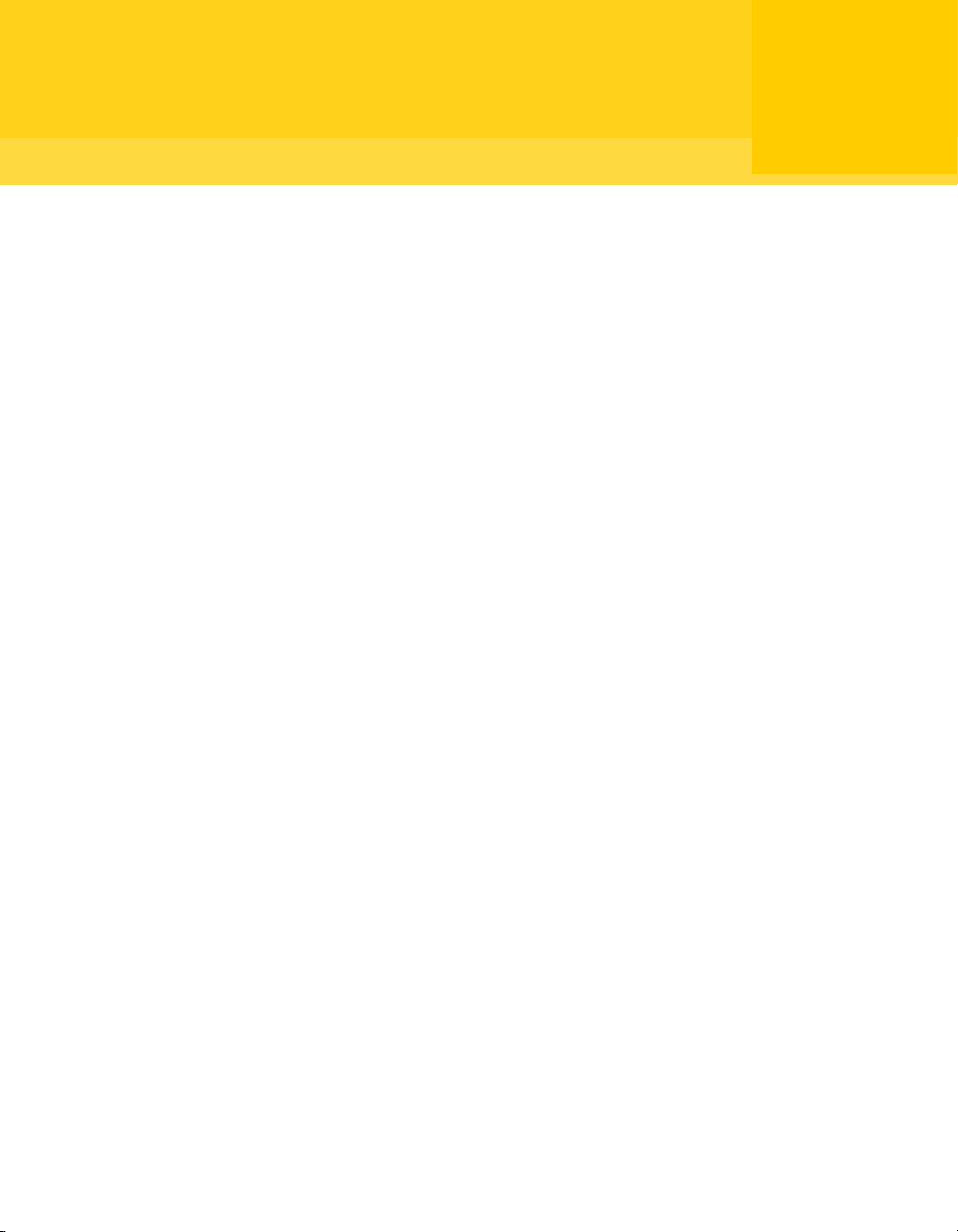
Глава
Установка Backup Exec
System Recovery
В этой главе рассмотрены следующие вопросы:
■ Действия перед установкой
■ Установка Backup Exec System Recovery
■ Обновление Backup Exec System Recovery
■ Удаление Backup Exec System Recovery из системы
2
Действия перед установкой
Конкретная процедура установки зависит от особенностей рабочей среды
и выбранных параметров установки. Вэтом разделерассмотрена установка
полной версии Backup ExecSystem Recoveryс установочного компакт-диска.
Перед тем, как приступить к установке продукта BackupExec SystemRecovery,
убедитесь, что компьютер отвечает требованиям к системе. Прочитайте
файл Readme на установочном компакт-диске, чтобы ознакомиться с
известными неполадками.
Компонент Backup Exec System Recovery Granular Restore Option теперь
входит в состав Backup Exec System Recovery 2010 и устанавливается по
умолчанию. Системные требования для Granular Restore Option в целом
совпадают с требованиями для Backup Exec System Recovery.
Требования к системе
В следующей таблице перечислены требования к системе, предъявляемые
продуктом Backup Exec System Recovery.
Page 20
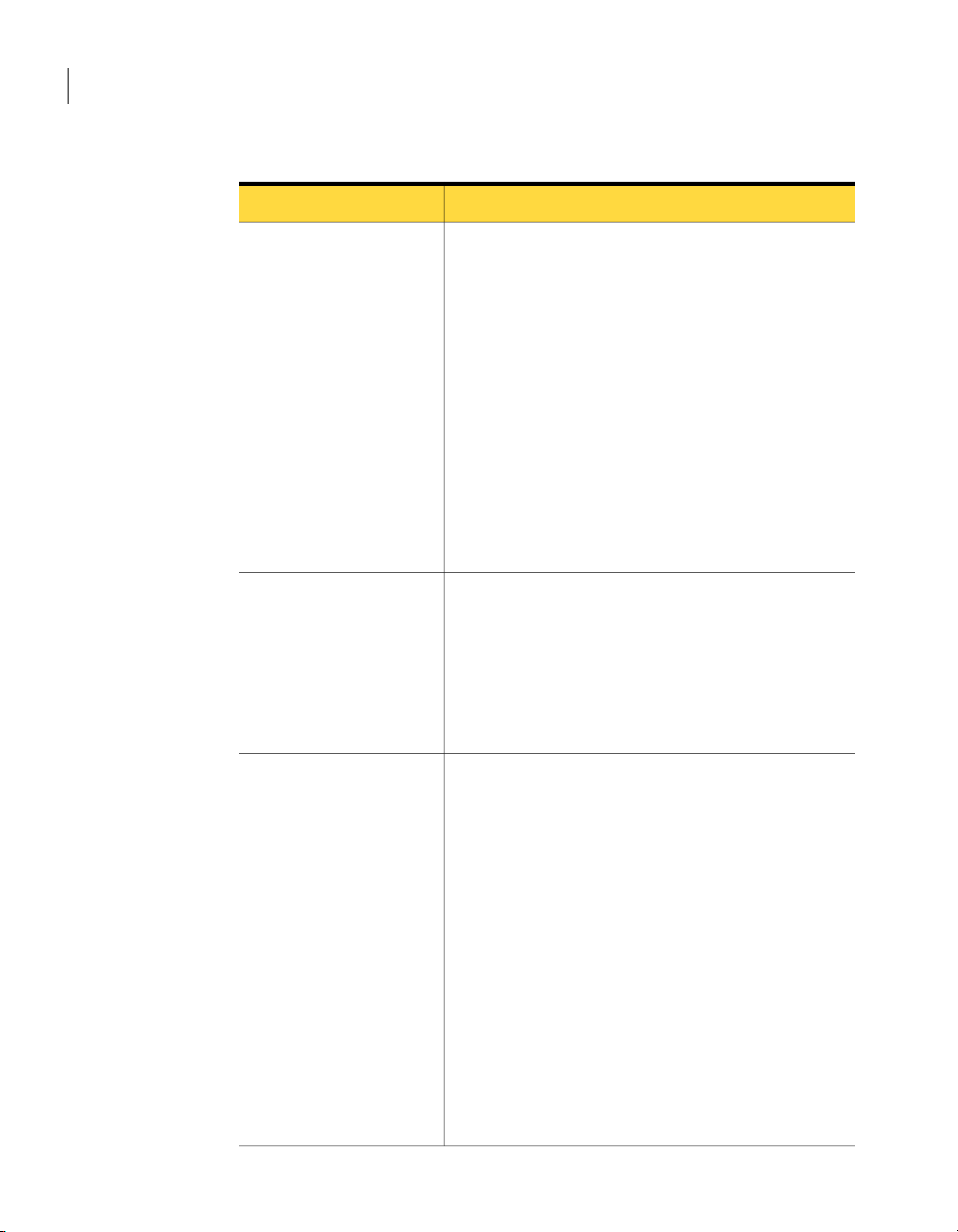
Установка Backup Exec System Recovery
20
Действия перед установкой
Табл. 2-1
Минимальные требования к системе
Операционная система
Оперативная память
Минимальные требованияКомпонент
Поддерживаются следующие 32- и 64-разрядные
операционные системы Windows:
■ Windows 7
■ Windows Vista Ultimate
■ Windows Vista Business
■ Windows Vista Enterprise
■ Windows XP Professional/Home (SP2 или выше)
■ Windows XP Media Center (SP2 или выше)
■ Windows Server 2003
■ Windows Small Business Server 2003
■ Windows Server 2008, включая SP1
■ Windows Server 2008 R2
■ Windows Essential Business Server 2008
■ Windows Small Business Server 2008
Ниже перечислены требования к памяти отдельных
компонентов Backup Exec System Recovery:
■ Агент Backup Exec System Recovery: 512 МБ
■ Пользовательский интерфейс Backup Exec System
Recovery и Recovery Point Browser: 512 МБ
■ Symantec Recovery Disk: 1 ГБ (выделено)
■ LightsOut Restore: 1 ГБ
Доступное место на диске
Ниже перечислены требования к дисковой памяти
продукта Backup Exec System Recovery и других
программ:
■ Полная версия продукта: Для полной установки
требуется 430 МБ; объем зависит от выбранного
языка.
■ Microsoft .NET Framework 2.0: 280 МБ на жестком
диске в 32-разрядных компьютерах, 610 МБ в
64-разрядных компьютерах.
■ Точки восстановления: Достаточный объем
свободной памяти налокальном жестком диске или
сетевом сервере дляхранения точек восстановления.
Размер точек восстановления зависит от объема
сохраняемых данных итипа точки восстановления.
См. "Рекомендации по резервному копированию"
на стр. 57.
■ LightsOut Restore: 2 ГБ
Page 21
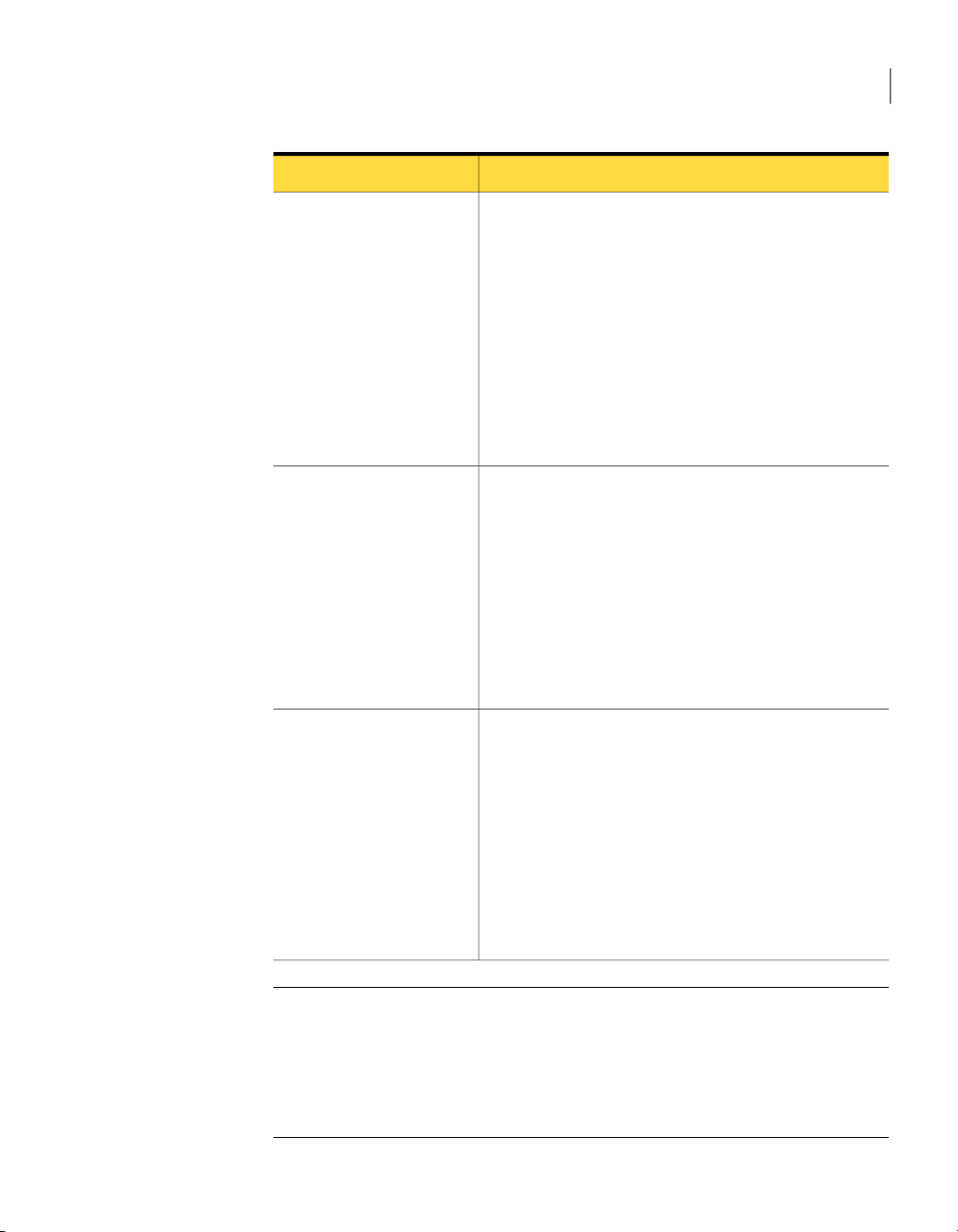
Действия перед установкой
21Установка Backup Exec System Recovery
Минимальные требованияКомпонент
Дисковод для DVD или
компакт-дисков
Программное обеспечение
Виртуальные платформы
(для преобразованных
точек восстановления)
Дисковод должен быть доступен длявыбора в качестве
загрузочного диска в BIOS; скорость работы дисковода
значения не имеет.
Backup Exec System Recovery использует технологию
Gear Software. Список совместимых записывающих
дисководов компакт-дисков и дисков DVD можно
просмотреть на веб-сайте Gear Software.
http://www.gearsoftware.com/support/recorders/index.cfm
Для поиска информации о записывающем дисководе
необходимо знать название производителя и номер
модели.
Для работы продукта Backup Exec System Recovery
требуется Microsoft .NET Framework 2.0 или более
поздней версии.
Если среда .NET не установлена, то вам будет
предложено установить еепосле завершения установки
продукта Backup Exec System Recovery и перезагрузки
компьютера.
Чтобы иметь возможность восстанавливать
электронную почту с помощью Granular RestoreOption,
необходимо установить MicrosoftOutlook 2003или 2007.
Поддерживаются следующие виртуальные платформы:
■ VMware Workstation 4, 5 и 6
■ VMware ESX 3.0, 3.5 и 4.0
■ VMware ESXi 3.5 и 4.0
■ VMware Server 1
■ VMware GSX Server 3.x (новое название - VMware
Server)
■ Microsoft Virtual Server 2005 R2 и более поздних
версий
■ Microsoft Hyper-V 1.0 и 2.0
Примечание: Windows 2000 Server, Windows 2000 AdvancedServer иWindows
Small BusinessServer 2000не поддерживаются в Backup ExecSystem Recovery
2010. Можноиспользовать Backup Exec SystemRecovery 8.5с этими версиями
Windows 2000. Также резервное копирование и восстановление для
компьютеров Windows 2000можно выполнять удаленно с помощью Backup
Exec System Recovery 2010 или Backup Exec System Recovery Solution.
Page 22
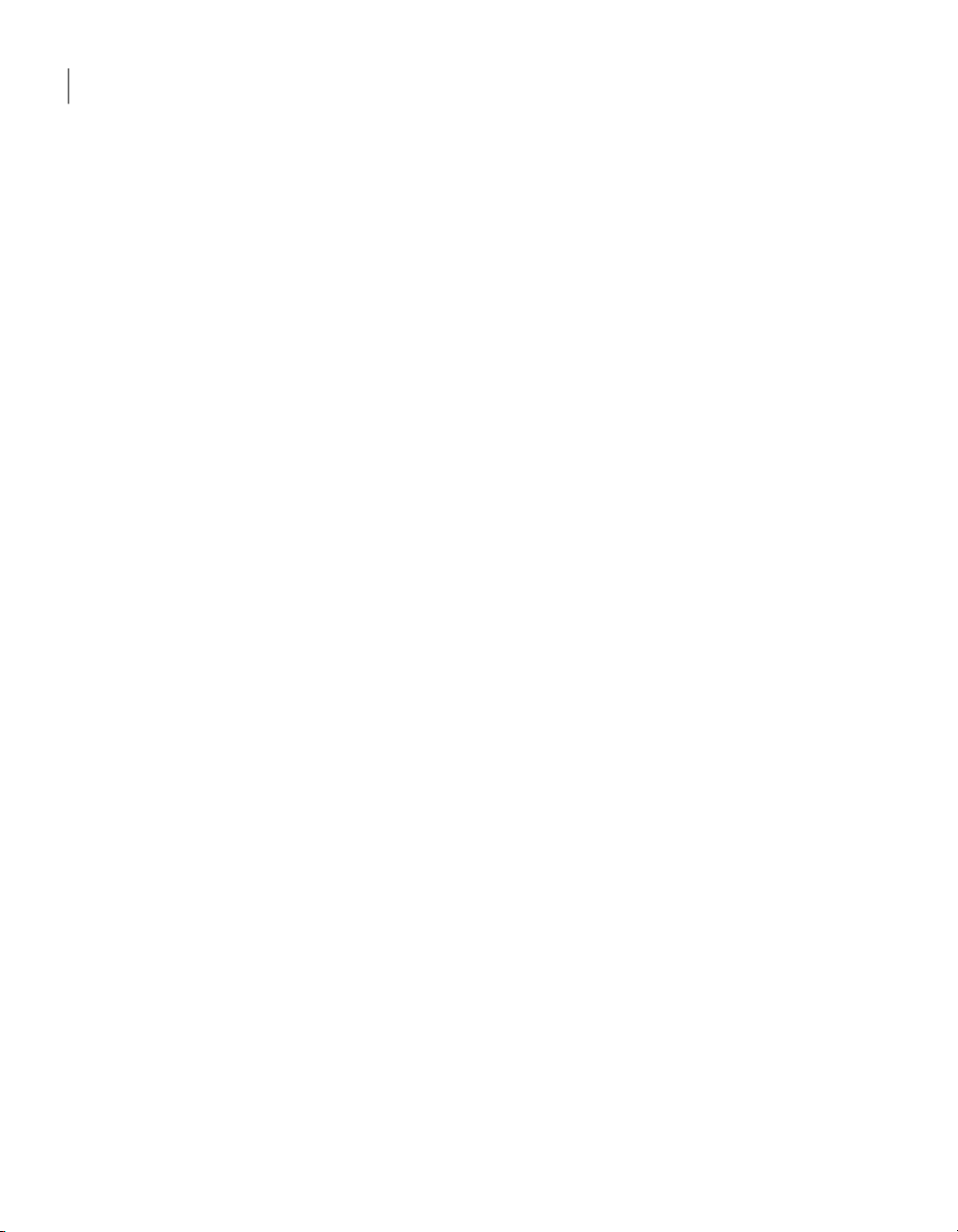
Установка Backup Exec System Recovery
22
Действия перед установкой
Сведения о поддерживаемых файловых системах и съемных носителях
Backup Exec System Recovery поддерживает следующие файловые системы
и съемные носители:
Поддерживаемые
файловые системы
Съемный носитель
Backup ExecSystem Recoveryподдерживает следующие
файловые системы:
■ FAT16, FAT16X
■ FAT32, FAT32X
■ NTFS
■ Таблица разделов GUID (GPT)
■ Динамические диски
■ Linux Ext2, Linux Ext3
■ Разделы подкачки Linux
Примечание: Перед восстановлениемзашифрованных
дисков NTFS их необходимо расшифровывать. Нельзя
просмотреть список файлов, содержащихся в точке
восстановления зашифрованного диска NTFS.
Допустимо локальное сохранениеточек восстановления
(на одном компьютере вместе с продуктом Backup Exec
System Recovery). Кроме того, точки восстановления
можно сохранить с помощью большинства
записывающих дисководов Blu-ray,DVD-R(W), DVD+RW,
CD-R и CD-RW. Регулярно обновляемый список
поддерживаемых накопителей приведен на веб-сайте
Gear Software.
http://www.gearsoftware.com
Кроме того, Backup Exec System Recovery позволяет
сохранять точки восстановления на различных
накопителях USB, устройствах 1394 FireWire,
накопителях REV, Jaz и Zip, а также
магнитно-оптических дисках.
Сведения о выключенных функциях
Установочный пакет Backup Exec System Recovery создавался с учетом
потребностей разных рынков. Вприобретенной версиипродукта могут быть
недоступны отдельные функции. Однако в документации приведено
описание всех функций. Следует понимать, какие именно функции входят
в состав приобретенной версии продукта. Если функция недоступна в
Page 23
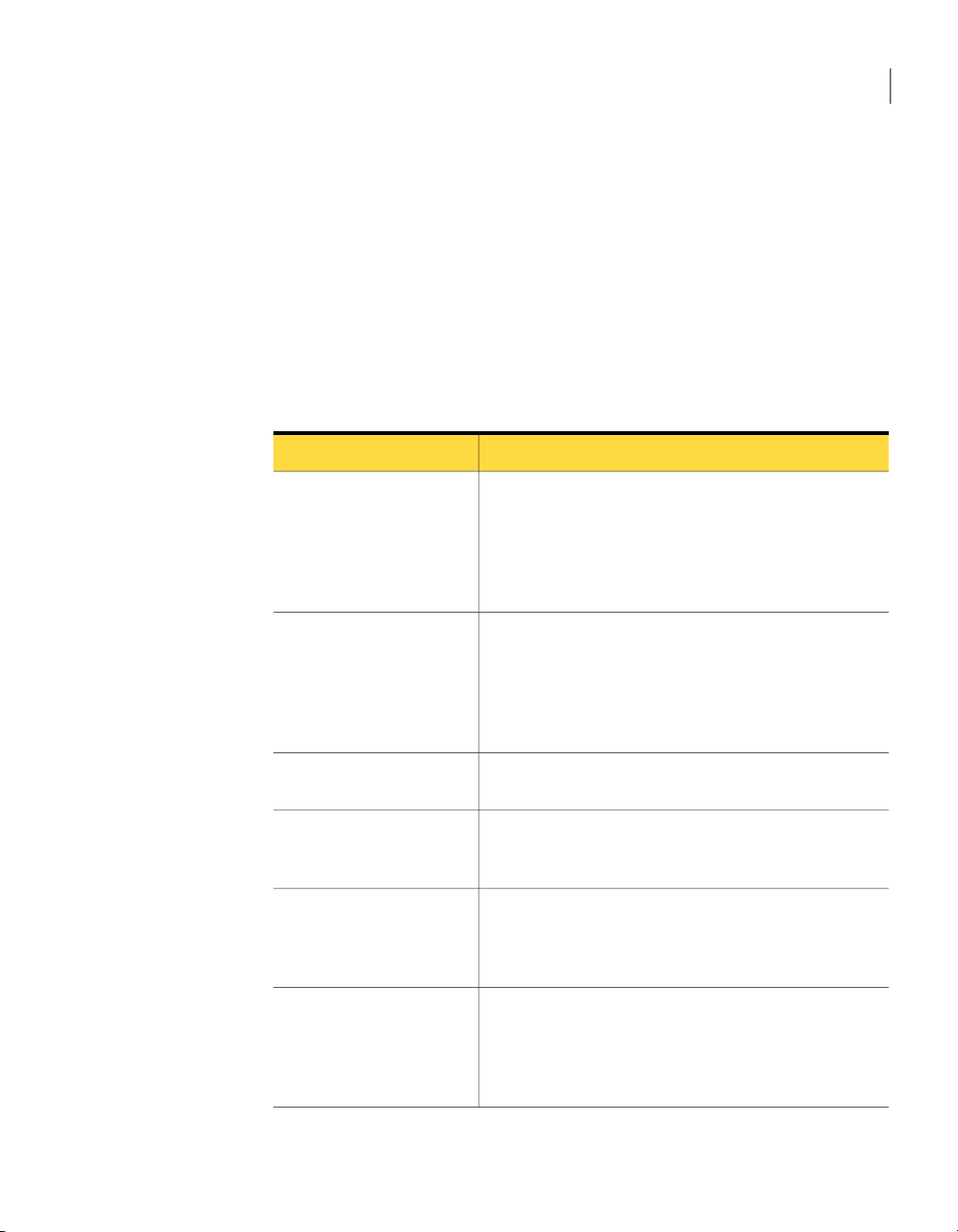
Действия перед установкой
пользовательском интерфейсе продукта, то, скорее всего, она отсутствует
в применяемой версии продукта.
Дополнительная информация о компонентах, входящих в состав различных
версий Backup Exec System Recovery, приведена на веб-сайте Symantec.
Сведения о Backup Exec System Recovery Basic Edition
Если используется Backup ExecSystem Recovery Basic Edition, перечисленные
ниже функции доступны толькопосле обновления до полной версии Backup
Exec System Recovery.
23Установка Backup Exec System Recovery
Табл. 2-2
Централизованное
управление
Наборы точек
восстановления
Мастер копирования
жестких дисков
Поддержка Blu-ray/DVD/CD
LightsOut Restore
Выключенные функции
ОписаниеВыключенная функция
Позволяет приложению Backup Exec System Recovery
2010 Management Solution удаленно следить за
установками Backup Exec System Recovery, не
найденными в сети, и управлять ими. Кроме того,
доступна возможность удаленного резервного
копирования и восстановления данных.
Сначала создается полная резервная копия диска.
Впоследствии в ходе резервного копирования
сохраняются только изменения, внесенные с момента
создания полной резервной копии. Без этой функции
можно создавать только независимые точки
восстановления (полные резервные копии) диска.
Позволяет скопировать содержимое одного жесткого
диска на другой.
Резервные копии можно сохранять на компакт-дисках,
а также дисках Blu-ray и DVD. Кроме того, на эти
носители можно копировать точки восстановления.
Предусмотрена возможность удаленного
восстановления компьютеров вне зависимости от их
состояния при условии, что файловая система не
повреждена.
Индексация точек
восстановления
Этот параметр включает индексацию службой поиска
всех имен файлов, включаемых в точки
восстановления. Впоследствии с помощью службы
поиска можно найти нужные файлы для
восстановления.
Page 24
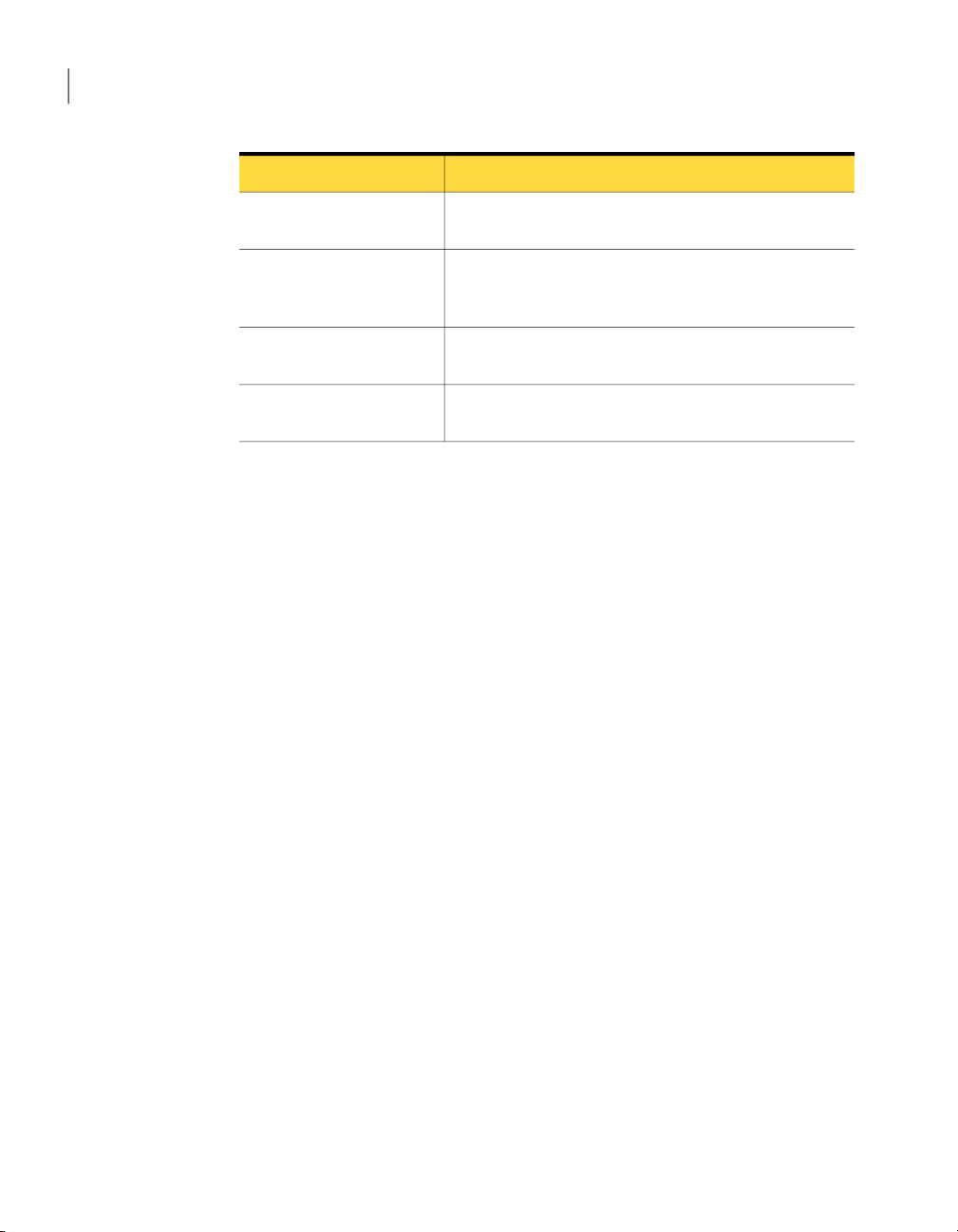
Установка Backup Exec System Recovery
24
Действия перед установкой
ОписаниеВыключенная функция
Поддержка Google
Desktop™
Поддержка Backup Exec
Retrieve
Резервное копирование
файлов и папок
Автономная копия
Поиск и восстановление файлов, сохраненных в точках
восстановления, спомощью программы Google Desktop.
Поиск и восстановление файлов, сохраненных в точках
восстановления, с помощью компонента Backup Exec
Retrieve.
Для резервного копированияможно выбрать отдельные
файлы и папки.
Копирование точек восстановления и сохранение их в
одном или двух расположениях.
Для применения этих функций требуется приобрести лицензию на
обновление до полной версии Backup Exec System Recovery.
Symantec Backup Exec System Recovery Продукт 2010 Basic Edition может
быть недоступен в некоторых регионах. За дополнительной информацией
или для приобретения лицензии обратитесь к местному торговому агенту.
http://www.symantec.com/backupexec/
Отложенная активация лицензии
Если ключ лицензии не установлен, тофункции продукта Backup ExecSystem
Recovery доступны только в течение 60 дней.
Symantec Recovery Disk (компонент продукта Backup Exec System Recovery)
можно использовать после истечения пробного или ознакомительного
периода. Однако следующие функции Symantec Recovery Disk доступны
только при наличии действующего ключа лицензии:
■ Мастер "Создать резервную копию моего компьютера"
См. "Сведения о запуске однократного резервного копирования с
помощью Symantec Recovery Disk" на стр. 91.
■ Мастер "Восстановить мой компьютер" позволяет восстановить
виртуальный диск (.vmdk или .vhd) на физическом компьютере с
помощью опции "Использовать Restore Anyware для восстановления на
другом аппаратном обеспечении".
См. "Восстановление с помощью Restore Anyware" на стр. 220.
60-дневный период Backup Exec System Recovery начинается после
выполнения одного из следующих действий:
■ Создание задания резервного копирования дисков или задания
резервного копирования файлов и папок
Page 25
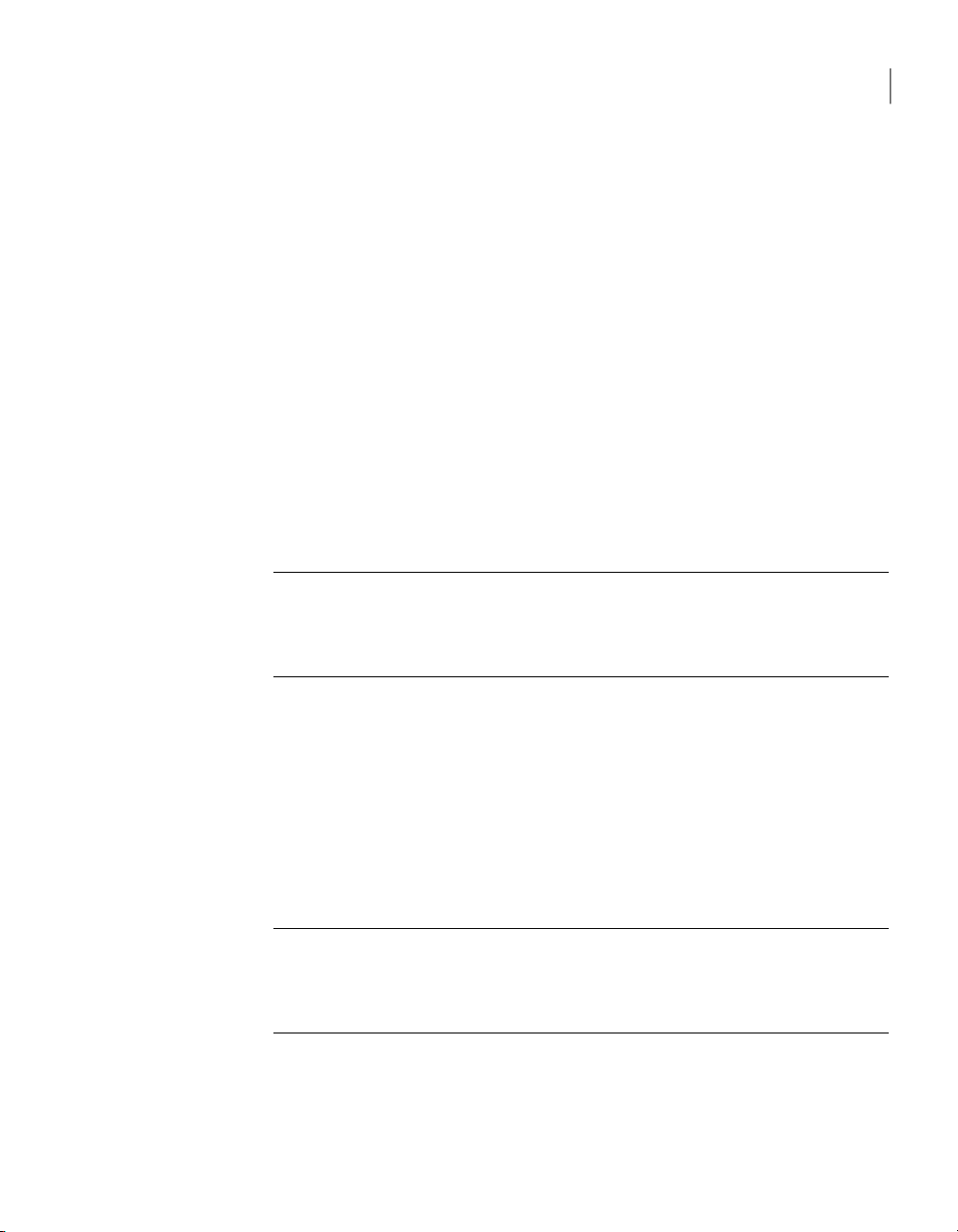
Установка Backup Exec System Recovery
■ Восстановление компьютера
■ Копирование диска
■ Консолидация инкрементальных точек восстановления
■ Запуск задания резервного копирования дисков или задания резервного
копирования файлов и папок
■ Создание запланированного задания преобразования в виртуальный
диск
■ Запуск запланированного задания преобразования в виртуальный диск
■ Создание задания однократного преобразования в виртуальный диск
Срок действия ознакомительной версиипродукта также составляет 60 дней.
В течение ознакомительного периода доступны все функции продукта затем следует приобрести продукт или удалить его. Лицензию можно
приобрести в любое время (даже после завершения ознакомительного
периода). Повторная установка программного обеспечения не требуется.
Примечание: Срок действия пробной версии, установленнойпроизводителем
компьютера, составляет 90 дней. Продолжительность пробного периода
отображается в ходе установки продукта на странице лицензирования или
активации.
25Установка Backup Exec System Recovery
См. "Отложенная активация Backup Exec System Recovery" на стр. 29.
Установка Backup Exec System Recovery
Перед тем, как приступить к установке, рекомендуется проверить
требования к системе и ознакомиться со сценариямиустановки Backup Exec
System Recovery.
См. "Требования к системе" на стр. 19.
Примечание: В ходе установки может потребоватьсяперезапуск компьютера.
После перезапуска следует проверить правильность работы продукта. Для
этого войдите в систему от имени пользователя,установившего Backup Exec
System Recovery.
Page 26
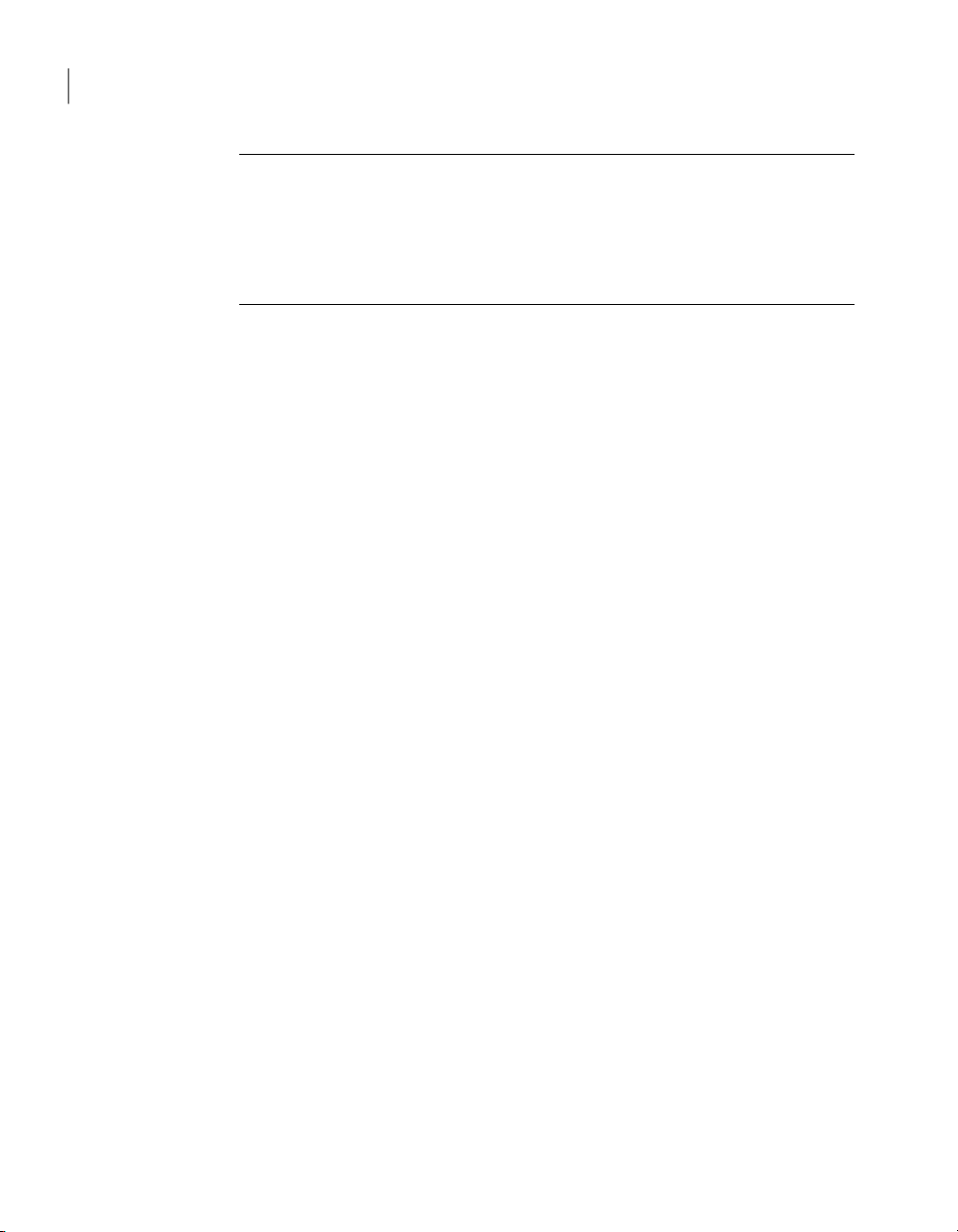
Установка Backup Exec System Recovery
26
Установка Backup Exec System Recovery
Предупреждение! В состав Symantec Recovery Disk CD входят инструменты,
необходимые для восстановления компьютера. Способ поставки Symantec
Recovery Disk зависит от приобретенной версии продукта. Например,
Symantec RecoveryDisk можетпоставляться какна компакт-диске продукта,
так и на отдельном компакт-диске. Сохраните компакт-диск в безопасном
месте.
Как установить Backup Exec System Recovery
1
2
3
4
5
6
Войдите в систему от имени администратора или пользователя,
обладающего правами администратора.
Вставьте компакт-диск продукта Symantec Backup Exec System Recovery
в дисковод компьютера.
Программа установки должна запуститься автоматически.
Если программа установки не запустилась, то введите следующую
команду:
<диск>:\autorun.exe
где <диск> - это буква дисковода.
В окне компакт-диска нажмите кнопку Установить Backup Exec System
Recovery.
Ознакомьтесь с лицензионным соглашениемна панели Лицензионное
соглашение и выберите переключатель Я принимаю условия
лицензионного соглашения.
Выполните одно из следующих действий:
■ На панели Лицензионное соглашение нажмите кнопку Установить
сейчас, чтобы начать установку.
■ На панели "Лицензионное соглашение" выберите параметр
Настраиваемая установка, установите и снимите нужные флажки
и нажмите кнопку Установить сейчас.
Доступны следующие параметры установки:
Служба резервного
копирования и
восстановления
Программа просмотра
точек восстановления
Основная служба, необходимая для резервного
копирования и восстановления компьютера.
Позволяет просматривать, монтировать,
проверять и восстанавливать файлы и папки
из точек восстановления.
Page 27
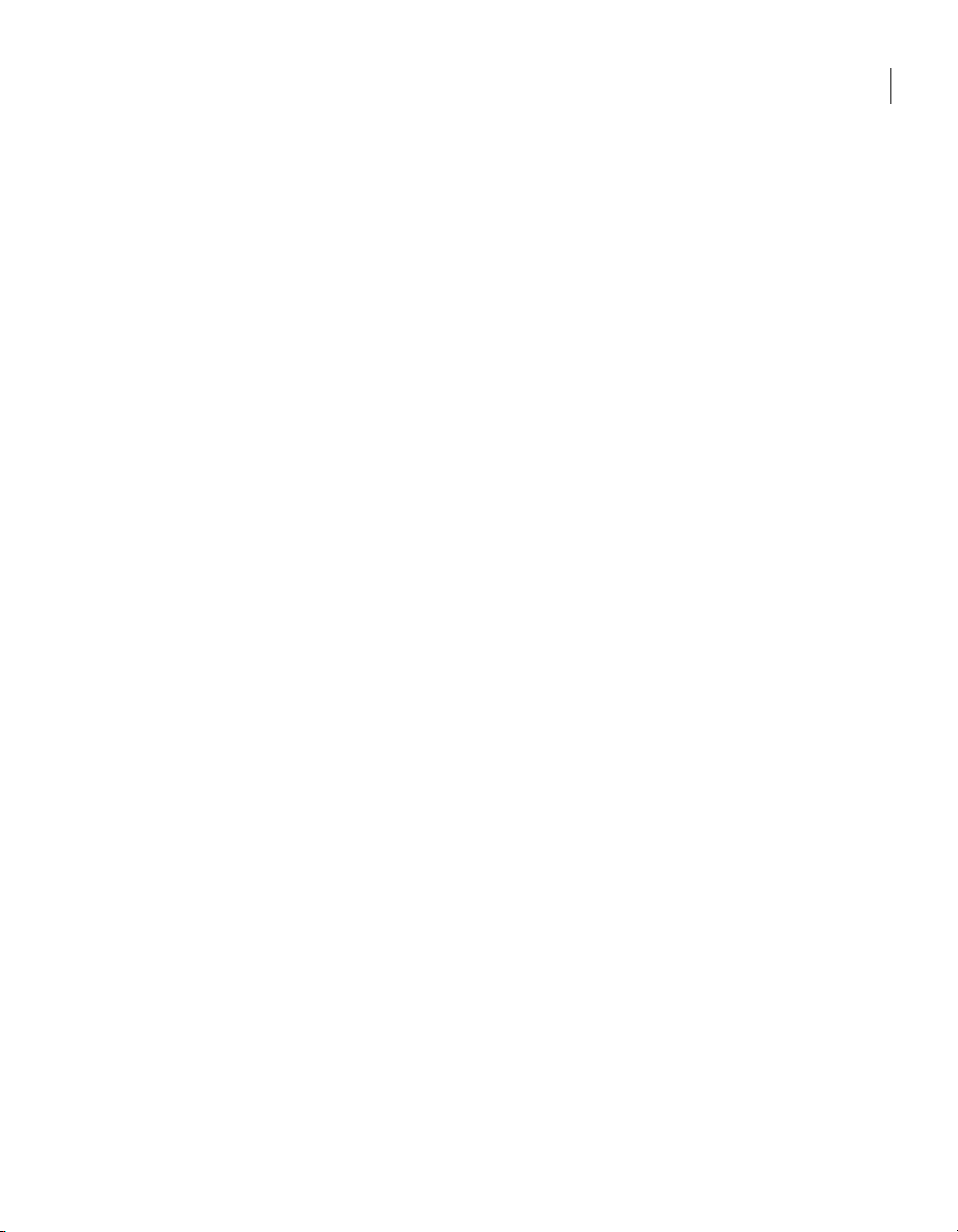
Установка Backup Exec System Recovery
27Установка Backup Exec System Recovery
Пользовательский
интерфейс
Поддержка CD/DVD
LiveUpdate
Устанавливает пользовательский интерфейс
для взаимодействия со службой Backup Exec
System Recovery.
Развертывание агента – Позволяет с
компьютера, на котором установлен продукт
Backup Exec System Recovery, развертывать
Backup Exec System Recovery Agent на других
компьютерах для управления удаленным
восстановлением.
Granular Restore Option – Позволяет открывать
эти точки восстановления и восстанавливать
почтовые ящики, папки и отдельные
сообщения Microsoft Exchange. Также можно
восстанавливать документы Microsoft
SharePoint и неструктурированные файлы и
папки.
Требуется для резервного копирования
непосредственно на диск CD/DVD, а также для
создания настраиваемого Symantec Recovery
Disk CD. Эта функция доступна только при
наличии записывающего дисковода CD/DVD.
Отвечает за своевременное обновление
программного обеспечения Symantec.
Для завершения установки нажмите кнопку Готово.
7
Извлеките компакт-диск продукта из дисковода и нажмите кнопку Да,
8
чтобы закрыть окно мастера и перезагрузить компьютер.
Кнопка Нет позволяет отменить перезагрузку компьютера. Обратите
внимание, что для работы с продуктом Backup Exec System Recovery
требуется перезагрузка компьютера.
Завершение установки
После установки продукта пользователю предлагается установить лицензию
и активировать продукт. Затемможно загрузить новые обновления продукта
с помощью функции LiveUpdate и приступить к настройке резервного
копирования.
Page 28
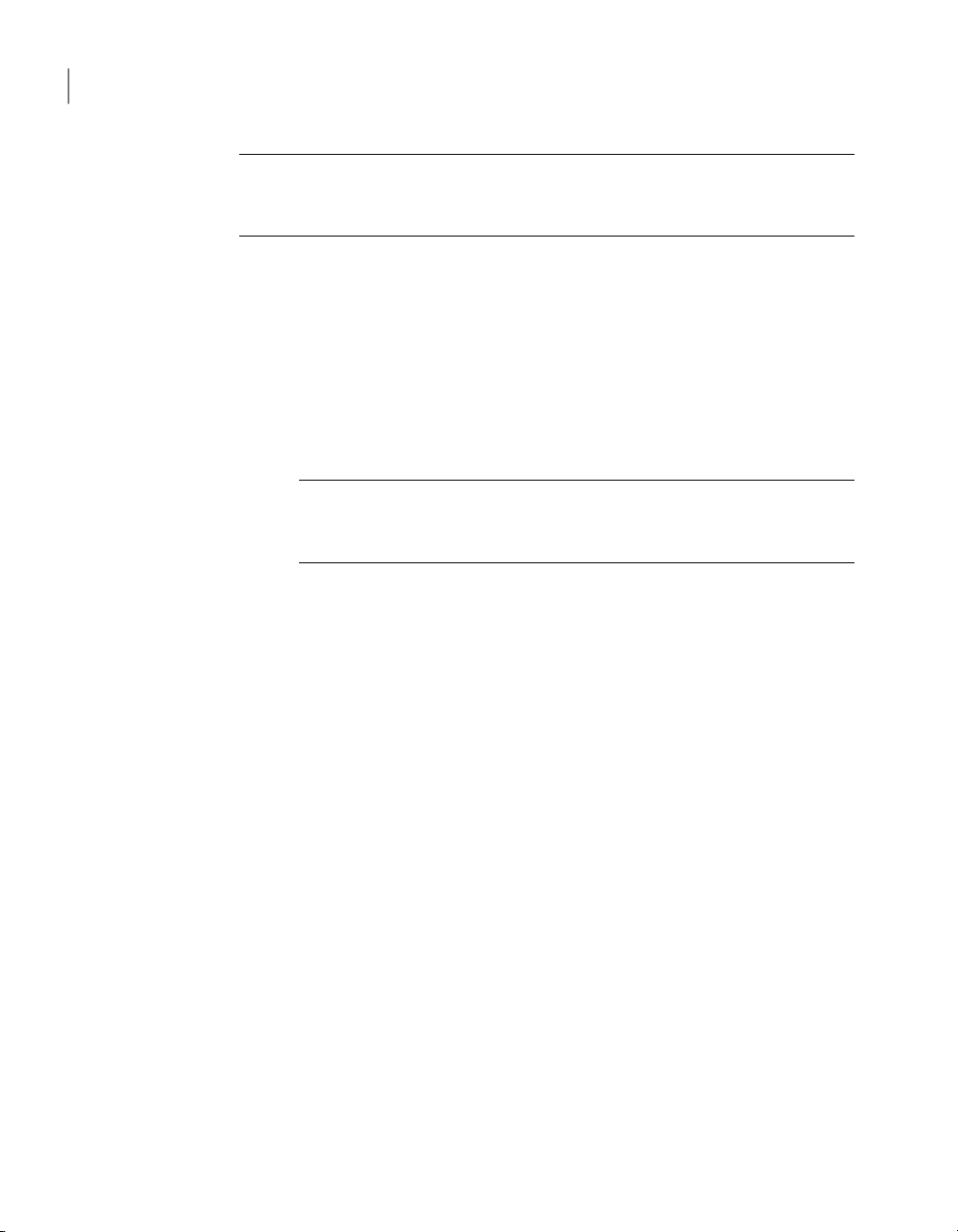
Установка Backup Exec System Recovery
28
Установка Backup Exec System Recovery
Примечание: Срок действия пробной версии, установленнойпроизводителем
компьютера, составляет90 дней.Обратитесь кметке "Установить лицензию
позднее".
Как завершить установку
1
2
В окне приветствия нажмите кнопку Далее.
Если продукт установлен производителем компьютера, тов ходе первого
запуска Backup Exec System Recovery может быть показана начальная
страница.
Выполните одно из следующих действий:
■ Выберите Я уже приобрел продукт и у меня есть ключ лицензии.
Примечание: Ключ лицензии указан с обратной стороны конверта
компакт-диска. Не теряйте ключ лицензии. Он необходим во время
установки Backup Exec System Recovery.
■ Кнопка Активировать позднее позволяет отложить активацию
лицензии. Послезавершения пробного периода продукт перестанет
работать.
См. "Отложенная активация лицензии " на стр. 24.
■ Если установлена пробная версия продукта Backup Exec System
Recovery, то для приобретения ключа лицензии выберите Symantec
Global Store.
■ Кнопка Установить лицензию позднее позволяет отложить
активацию лицензии на 60 дней. По истечении этого срока продукт
перестанет работать.
См. "Отложенная активация лицензии " на стр. 24.
■ При наличии сертификата программы поощрения оптовых продаж
(VIP) введите соответствующий ключ с учетом пробелов.
Нажмите Далее.
3
Выполните одно из следующих действий:
4
■ Выберите Выполнить LiveUpdate, чтобы проверить наличие новых
обновлений продукта.
■ Выберите поле Запустить простую настройку, чтобы по завершении
установки открыть окно Простая настройка. (В версии Backup Exec
System Recoveryдля настольных компьютеров эта опция недоступна.)
Page 29
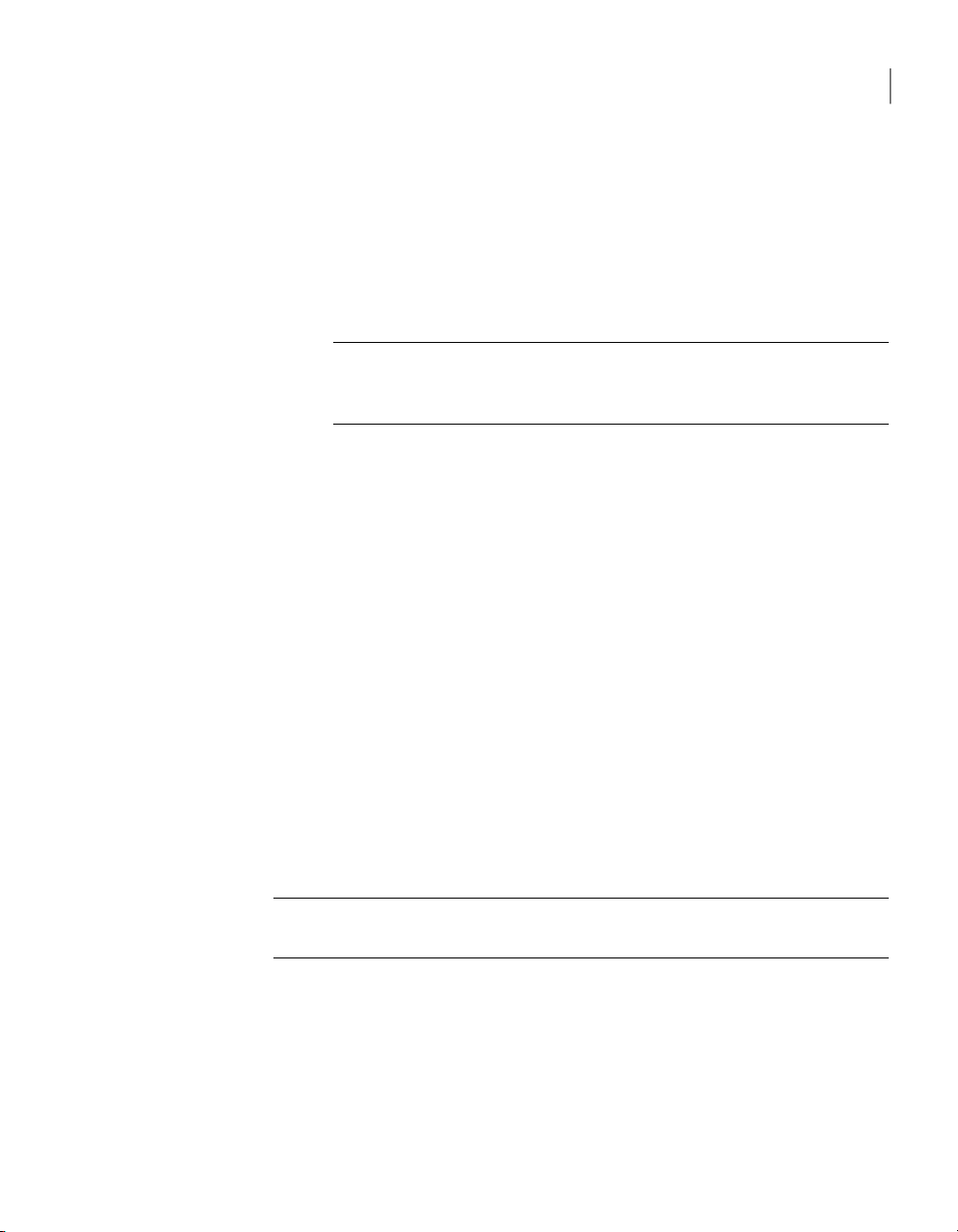
Установка Backup Exec System Recovery
■ Выберите Включить восстановление файлови папокGoogleDesktop,
чтобы разрешить поиск файлов и папок в точках восстановления с
помощью службы поиска Google Desktop.
При выборе этого параметра продукт Backup Exec System Recovery
автоматически ведет каталог файлов, расположенных в точках
восстановления. СлужбаGoogle Desktopиспользует этот каталог для
поиска файлов по имени. Индекс содержимого файловне создается.
Примечание: Данный параметр доступен только в том случае, если
служба Google Desktopуже установлена. Поддержку службы поиска
можно включить после установки Google Desktop.
Нажмите Готово.
5
Отложенная активация Backup Exec System Recovery
Если продукт Backup Exec System Recovery не активировать до конца
пробного периода, то он перестанет работать. Однако продукт можно
активировать в любое время после завершения пробного периода.
Как активировать Backup Exec System Recovery позднее
29Установка Backup Exec System Recovery
Откройте меню "Справка" и выберите пункт Ввести ключ лицензии.
1
Следуйте указаниям мастера.
2
Создание первого задания резервного копирования
Окно Простая настройка отображается по умолчанию, если в мастере
настройке не был отменен выбор переключателя Запустить простую
настройку. Кроме того, окно Простая настройка может отображаться при
первом открытии окна Выполнениеинастройка резервного копирования.
Примечание: Окно Простая настройка недоступно для серверных версий
Backup Exec System Recovery.
В окне Простая настройка можно принять параметры резервного
копирования по умолчанию. При необходимости параметры можно
изменить.
Если задание резервного копирования требуется выполнить немедленно,
то выберите переключатель Выполнить резервное копирование сейчас и
нажмите кнопку OK.
Page 30
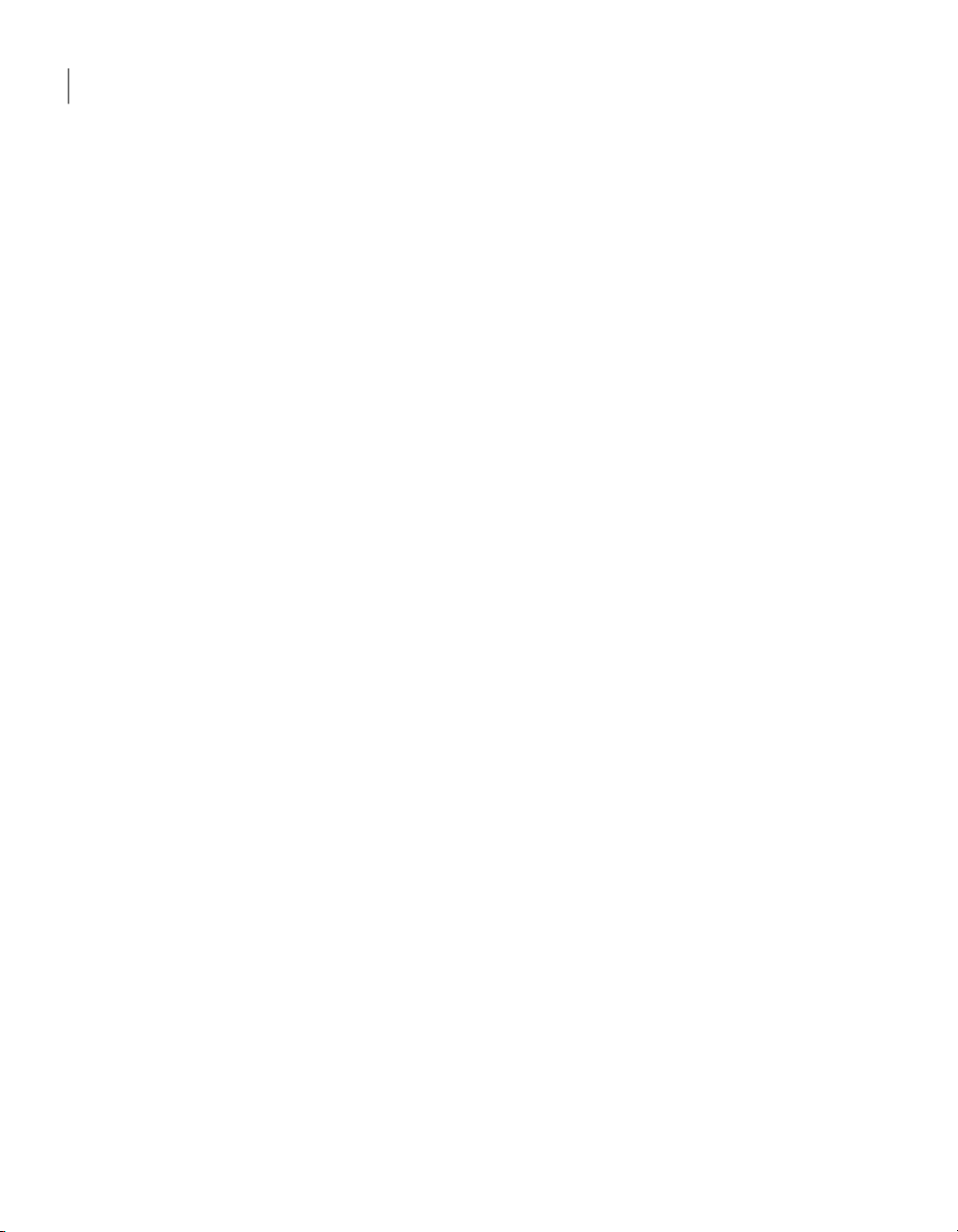
Установка Backup Exec System Recovery
30
Обновление Backup Exec System Recovery
Обновление Backup Exec System Recovery
Обновления программного обеспечения загружаются из Интернета. Функция
LiveUpdate отвечает за автоматическую загрузку обновлений всех
используемых продуктов Symantec с сервера Symantec LiveUpdate и их
установку.
Функцию LiveUpdate можно запустить сразу после установки продукта.
Рекомендуется регулярно запускать функцию LiveUpdate для проверки
наличия новых обновлений.
Как обновить Backup Exec System Recovery
В меню Справка выберите пункт LiveUpdate.
1
В окне LiveUpdate нажмите кнопку Запустить для выбора обновлений.
2
Следуйте инструкциям на экране.
После завершения установки нажмите Закрыть.
3
Для применения отдельных обновлений требуется перезапуск
компьютера.
Удаление Backup Exec System Recovery из системы
В процессе обновления предыдущей версии продукта Backup Exec System
Recovery программаустановки автоматически удаляет предыдущие версии.
При необходимости продукт можно удалить вручную.
Инструкции по удалению программного обеспечения приведены в
документации по операционной системе.
Page 31

Обеспечение восстановления компьютера
В этой главе рассмотрены следующие вопросы:
■ Обеспечение восстановления компьютера
■ Проверка Symantec Recovery Disk
■ Сбой проверки драйверов
Глава
3
■ Создание пользовательского Symantec Recovery Disk CD
Обеспечение восстановления компьютера
В случае неполадок в ходе запуска Windows компьютер можно восстановить
с помощью Symantec Recovery Disk CD. На диске восстановления должны
быть доступны драйверы, необходимыедля работы сетевых карт и жестких
дисков компьютера.
Чтобы убедиться в наличии драйверов, необходимых для восстановления
компьютера, можно воспользоваться средством Выполнить проверку
драйвера, который входит в состав Symantec Recovery Disk. Средство
проверки драйверов сравнивает драйверы аппаратного обеспечения,
доступные на Symantec RecoveryDisk CD, с драйверами, необходимымидля
работы сетевых карт и жестких дисков компьютера.
Проверку драйверов следует выполнять каждый раз после изменения
конфигурации сетевых карт и контроллеров памяти.
См. "Сбой проверки драйверов" на стр. 33.
Page 32

Обеспечение восстановления компьютера
32
Проверка Symantec Recovery Disk
Примечание: Средство проверки драйверов и Symantec Recovery Disk не
поддерживают драйверы беспроводных сетевых адаптеров.
Проверка Symantec Recovery Disk
Проверка Symantec Recovery Disk CD позволяет гарантировать правильную
работу среды восстановления на компьютере.
Примечание: В зависимости от приобретенной версии продукта Symantec
Recovery Disk либо включен в состав компакт-диска продукта, либо
предоставляется на отдельном компакт-диске. Компакт-диск Symantec
Recovery Disk следует хранить в безопасном месте.
В ходе проверки Symantec Recovery Disk CD определяются и устраняются
неполадки следующих типов:
■ не удается запустить Symantec Recovery Disk.
См. "Какнастроить компьютердля загрузки с компакт-диска" настр. 208.
■ Отсутствуют драйверы, необходимые для обращения к точкам
восстановления.
■ Отсутствует информация о системе, необходимая для запуска Symantec
Recovery Disk.
См. "Сбой проверки драйверов" на стр. 33.
Проверка Symantec Recovery Disk
Запустите средство проверки драйверов, для того чтобы определить,
1
поддерживает ли Symantec Recovery Disk сетевые карты и устройства
хранения компьютера.
Загрузите компьютер с Symantec Recovery Disk CD.
2
См. "Запуск компьютера с помощью Symantec Recovery Disk" настр. 206.
После запуска Symantec Recovery Disk выполните одно из следующих
3
действий:
■ Если точки восстановления расположены в сети, то запустите
фиктивное восстановление точки восстановления, сохраненной в
сети, для проверки сетевого соединения.
■ Если точки восстановления расположены на компьютере, запустите
фиктивное восстановление локально сохраненной точки
восстановления для проверки соединения с жестким диском.
Page 33

Сбой проверки драйверов
Сбой проверки драйверов
Проверка драйверов предусматривает проверку наличия в Symantec Recovery
Disk драйверов всех устройств хранения и сетевых карт, применяемых
компьютером. Если на диске восстановления доступны все драйверы, то
выдается сообщение об успешном завершении проверки. В противном
случае открывается окно Результаты проверки драйверов.
Без подходящих драйверов устройство будет недоступно в режиме загрузки
с Symantec Recovery Disk. Таким образом, в процессе восстановления
компьютера может отсутствовать доступ к точкам восстановления,
расположенным в сети или на локальном жестком диске.
Недостающие драйверы можно скопировать на компакт-дискили дискету.
Кроме того, можно создать пользовательский Symantec Recovery Disk CD.
См. "Создание пользовательского Symantec Recovery Disk CD" на стр. 33.
Создание пользовательского Symantec Recovery Disk CD
33Обеспечение восстановления компьютера
Даже в том случае, если проверка Symantec Recovery Disk CD выполнена
успешно, рекомендуетсясоздать пользовательский Symantec Recovery Disk
CD. На пользовательском компакт-диске записаны текущие драйверы
сетевых карт и устройств хранения компьютера. В случае аварии он
гарантирует наличие доступа к нужным точкам восстановления.
Примечание: Для создания пользовательского Symantec Recovery Disk CD
требуется записывающий дисковод Blu-ray/DVD/CD-RW.
Как создать пользовательский Symantec Recovery Disk CD
Подключите все устройства хранения и сетевые карты, доступк которым
1
требуется обеспечить.
Запустите Backup Exec System Recovery.
2
Вставьте Symantec Recovery Disk CD в дисковод.
3
При необходимости укажите путь к дисководу, в котором установлен
Symantec Recovery Disk CD, или просмотреть этот путь.
Выберите пункт Задачи > Создать пользовательский компакт-диск
4
восстановления.
Нажмите Далее.
5
Page 34

Обеспечение восстановления компьютера
34
Создание пользовательского Symantec Recovery Disk CD
Укажите следующие параметры:
6
Метка диска
Запись Symantec Recovery Disk на
компакт- или DVD-диск
Сохранить копию пользовательского
Symantec Recovery Disk (файл образа
на компакт- или DVD-диске)
Нажмите Далее.
7
Проверьте список необходимых драйверов дисков и сетевых карт. При
8
Введите имя, котороенужно присвоить
метке Symantec Recovery Disk.
Выберите этот переключатель, чтобы
сохранить Symantec Recovery Disk на
носителе. Дополнительнонеобходимо
выбрать записывающий дисковод.
Выберите этот переключатель, чтобы
сохранить Symantec Recovery Disk как
файл образа .iso. Дополнительно
необходимо указать целевое
расположение для сохранения файла.
необходимости добавьте дополнительные драйверы или удалите
ненужные.
На панели "Параметры запуска" выберите раскладку клавиатуры по
9
умолчанию, язык отображения и часовой пояс.
Нажмите Далее.
10
На панели "Параметры" выполните следующие действия:
11
Автоматически запускать сетевые
службы
Позволяет разрешить автоматический
автоматического запуск сетевых
компонентов в ходе восстановления
компьютера с помощью LightsOut
Restore.
Динамический IP
Статический IP
Позволяет разрешить подключение к
сети без дополнительной настройки
параметров сети. Выберите этот
параметр, если во время
восстановления в сети будет доступен
сервер DHCP.
Позволяет подключиться к сети с
помощью указанных сетевогоадаптера
и IP-адреса. Выберите этот параметр,
если во время восстановления в сети
не будет сервера DHCP (или он будет
недоступен).
Page 35

Создание пользовательского Symantec Recovery Disk CD
35Обеспечение восстановления компьютера
Автоматически запускать Symantec
pcAnywhere
Позволяет разрешить автоматический
запуск тонкого хоста Symantec
pcAnywhere вместес Symantec Recovery
Disk.
Нажмите кнопку Настроить, для того
чтобы указать идентификационные
данные и следующие необязательные
параметры:
■ Имя хоста
В поле "Имя хоста" введитенужное
имя хоста.
Если значение не указано, то в
качестве имени хоста применяется
имя компьютера.
■ Уровень шифрования
В списке "Уровень шифрования"
выберите одно из следующих
значений для шифрованияданных,
передаваемых между хостом и
удаленным компьютером:
■ Нет
Поток данных между хостом и
удаленным компьютером не
шифруется.
■ pcAnywhere
Кодирует данные с помощью
математического алгоритма,
затрудняя их интерпретацию
извне.
Этот параметр доступендля всех
операционных систем,
поддерживаемых pcAnywhere.
■ Симметричное
Данные кодируются и
расшифровываются с помощью
криптографического ключа.
Этот параметр доступен только
для операционных систем
Windows споддержкой Microsoft
CryptoAPI.
Нажмите Далее.
12
Page 36

Обеспечение восстановления компьютера
36
Создание пользовательского Symantec Recovery Disk CD
На панели "Настройка лицензии" укажите способ активации
13
лицензионных компонентов в Symantec Recovery Disk (например,
функция холодного создания образов - Создать резервную копию моего
компьютера).
Нажмите Готово.
14
Предупреждение! Проверьте новый пользовательский Symantec Recovery
Disk CD.Если проверка выполнена успешно, то диск можно использовать
для загрузки компьютера и обращения к точкам восстановления.
См. "Проверка Symantec Recovery Disk" на стр. 32.
Page 37

Глава
Начало работы
В этой главе рассмотрены следующие вопросы:
■ Ключевые компоненты продукта
■ Работа с продуктом Backup Exec System Recovery
■ Запуск Symantec Backup Exec System Recovery
■ Настройка параметров Backup Exec System Recovery по умолчанию
Ключевые компоненты продукта
4
В состав Backup Exec System Recovery входят два ключевых компонента:
сама программа и Symantec Recovery Disk CD.
Табл. 4-1
Программа Backup Exec System
Recovery (пользовательский
интерфейс)
Ключевые компоненты продукта
ОписаниеКлючевой компонент
Программа Backup Exec SystemRecovery предназначенадля создания,
планирования и выполнения заданий резервного копирования
компьютера. Резервноекопирование предусматривает создание точек
восстановления, с помощью которых впоследствии можно
восстановить весь компьютер или отдельные диски, файлы и папки.
Кроме того, доступны функции управления целевыми
расположениями точек восстановления и функции мониторинга
состояния компьютера, обеспечивающие регулярное резервное
копирование ценных данных.
Page 38

Начало работы
38
Работа с продуктом Backup Exec System Recovery
ОписаниеКлючевой компонент
Symantec Recovery Disk CD
Symantec Recovery Disk CD используется для запуска компьютера в
среде восстановления. В случае сбояоперационной системы Symantec
Recovery Disk позволяет восстановить системный диск, на котором
установлена операционная система.
Примечание: В зависимости от приобретенной версии продукта
Symantec Recovery Disk либо включен в состав компакт-диска
продукта, либо предоставляется на отдельном компакт-диске.
Компакт-диск Symantec Recovery Disk следует хранить в безопасном
месте.
См. "Сведения о восстановлении компьютера" на стр. 205.
Работа с продуктом Backup Exec System Recovery
Продукт Backup Exec System Recovery выполняет резервное копирование
файлов, папок или целых дисков. Однако необходимо указать Backup Exec
System Recovery, для каких объектов и когда следует создавать резервные
копии, а также где размещать резервные копии данных.
Работа с Backup ExecSystem Recoveryвключает следующиеосновные задачи:
■ Определение резервного копирования
■ Выполнение резервного копирования
■ Восстановление файлов, папок и отдельных дисков
Взаимосвязь этих задач показана на следующем рисунке.
Page 39

Запуск Symantec Backup Exec System Recovery
39Начало работы
Рис. 4-1
Работа с Backup Exec System Recovery
Запуск Symantec Backup Exec System Recovery
По умолчанию продукт Backup Exec System Recovery устанавливается в
папке Program Files операционной системы Windows. В ходе установки в
системный лоток Windows добавляется значок программы, с помощью
которого можно открыть Backup Exec System Recovery. Кроме того, продукт
Backup Exec System Recovery можно открыть из меню "Пуск" Windows.
Как запустить Symantec Backup Exec System Recovery
Выполните одно из следующих действий в зависимости от того, какая
◆
версия Windows используется.
■ На стандартной панели задач Windowsвыберите Пуск> Программы
> Symantec Backup Exec System Recovery > Backup Exec System
Recovery 2010.
Page 40

Начало работы
40
Настройка параметров Backup Exec System Recovery по умолчанию
■ На панели задач Windows выберите Пуск >Все программы>Symantec
Backup Exec System Recovery > Backup Exec System Recovery 2010.
■ В системном лотке Windows дважды щелкните на значке
SymantecBackup Exec System Recovery 2010.
■ В системном лотке Windows щелкните правой кнопкой мыши на
значке Backup Exec System Recovery и выберите Открыть Symantec
Backup Exec System Recovery 2010.
Отправка отзывов
Пожалуйста, сообщитеSymantec своиидеи имнение о продукте Backup Exec
System Recovery 2010.
Как отправить отзыв
Выполните одно из следующих действий:
◆
■ Выберите пункт Поделитесь своими мыслями в правом верхнем
углу окна Backup Exec System Recovery 2010.
■ Выберите Справка > Поделитесь своими мыслями.
Настройка параметров Backup Exec System
Recovery по умолчанию
В окне "Параметры" предусмотрены панели, позволяющие настроить
следующие параметры по умолчанию:
ОписаниеПараметры
Общие
Укажите расположение по умолчанию для сохранения
точек восстановления, а также резервных копий файлов
и папок. При выборе сетевого расположения можно
указать идентификационные данные пользователя.
См. "Выбор целевого расположения для резервного
копирования по умолчанию" на стр. 43.
Page 41

Настройка параметров Backup Exec System Recovery по умолчанию
ОписаниеПараметры
41Начало работы
Производительность
Значок на панели задач
Позволяет указать скорость процессов резервного
копирования и восстановления по умолчанию.
Перемещая ползунок ближе к значению "Быстрое", вы
увеличиваете скорость резервного копирования или
восстановления компьютера. Путем выбора меньшей
скорости можно повысить производительность
компьютера, например, если вы планируете работать с
компьютером в ходе резервного копирования или
восстановления.
Примечание: В процессе резервного копирования или
восстановления этот параметр можно переопределить с
учетом текущих потребностей.
Кроме того, можновключить регулировку загрузки сети,
чтобы свести к минимуму влияние резервного
копирования на производительность сети.
См. "Устранение влияния резервного копирования на
производительность компьютера " на стр. 44.
См. "Включение регулировки загрузки сети" на стр. 45.
Можно включить или выключить значок в системном
лотке. Крометого, можноразрешить отображение только
сообщений об ошибках или сообщений об ошибках и
прочей информации, такой как уведомление о
завершении резервного копирования.
См. "Настройка параметров значка из системного лотка"
на стр. 46.
Типы файлов
Позволяет управлять типами файлов и категориями
типов файлов, с учетом которых выбираются типы
файлов, подлежащие резервному копированию.
См. "Управление типами файлов" на стр. 47.
Page 42

Начало работы
42
Настройка параметров Backup Exec System Recovery по умолчанию
ОписаниеПараметры
Google Desktop
Внешние диски
Настроить FTP
Файл журнала
Если на компьютере установлена программа Google
Desktop, то Backup Exec System Recovery позволяет
включить восстановление файлов и папок с помощью
Google Desktop. С помощью этой функции можно
выполнить поиск файлов (по имени) в точках
восстановления, созданныхсподдержкой службы поиска.
Если программа Google Desktop не установлена, то вы
можете щелкнуть на ссылке для загрузки и установки
бесплатной версии Google Desktop.
См. "Сведенияо поиске точек восстановления спомощью
службы поиска" на стр. 253.
Измените или удалите уникальные имена внешних
дисков, применяемыхв качестве целевыхрасположений
резервного и автономного копирования.
См. "Применение псевдонимов к внешним дискам"
на стр. 49.
Укажите параметры FTP по умолчанию для функции
автономного копирования.
См. "Настройка параметров FTP по умолчанию для
автономного копирования" на стр. 50.
Позволяет указать типы сообщений (ошибки,
предупреждения и сведения)для регистрации в журнале,
расположение файла журнала и максимальный размер
файла журнала.
См. "Ведение журнала сообщений Backup Exec System
Recovery" на стр. 51.
Журнал событий
Электронная почта SMTP
Позволяет указать типы сообщений продукта (ошибки,
предупреждения и сведения) для регистрациив журнале
сообщений Windows.
См. "Ведение журнала сообщений Backup Exec System
Recovery" на стр. 51.
Хронологию действий Backup Exec System Recovery или
сообщений об ошибках и предупреждений можно
сохранить в файле журнала илиотправить на указанный
адрес электронной почты.
См. "Включение уведомлений о сообщениях (событиях)
продукта по электронной почте" на стр. 53.
Page 43

Настройка параметров Backup Exec System Recovery по умолчанию
ОписаниеПараметры
43Начало работы
Прерывание SNMP
Как настроить параметры по умолчанию Backup Exec System Recovery
Запустите Backup Exec System Recovery.
1
Выберите Задачи > Параметры.
2
Выберите нужный параметр, внеситеизменения инажмите кнопку OK.
3
При наличии приложения сетевого управления (NMS)
можно включить поддержку сообщений SNMP Traps и
настроить отправку уведомлений приложению NMS.
См. "Сведения о сообщениях SNMP" на стр. 145.
Выбор целевого расположения для резервного копирования по умолчанию
Можно указать целевое расположение по умолчанию для хранения точек
восстановления, а также резервных копий файлов и папок, созданных в
ходе резервного копирования. Расположение по умолчанию используется
в том случае, если при создании нового задания резервного копирования
не указано другое расположение.
Как выбрать целевое расположение для резервного копирования по умолчанию
В строке меню Backup Exec System Recovery выберите Задачи >
1
Параметры.
Перейдите на вкладку Общие.
2
Выберите Присоединить имя компьютера к началу имен файлов
3
резервных копий.
Этот параметр особенно полезен, если на одном диске сохраняются
резервные копии нескольких компьютеров. Например, наодном сетевом
диске или накопителе USB могут сохраняться данные резервного
копирования с переносного и настольного компьютеров. За счет
добавления имени компьютера к имени файла данных резервного
копирования упрощается идентификация файлов данных.
Page 44

Начало работы
44
Настройка параметров Backup Exec System Recovery по умолчанию
Выберите Сохранить файлы резервной копии в подкаталоге с
4
уникальнымименем для создания новогоподкаталога, выполняющего
роль целевого расположения для резервного копирования.
Примечание: Новому подкаталогу присваивается имя компьютера.
Например, длякомпьютера "MyLaptop" создается подкаталогс именем
\MyLaptop.
Введите имя целевого каталога для сохранения точек восстановления,
5
а также резервных копий файлов и папок или нажмите кнопку Обзор
для выбора расположения в отдельном окне.
В качестве целевого расположения резервного копирования нельзя
выбрать зашифрованную папку. Шифрование данных резервного
копирования для защиты от несанкционированного доступа можно
настроить в ходе создания или изменения задания резервного
копирования на панели дополнительных параметров.
Вместе с сетевым расположением можно указать идентификационные
6
данные, необходимые для доступа к сети.
Нажмите OK.
7
Устранение влияния резервного копирования на производительность компьютера
Резервное копирование (в особенности создание независимой точки
восстановления) может привести к снижению производительности
компьютера. Снижение производительности связано с интенсивным
использованием ресурсов компьютера, таких как жесткие диски и память.
Однако путем ограничения скорости резервного копирования можно
максимально уменьшить влияние продукта Backup Exec System Recovery
на производительность компьютера.
Как устранить влияние резервного копирования на производительность
компьютера
В строке меню Backup Exec System Recovery выберите Задачи >
1
Параметры.
Выберите Производительность.
2
Для повышения производительности компьютера переместитеползунок
3
в сторону значения Медленное.
Page 45

Настройка параметров Backup Exec System Recovery по умолчанию
Если требуется повысить скорость резервного копирования, то
4
переместите ползунок в сторону значения Быстрое.
Нажмите OK.
5
Примечание: В процессе резервного копирования или восстановления этот
параметр можно переопределить с учетом текущих потребностей.
См. "Изменение скорости резервного копирования" на стр. 113.
Включение регулировки загрузки сети
Аналогично настройке производительности компьютера, можно ограничить
влияние резервного копирования на производительность сети.
Производительность сети зависит от многих факторов. Перед тем, как
приступить к работе с этой функцией, рекомендуется ответить на
следующие вопросы:
■ Сетевые карты: Установлена проводная или беспроводная сеть? Какую
пропускную способность поддерживают сетевые карты?
■ Сетевой канал: Какова пропускная способность сетевого канала? Скорость
передачи составляет 10 Мбит/с или 1 Гбит/с?
■ Сетевой сервер: Насколько быстро работает аппаратное обеспечение
сервера? Каковамощность процессора? Сколькоустановлено оперативной
памяти? Сервер работает быстро или медленно?
■ Резервное копирование: Сколько компьютеров настроено для
одновременного резервного копирования?
■ Сетевой трафик: Резервное копирование запланировано на интервалы
с высокой или низкой нагрузкой на сеть?
Регулировку загрузки сети рекомендуется включать только в том случае,
если вам известны возможностисети. Крометого, даннуюфункцию можно
не использовать, если резервное копирование запланировано на интервалы
с низким объемом сетевого трафика. Рекомендуется избегать
одновременного резервного копирования нескольких компьютеров в одно
целевое расположение в сети.
Настройте расписание резервного копирования с учетом информации о
производительности сети. Затем при необходимости включите эту функцию
и задайте максимальную пропускную способность сети в соответствии с
текущими условиями.
45Начало работы
Page 46

Начало работы
46
Настройка параметров Backup Exec System Recovery по умолчанию
Как включить регулировку загрузки сети
В строке меню Backup Exec System Recovery выберите Задачи >
1
Параметры.
Выберите Производительность.
2
Выберите Включить регулировку загрузки сети.
3
В поле "Максимальное значение ограничения использования сети"
4
укажите ограничение пропускной способности сети (КБ) для продукта
Backup Exec System Recovery.
Нажмите OK.
5
Настройка параметров значка из системного лотка
В ходе настройки значка из системного лотка можно разрешить или
запретить его отображение, а также разрешить отображение только
сообщений об ошибках или сообщений об ошибках и прочей информации,
такой как уведомление о завершении резервного копирования.
Page 47

Настройка параметров Backup Exec System Recovery по умолчанию
Как настроить параметры значка из системного лотка
В строке меню Backup Exec System Recovery выберите Задачи >
1
Параметры.
Выберите Значки в панели задач, затем выберите один из следующих
2
параметров:
47Начало работы
Показать значок в системном лотке
Показать пропущенные задания
резервного копирования
Показать вопросы всистемном лотке
Показать сообщения о состоянии
Показать сообщения об ошибке
Позволяет показать значок Backup Exec
System Recovery в системном лотке.
Выберите этот параметр для включения
или выключения остальныхпараметров.
Отображает уведомления о
запланированных заданиях резервного
копирования, которые не были
выполнены.
Например, в момент запуска резервного
копирования компьютер может быть
выключен.
Предлагает полезные вопросы,
помогающие обеспечить своевременное
резервное копирование данных.
Показывает сообщения о состоянии
операций резервного копирования.
Например, уведомление о запуске
резервного копирования или
переполнении целевого расположения
резервного копирования.
Показывает сообщения о возникающих
ошибках для устранения неполадок,
которые могут нарушитьзащиту данных.
Нажмите OK.
3
Управление типами файлов
С помощью типов файлов можно быстро добавить наиболее часто
используемые файлы во времянастройки задания резервного копирования
файлов и папок. Например, в задание резервного копирования файлов и
папок можно добавить все музыкальные файлы (например, .mp3, и .wav).
В конфигурации продукта заданы стандартные категории, содержащие
наиболее часто используемые типы и расширения файлов. При
Page 48

Начало работы
48
Настройка параметров Backup Exec System Recovery по умолчанию
необходимости можно указать дополнительные категории типов файлов.
Например, для новой программы, использующей два новых расширения
файлов (.pft и .ptp), можно создать новый тип файлов, добавивв него новые
расширения. Новую категорию можно выбрать при создании задания
резервного копирования файлов и папок. В ходе резервного копирования
будут сохранены все файлы с расширениями .pft и .ptp.
Как добавить новый тип файлов и расширения
В строке меню Backup Exec System Recovery выберите Задачи >
1
Параметры.
Выберите Типы файлов.
2
В нижней части списка "Типы файлов" нажмите кнопку Добавить тип
3
файла( + ) для добавления категории типов файлов.
Введите описание новой категории и нажмите клавишу Enter.
4
В нижней части списка "Расширения" нажмите кнопку Добавить
5
расширение( +), затемвведите звездочку (*), точку и расширение файла
и нажмите клавишу Enter.
Нажмите OK.
6
Как изменить новый тип файлов и расширения
В строке меню Backup Exec System Recovery выберите Задачи >
1
Параметры.
Выберите Типы файлов.
2
Выберите тип файлов в списке "Типы файлов" и выполните одно из
3
следующих действий:
■ Нажмите кнопку Переименовать тип файла(справа от кнопки- ) для
изменения имени выбранного типа файлов.
■ Выберите расширение в списке "Расширения" и нажмите кнопку
Переименовать расширение(справа от кнопки - ) для изменения
имени расширения.
■ Нажмите кнопку Восстановить список типов файлов по умолчанию
или Восстановить список расширений по умолчанию для
восстановления стандартных типов файлов или расширений.
Внимание! В результате удаляются все типы файлов и категории,
созданные пользователем. Ихпотребуется добавитьснова вручную.
Нажмите OK.
4
Page 49

Настройка параметров Backup Exec System Recovery по умолчанию
Как удалить тип файлов (вместе со всеми расширениями)
В строке меню Backup Exec System Recovery выберите Задачи >
1
Параметры.
Выберите нужный тип файлов в списке "Типы файлов".
2
Стандартные типы файловнедоступны дляудаления. Изстандартного
типа файлов можно удалить все расширения за исключением одного.
Кроме того, в стандартный тип файлов можно добавить
дополнительные расширения.
Нажмите кнопку Удалить тип файлов( - ), затем нажмите кнопку OK.
3
Аналогичным образом можно удалить расширения файлов из списка
"Расширения".
Применение псевдонимов к внешним дискам
В ходе работы с продуктом Backup Exec System Recovery могут возникнуть
трудности при выборе диска, применяемого в качестве целевого
расположения для резервного или автономного копирования, если
используется несколько дисков и буква диска меняется каждый раз при
подключении диска.
Для более эффективного управления целевыми расположениями продукт
Backup ExecSystem Recoveryпозволяет присвоить каждому внешнемудиску
уникальный псевдоним. Обратите внимание, что буква диска не изменяется
- псевдонимыиспользуются только при обращениик дискам из интерфейса
Backup Exec System Recovery.
Например, в течение недели для автономного копирования могут
использоваться два разных внешних диска. Поскольку при повторном
подключении к компьютеру диску может быть присвоена другая буква,
определить какой именно диск используетсяв данныймомент можетбыть
достаточно сложно.
Уникальные псевдонимы, присвоенные дискам, отображаются при работе
с дисками на панелях продукта Backup Exec System Recovery.
49Начало работы
Примечание: Кроме того, задачу смены дисков можно облегчить путем
размещения этикеток на каждом внешнем диске.
Например, еслиодному диску присвоить псевдоним "Cathy Read", а второму
- "Thomas Read", то в программе Backup Exec System Recovery будут
отображаться псевдонимы дисков при каждом их подключении к
компьютеру.
Page 50

Начало работы
50
Настройка параметров Backup Exec System Recovery по умолчанию
См. "Сведения об автономном копировании" на стр. 97.
Для еще большего облегчения работы есть возможность просмотреть
псевдонимы всех дисков в окне Параметры. При необходимости
существующие псевдонимы можно удалить или изменить.
Как удалить или изменить псевдонимы внешних дисков
В строке меню Backup Exec System Recovery выберите Задачи >
1
Параметры.
В разделе Целевые расположения выберите Внешние диски.
2
Выберите внешний диск в списке и выполните одно из следующих
3
действий:
■ Нажмите кнопку Удалить для удаления псевдонима, связанного с
внешним диском.
■ Нажмите кнопку Переименовать для изменения псевдонима.
Настройка параметров FTP по умолчанию для автономного копирования
Протокол передачи файлов (FTP)предлагает наиболеепростой и безопасный
способ копирования файлов по Интернету. Продукт Backup Exec System
Recovery, выполняющийроль клиента FTP, копируетточки восстановления
на удаленный сервер FTP,создавая тем самым дополнительную резервную
копию важных данных.
Окно "Параметры" позволяет настроить общие параметры протокола FTP,
необходимые для копирования точек восстановления на сервер FTP.
Page 51

Настройка параметров Backup Exec System Recovery по умолчанию
Как настроить параметры FTP по умолчанию для автономного копирования
В строке меню Backup Exec System Recovery выберите Задачи >
1
Параметры.
В разделе "Целевые расположения" выберите Настроить FTP.
2
Перед внесением изменений обратитесь к следующей таблице:
3
51Начало работы
Режим
соединения:
Пассивный
(рекомендуется)
Режим
соединения:
Активный
Ограничить
попытки
соединения до
Прекратить
попытки
соединения после
Порт по
умолчанию
Пассивный режим ("PASV") позволяет избежать
конфликтов с системами безопасности. Этот режим
необходим для отдельных брандмауэров и
маршрутизаторов, поскольку для открытия соединения
клиент FTP использует IP-адрес и номер порта,
предоставленные сервером FTP.
Активный режим следует использовать в случае ошибок
при подключении или передаче данных в пассивном
режиме, а также ошибок сокетов данных. В активном
режиме сервер открываетсоединение с помощью IP-адреса
и номера порта, предоставленных клиентом FTP.
Укажите число попыток подключения продукта Backup
Exec System Recovery к серверу FTP. Продукт Backup Exec
System Recovery может выполнить не более 100 попыток.
Укажите время в секундах, в течение которого продукт
Backup Exec System Recovery должен пытаться
подключиться к серверу FTP. Максимальное значение 600 секунд (10 минут).
Укажите номер портасервера FTP, принимающего запросы
на подключение.
Номер порта, настроенного для приемавходящих данных,
можно получить у администратора сервера FTP,
Ведение журнала сообщений Backup Exec System Recovery
В ходе настройки журнала продукта можно указать типы регистрируемых
сообщений (ошибки, предупреждения и сведения), а также расположение
файла журнала. Сообщения продукта содержат полезную информацию о
состоянии заданий резервного копирования и связанных событиях. Кроме
того, сообщенияпродукта используются в процессе устранения неполадок.
Доступны два способа веденияжурнала: журналBackup ExecSystem Recovery
и журнал приложения Windows.
Оба способа можно настроить на странице "Параметры".
Page 52

Начало работы
52
Настройка параметров Backup Exec System Recovery по умолчанию
Как включить ведение журнала для сообщений Backup Exec System Recovery
В строке меню Backup Exec System Recovery выберите Задачи >
1
Параметры.
В разделе "Уведомления" выберите Файл журнала.
2
В списке Выберите приоритет и тип сообщений выберите уровень
3
приоритета для регистрации сообщений в журнале.
Все сообщения
Сообщения со средним и низким
приоритетом
Только сообщения с высоким
приоритетом
Отсутствие сообщений
Выберите один или несколько из следующих параметров:
4
■ Ошибки
■ Предупреждения
■ Информация
В поле "Расположение файлажурнала" укажитекаталог длясохранения
5
Отправляются все сообщения вне
зависимости от уровня приоритета.
Отправляются только сообщения со
средним и низким приоритетом.
Отправляются только сообщения с
высоким приоритетом.
Сообщения не отправляются вне
зависимости от уровня приоритета.
файла журнала.
При необходимости выберите расположение с помощью кнопки Обзор.
В поле "Максимальный размер файла" укажите максимальный размер
6
файла журнала в килобайтах.
При достижении указанного ограниченияиз журнала удаляются самые
старые записи.
Нажмите OK.
7
Как выбрать события продукта для регистрации в журнале событий Windows
В строке меню Backup Exec System Recovery выберите Задачи >
1
Параметры.
В разделе "Уведомления" выберите Журнал событий.
2
Page 53

Настройка параметров Backup Exec System Recovery по умолчанию
В списке Выберите приоритет и тип сообщений выберите уровень
3
приоритета для регистрации сообщений в журнале.
53Начало работы
Все сообщения
Сообщения со средним и низким
приоритетом
Только сообщения с высоким
приоритетом
Отсутствие сообщений
Выберите один или несколько из следующих параметров:
4
■ Ошибки
■ Предупреждения
■ Информация
Нажмите OK.
5
Отправляются все сообщения вне
зависимости от уровня приоритета.
Отправляются только сообщения со
средним и низким приоритетом.
Отправляются только сообщения с
высоким приоритетом.
Сообщения не отправляются вне
зависимости от уровня приоритета.
Включение уведомлений о сообщениях (событиях) продукта по электронной почте
Уведомления об ошибках и предупреждениях, возникающих в ходе
резервного копирования, могут отправляться на указанный адрес
электронной почты.
Примечание: Для работы этой функции необходим сервер SMTP.
Кроме того, уведомления можно регистрировать в журнале событий системы
и файле журнала из папки Agent установочного каталога продукта.
Если уведомления не доставляются, проверьте правильность конфигурации
сервера SMTP.
Как включить отправку уведомлений о сообщениях (событиях) продукта по
электронной почте
В строке меню Backup Exec System Recovery выберите Задачи >
1
Параметры.
В разделе "Уведомления" выберите Электронная почта SMTP.
2
Page 54

Начало работы
54
Настройка параметров Backup Exec System Recovery по умолчанию
В списке Выберите приоритет и тип сообщений выберите уровень
3
приоритета для отправки электронных сообщений.
Все сообщения
Сообщения со средним и низким
приоритетом
Только сообщения с высоким
приоритетом
Отсутствие сообщений
Выберите один или несколько из следующих параметров:
4
■ Ошибки
■ Предупреждения
■ Информация
В поле "Адрес получателя" введите адрес электронной почты для
5
Отправляются все сообщения вне
зависимости от уровня приоритета.
Отправляются только сообщения со
средним и низким приоритетом.
Отправляются только сообщения с
высоким приоритетом.
Сообщения не отправляются вне
зависимости от уровня приоритета.
отправки уведомлений (например, admin@domain.com).
При необходимости в поле "Адрес отправителя" укажите адрес
6
электронной почты отправителя сообщений.
Если адрес отправителя не указан, то по умолчанию применяется
название продукта.
В поле "Сервер SMTP" введите адрес сервера SMTP, отвечающего за
7
отправку уведомлений (например, smtpserver.domain.com).
В выпадающем списке "Идентификация SMTP" выберите способ
8
идентификации на указанном сервере SMTP.
Введите идентификационные данные пользователя SMTP.
9
Имя пользователя и пароль можно получить у системного
администратора.
Нажмите OK.
10
Page 55

Глава
Рекомендации по резервному копированию данных
В этой главе рассмотрены следующие вопросы:
■ Сведения о резервном копировании данных
■ Выбор типа резервного копирования
■ Рекомендации по резервному копированию
5
■ Дополнительные советы по резервному копированию
■ Задачи после создания задания резервного копирования
■ Сведения о выборе целевого расположения резервного копирования
■ Сведения о компьютерах с несколькими ОС
Сведения о резервном копировании данных
В ходе резервного копирования компьютера или отдельных файлов ипапок
выполняются следующие действия:
■ Создание задания резервного копирования
■ Запуск задания резервного копирования
См. "Работа с продуктом Backup Exec System Recovery" на стр. 38.
При создании задания резервного копирования настраиваются следующие
параметры:
Page 56

Рекомендации по резервному копированию данных
56
Выбор типа резервного копирования
■ Данные для резервного копирования (файлы и папки или отдельный
диск)
■ Целевое расположения для сохраненияданных резервного копирования
■ Следует ли использовать автономное копирование для сохранения
данных резервного копирования в удаленных расположениях
■ Способ запуска резервного копирования (автоматически или вручную)
■ Уровни сжатия точек восстановления и параметры защиты (шифрование
и защита паролем).
■ Прочие доступные параметры. Каждоезадание резервного копирования
можно настроить в соответствии с конкретными потребностями.
Выбор типа резервного копирования
Поддерживаются задания резервного копирования двух типов:
■ Резервное копирование на диск: Резервное копирование отдельных
жестких дисков
■ Резервное копирование отдельных файлов и папок: Резервное
копирование только выбранных файлов и папок.
При выборе типа резервного копирования учитывайте следующие
рекомендации:
Резервное копирование
дисков
Задания резервного копирования этого типа
оптимальным образом подходятдля следующих задач:
■ Резервное копирование и восстановление системного
диска компьютера (как правило, дискC, на котором
установлена операционная система).
■ Резервное копирование ивосстановление отдельных
жестких дисков (как правило, дополнительных
дисков, которые не являются системными).
■ Восстановление потерянных или поврежденных
файлов и папок за указанный момент времени.
Page 57

Рекомендации по резервному копированию
57Рекомендации по резервному копированию данных
Резервное копирование
файлов и папок
Задания резервного копирования этого типа
оптимальным образом подходятдля следующих задач:
■ Резервное копирование ивосстановление отдельных
файлов и папок,например, личныхфайлов из папки
Мои документы.
■ Резервное копирование и восстановление файлов
конкретного типа, например,музыкальных файлов
(.mp3 или .wav) и фотографий (.jpg или .bmp).
■ Восстановление конкретной версии файла за
указанный момент времени.
См. "Перед резервным копированием" на стр. 58.
Рекомендации по резервному копированию
В процессе подготовки к резервному копированию компьютера
рекомендуется ознакомиться со следующей информацией:
■ Перед резервным копированием
■ Во время резервного копирования
■ По окончании резервного копирования
Сведения о резервном копировании
Резервное копирование компьютера можно выполнить двумя способами:
■ резервное копирование диска: резервное копирование отдельных жестких
дисков
■ резервное копирование файлов и папок: резервное копирование только
выбранных файлов и папок
При выборе типа резервного копирования следует учитывать тип
защищаемых ресурсов, а также объем памяти, доступной для хранения
данных резервного копирования (точек восстановления и данных резервного
копирования файлов и папок).
В следующей таблице рассмотрены ключевые особенности заданий
резервного копирования каждого типа:
Page 58

Рекомендации по резервному копированию данных
58
Рекомендации по резервному копированию
копирования
ПрименениеТип резервного
Резервное копирование
дисков
Резервное копирование
файлов и папок
■ Резервное копирование и восстановление компьютера
(системный диск, как правило, диск C).
■ Резервное копирование и восстановление отдельных
жестких дисков (дополнительные диски).
■ Восстановление потерянных и поврежденных файлов
и папок с помощью точек восстановления.
■ Резервное копирование и восстановление отдельных
файлов и папок, например, личных файлов из папки
Мои документы.
■ Резервное копирование и восстановление файлов
конкретного типа, например, музыкальных файлов
(.mp3 или .wav) и фотографий (.jpg или .bmp).
Перед резервным копированием
Ознакомьтесь со следующими практическими советами перед созданием
и запуском первого задания резервного копирования:
Резервное копирование должно
быть запланировано на
интервалы, когда компьютер
будет включен.
В момент запуска резервного копирования
компьютер должен быть включен и должна быть
запущена операционная система Windows. В
противном случае запланированные задания
резервного копирования будут выполнены после
включения компьютера. Пользователю будет
предложено выполнить пропущенные задания
резервного копирования.
См. "Выбор типа резервного копирования"
на стр. 56.
В качестве целевого
расположения резервного
копирования рекомендуется
выбирать дополнительный
жесткий диск.
Точки восстановления следует хранить на
клиентском компьютере на другом жестком
диске, а не на основном диске C. Это позволяет
восстановить систему даже в случае отказа
основного жесткого диска клиента.
См. "Сведения о выборе целевого расположения
резервного копирования" на стр. 64.
Page 59

Рекомендации по резервному копированию
59Рекомендации по резервному копированию данных
В качестве целевого
расположения резервного
копирования можно выбрать
внешние диски.
Для облегчения идентификации
внешним дискам рекомендуется
присваивать псевдонимы.
Такой подход позволяет повысить уровень
переносимости данных резервного копирования.
При необходимости внешний диск с важным
данными можно взять с собой, уходя из офиса
или другого расположения.
См. "Сведения об автономном копировании"
на стр. 97.
Присвоив псевдоним каждому внешнему диску,
вы сможете значительно упростить контроль за
расположениями данных резервного копирования
каждого компьютера. Посколькукаждый раз при
подключении к компьютеру внешнему диску
может присваиваться другая буква, с помощью
псевдонимов можно точно определить, какой
именно диск применяется в ходе работы с
продуктом Backup Exec System Recovery.
При указании псевдонима метка тома диска не
изменяется. Псевдонимы предназначены
исключительно для идентификациидиска в ходе
работы с продуктом Backup ExecSystem Recovery.
Псевдоним сохраняется при подключении диска
к другому компьютеру, в котором установлен
продукт Backup Exec System Recovery.
Примечание: Рекомендуется приклеить к диску
этикетку, содержащую указанный псевдоним.
Применение автономного
копирования
См. "Применение псевдонимов к внешним
дискам" на стр. 49.
Функция автономного копирования позволяет
скопировать последние точки восстановления на
переносимое устройство хранения или на
удаленный сервер. Переносимый жесткий диск
с копиями точек восстановления можно взять с
собой, уходя из офиса.
См. "Сведения об автономном копировании"
на стр. 97.
Page 60

Рекомендации по резервному копированию данных
60
Рекомендации по резервному копированию
Регулярно создавайте резервные
копии данных.
Личные данные следуетхранить
отдельно от Windows и других
программ.
После создания точек
восстановления рекомендуется
проверять их стабильность.
Задания резервного копирования должны
выполняться с достаточнойчастотой, чтобыточки
восстановления создавались с периодом не более
двух месяцев.
См. "Изменение расписания резервного
копирования" на стр. 116.
См. "Настройка резервного копирования всего
диска" на стр. 70.
Выделите отдельный диск для операционной
системы и другого программного обеспечения.
Это помогает ускорить создание точек
восстановления и уменьшить объем
восстанавливаемой информации. Например,
установите операционную систему и программы
на диске C. Диск D можно использовать для
создания, изменения и хранения файлов и папок
с личными данными.
Описание других решений управления дисками
приведено на веб-сайте Symantec по следующему
адресу: www.symantec.com/.
При создании задания резервного копирования
выбирайте параметр проверки точки
восстановления. Такой подход позволяет
проверить возможность восстановления
потерянных данных с помощью точки
восстановления.
См. "Выбор типа резервного копирования"
на стр. 56.
Во время резервного копирования
Поскольку в ходе резервного копирования продукт Backup Exec System
Recovery использует значительное количество системных ресурсов,
пользователь может заметить снижение производительности компьютера.
Во избежание этого можно снизить скорость задания резервного
копирования, пока пользователь работает на компьютере.
См. "Изменение скорости резервного копирования" на стр. 113.
Page 61

По окончании резервного копирования
После завершения резервного копирования рекомендуется учитывать
следующие практические советы:
Рекомендации по резервному копированию
61Рекомендации по резервному копированию данных
Проверьте содержимое точек
восстановления и данных
резервного копирования файлов
и папок.
Откройте страницу "Состояние"
для проверки состояния
выполнения заданий резервного
копирования и возможных
неполадок.
Регулярно проверяйте содержимое точек
восстановления. Они должны содержать только
важные данные.
Для резервных копий файлов и папок выберите
Восстановитьмоифайлы на домашней странице
или странице "Задачи". Затем нажмите кнопку
Поиск для просмотра последней версии всех
сохраненных файлов.
См. "Открытие файлов и папок, сохраненных в
точке восстановления" на стр. 194.
Регулярно проверяйте страницу "Состояние".
Кроме того, настранице "Дополнительно" можно
просмотреть события, зарегистрированные в
журнале.
В журнале событий регистрируются события и
ошибки, возникающие во время или после
резервного копирования.
Если страница "Дополнительно" не показана, то
выберите Вид > Показать страницу
Дополнительно.
Примечание: В системном лотке отображаются
сведения о состоянии резервного копирования и
другие сообщения. Таким образом, состояние
резервного копирования можно определить без
запуска продукта.
Следите за доступным
пространством и удаляйте
старые данные резервного
копирования.
См. "Просмотр состояния резервного
копирования" на стр. 114.
Удаляйте устаревшие точки восстановления для
освобождения дополнительного места на диске.
Уменьшайте число версий файлов, созданных в
ходе резервного копирования файлов и папок.
См. "Управление хранением точек
восстановления" на стр. 161.
См. "Управление данными резервного
копирования файлов и папок" на стр. 182.
Page 62

Рекомендации по резервному копированию данных
62
Дополнительные советы по резервному копированию
Проверяйте уровень защиты
каждого из дисков компьютера.
Создавайте несколько копий
каждой точки восстановления.
Регулярно проверяйте страницу "Состояние",
чтобы убедиться, что для каждого диска
настроено резервное копирование.
Храните резервные копии точек восстановления
в надежном месте. Например, их можно хранить
в сети или на съемных носителях, таких как
компакт-диск, диск DVD или лента для
автономного хранения.
См. "Создание копий точек восстановления"
на стр. 164.
Дополнительные советы по резервному
копированию
Следующие советы рекомендуется учитывать в ходе выполнения заданий
резервного копирования:
■ Для запуска запланированных заданий резервного копирования не
требуется запускать Backup Exec System Recovery. Создав задание
резервного копирования, продукт Backup Exec System Recovery можно
закрыть.
■ Для резервного копирования необходимовключить целевой компьютер
и запустить Windows.
■ Все созданные задания резервного копирования сохраняются в
автоматическом режиме; впоследствии их можно изменить или
запустить.
■ В ходе резервного копирования не следует запускать программы
дефрагментации дисков. Это приведет к значительному увеличению
времени создания точки восстановления и может вызвать
непредвиденные неполадки, связанные с системными ресурсами.
■ Резервное копирование должно охватыватьданные со всех независимых
дисков. Такой подход обеспечивает максимальный уровень защиты.
■ Добавляйте в задания резервного копирования несколько дисков,чтобы
уменьшить общее число выполняемых заданий. Такойподход позволяет
меньше отрываться от работы.
■ Используйте функцию "Выполнение и производительность", чтобы
снизить влияние заданий резервного копирования на
производительность компьютера. Например, в случае запуска
запланированного задания резервного копирования во время
Page 63

Задачи после создания задания резервного копирования
отображения презентации можно уменьшить приоритет резервного
копирования, предоставив большее количество вычислительных
ресурсов программе показа презентации.
■ В ходе резервного копирования могут возникать конфликты между
продуктом Backup Exec System Recovery и функциями управления
питанием.
Например, компьютер может быть настроен для перехода в режим
ожидания после заданного времени простоя. Навремя запланированного
резервного копирования рекомендуется выключать функции управления
питанием.
■ Прерванные задания резервного копирования рекомендуется запускать
снова.
■ В случае ошибок при создании резервных копий может потребоваться
перезагрузка компьютера.
Задачи после создания задания резервного
копирования
63Рекомендации по резервному копированию данных
Все создаваемые задания резервного копирования сохраняются в
автоматическом режиме; впоследствииих можноизменить или запустить.
После создания задания резервного копирования и настройки его расписания
продукт Backup Exec System Recovery можно закрыть. Он не принимает
участие в запуске запланированных заданий резервного копирования.
Однако в момент запуска резервного копирования компьютер должен быть
включен и должна быть запущена операционная система Windows. В
противном случае запланированные задания резервного копированиябудут
выполнены после включения компьютера. Пользователю будет предложено
выполнить пропущенные задания резервного копирования.
Просмотр свойств задания резервного копирования
Параметры существующего задания резервного копирования можно
просмотреть без его открытия.
Как просмотреть свойства задания резервного копирования
На домашней странице выберите Запуск или управление
1
копированием.
В окне "Запуск или управление копированием" выберите задание
2
резервного копирования, затем выберите Задачи > Свойства.
Page 64

Рекомендации по резервному копированию данных
64
Сведения о выборе целевого расположения резервного копирования
Сведения о выборе целевого расположения
резервного копирования
Расположение для хранения точек восстановления и данных резервного
копирования файлов и папок следует выбирать с учетом следующей
информации.
Примечание: Если в качестве целевого расположения резервного
копирования планируется использовать компакт-диски или диски DVD (не
рекомендуется), торезервные копии нельзя создавать в подкаталогах диска.
Данные резервного копирования всегда сохраняются в корневом каталоге
компакт-диска или диска DVD.
В следующей таблицеприведена информация,которую следует учитывать
при выборе целевого расположения резервного копирования.
Табл. 5-1
Выбор целевого расположения резервного копирования
резервного копирования
Локальный жесткий диск,
диск USB или диск
FireWire
(рекомендуется)
Важная информацияЦелевое расположение
Преимущества этого варианта:
■ Быстрое резервное копирование и восстановление
■ Возможность автономного резервного копирования
■ Низкая стоимость засчет повторного использования
дисковой памяти
■ Поддержка автономного копирования
■ Предоставление дисковой памяти другим
пользователям
Точку восстановления можно сохранить на том же
диске, который защищается путем резервного
копирования. Однако по следующим причинам такой
способ применять не рекомендуется:
■ По мере увеличения числа или размера точек
восстановления на диске будетуменьшаться объем
памяти, доступной для повседневных операций.
■ Размер последующих точек восстановления будет
увеличиваться за счет сохранения предыдущих
точек восстановления.
■ В случае аварии нужная точка восстановления
может быть повреждена даже после сохранения на
другом аналогичном жестком диске.
Page 65

Сведения о выборе целевого расположения резервного копирования
резервного копирования
65Рекомендации по резервному копированию данных
Важная информацияЦелевое расположение
Сетевая папка
CD-RW/DVD-RW
Если компьютер подключен к сети, то точки
восстановления и данные резервного копирования
файлов и папок можно сохранить в сетевой папке.
Как правило, удаленный компьютер, на котором
размещена папка, запрашивает идентификацию
задания резервного копирования. Если целевой
компьютер входит в состав домена, то необходимо
указать имя домена, имя пользователя и пароль.
Например, домен\имя-пользователя.
Если целевой компьютер входит в состав рабочей
группы, то необходимо указать имя удаленного
компьютера и имя пользователя. Например:
имя-удаленного-компьютера\имя-пользователя.
Если для сохранения данных резервного копирования
недостаточно одного носителя, то они автоматически
разбиваются на несколько фрагментов подходящего
размера.
Обратите внимание, что точки восстановления разных
дисков сохраняются на отдельных дисках даже в том
случае, если на одном носителе можно разместить
несколько точек восстановления.
В этом режиме нельзя запланировать выполнение
заданий резервного копирования.
Примечание: Основной недостаток сохранения точек
восстановления на дисках CD-RW и DVD-RW
заключается в том, что в ходе резервного копирования
может потребоваться смена дисков.
В следующей таблице перечисленыпреимущества и недостатки различных
типов целевых расположений резервного копирования.
Page 66

Рекомендации по резервному копированию данных
66
Сведения о выборе целевого расположения резервного копирования
Табл. 5-2
Преимущества и недостатки целевых расположений резервного
копирования
резервного копирования
Жесткий диск
(рекомендуется)
Сетевой диск
(рекомендуется)
■ Быстрое резервное
копирование и
восстановление
■ Возможность
автономного
резервного
копирования
■ Низкая стоимость за
счет повторного
использования
дисковой памяти
■ Быстрое резервное
копирование и
восстановление
■ Возможность
автономного
резервного
копирования
■ Низкая стоимость за
счет повторного
использования
дисковой памяти
■ Защита от сбоя
локального жесткого
диска
■ Автономное хранение
(с помощью
существующих
стратегий сетевого
резервного
копирования)
НедостаткиПреимуществаЦелевое расположение
■ Используется ценная
дисковая память
■ В случае сбоя жесткого
диска возможна потеря
данных
■ Для восстановления с
Symantec Recovery Disk
необходимо наличие
драйверов
поддерживаемой
сетевой карты
■ Пользователи,
отвечающие за
резервное копирование
и восстановление
данных, должны
обладать
соответствующими
правами доступа
Съемный носитель
(локальный)
■ Защита от сбоя
жесткого диска
■ Оптимальное решение
для внешнего хранения
данных
■ Предоставление
дисковой памяти
другим пользователям
Page 67

Сведения о компьютерах с несколькими ОС
Сведения о компьютерах с несколькими ОС
Заданиям резервного копирования доступны все жесткие диски (разделы)
компьютеров с несколькими ОС, в том числе скрытые от операционной
системы, в которой запущен продукт Backup Exec System Recovery.
В ходе резервного копирования диска в точку восстановления копируются
все данные, доступные на диске. После восстановления диск остается
загрузочным.
Примечание: Для того чтобы после восстановления способ загрузки
компьютера не изменился, необходимо сохранить и затем восстановить
все диски, содержащие информацию о загрузке операционной системы.
Если продукт Backup ExecSystem Recoveryустановлен вобоих операционных
системах, управляющихобщим диском, то инкрементальные копии общего
диска создавать не требуется.
В системах с несколькими ОС могут возникнуть неполадки в ходе работы
функции Backup Exec System Recovery LightsOut Restore. Она не
поддерживается.
Функция Backup Exec System Recovery Restore Anyware также не
поддерживается.
67Рекомендации по резервному копированию данных
Page 68

Рекомендации по резервному копированию данных
68
Сведения о компьютерах с несколькими ОС
Page 69

Глава
Резервное копирование всего диска
В этой главе рассмотрены следующие вопросы:
■ Сведения о резервном копировании всего диска
■ Настройка резервного копирования всего диска
■ Сведения о сжатии при резервном копировании дисков
■ Запуск однократного резервного копирования с помощью Backup Exec
System Recovery
6
■ Сведения о запуске однократного резервного копирования с помощью
Symantec Recovery Disk
■ Сведения об автономном копировании
■ Как работает функция Offsite Copy
Сведения о резервном копировании всего диска
Резервное копирование дисков предусматривает создание моментальной
копии жесткого диска. Захватываетсявся сохраненная на диске информация.
Создаваемая точка восстановления содержит все файлы и папки, а также
параметры рабочего стола, программы и операционную систему.
Впоследствии с помощью точки восстановления можно восстановить как
отдельные файлы и папки, так и весь компьютер.
Для обеспечения оптимальной защиты рекомендуется регулярно выполнять
резервное копирование на диск.
Page 70

Резервное копирование всего диска
70
Настройка резервного копирования всего диска
По умолчанию к именам независимых точек восстановления добавляется
строка 001.v2i, 002.v2i и т.д. К именам наборов точек восстановления
добавляется строка _i001.iv2i, _i002.iv2i и т.д. Например, первой
инкрементальной точке восстановления, созданнойна основе базовой точки
восстановления CathyReadF001.v2i, будет присвоено имя
CathyReadF001_i001.iv2i.
См. "Настройка резервного копирования всего диска" на стр. 70.
Настройка резервного копирования всего диска
Резервное копирование всего диска позволяет создать копию диска.
Как настроить резервное копирование всего диска
На домашней странице или странице "Задачи" выберите Запуск или
1
управление копированием.
В окне "Выполнение и настройка резервного копирования" выберите
2
Определить новый.
Если задание резервного копирования создается впервые, то откроется
окно "Простая настройка".
Выберите Создать резервнуюкопию моегокомпьютера, затем нажмите
3
кнопку Далее.
Выберите один или несколько дисков для резервного копирования и
4
нажмите кнопку Далее.
Несколько дисков можно выбрать, удерживая нажатой клавишу Ctrl.
Если нужный диск не показан, выберите Показать скрытые диски.
Если откроется диалоговое окно Связанные диски, задайте
5
соответствующий параметр и нажмите кнопку Далее. В противном
случае перейдите к следующему шагу.
См. "Параметры "Связанные диски"" на стр. 73.
Выберите тип создаваемой точки восстановления.
6
См. "Параметры типа точки восстановления" на стр. 74.
Нажмите Далее.
7
Page 71

Настройка резервного копирования всего диска
На панели "Расположение для резервного копирования" укажите
8
требуемые параметры.
См. "Параметры целевого расположения резервного копирования"
на стр. 75.
В качестве целевого расположения резервного копирования нельзя
выбрать зашифрованную папку. Для предотвращения
несанкционированного доступа можно настроить шифрование данных
резервного копирования.
(Необязательно) Для обеспечения дополнительной защиты путем
9
сохранения копий точек восстановления в удаленном расположении
выполните следующие действия:
■ Нажмите кнопку Добавить и выберите Включить автономное
копирование.
■ Выберите параметр Предлагать копирование при подключении
внешнего диска для автономных копий, длятого чтобы разрешить
автоматическое копирование точек восстановления при
подключении внешних дисков, выбранных в качестве целевых
расположений автономного копирования.
■ Нажмите кнопку Обзор для выбора целевого расположения
автономного копирования.
■ Выберите параметр Добавитьдругое расположение для автономной
копии, если требуется добавить второе целевое расположение
(локальную папку, сетевой путь или адрес FTP), и укажите путь к
нему.
■ Нажмите OK.
См. "Сведения об автономном копировании" на стр. 97.
71Резервное копирование всего диска
Нажмите Далее.
10
На панели "Параметры" укажитепараметры дляточки восстановления.
11
См. "Параметры точки восстановления" на стр. 77.
(По желанию). Нажмите кнопку Дополнительно, задайте
12
дополнительные параметры и нажмите кнопку ОК, чтобы вернуться к
панели параметров.
См. "Дополнительные параметры заданий резервного копирования
дисков" на стр. 84.
Page 72

Резервное копирование всего диска
72
Настройка резервного копирования всего диска
(По желанию). Если в ходе создания точек восстановления нужно
13
запустить файлы команд, выберите пункт Файлы команд, задайте
параметры файлов команд и нажмите кнопку ОК, чтобы вернуться к
панели параметров.
При необходимости выберите командный файл (.exe, .cmd, .bat) для
выполнения на определенном этапе процесса создания точки
восстановления и укажите время (в секундах), в течение которого
разрешено его выполнение.
См. "Запуск командных файлов в ходе создания точки восстановления"
на стр. 81.
Нажмите Далее.
14
Выполните одно из следующих действий:
15
■ Если на шаге 6 выше в качестве типа точки восстановления был
выбран набор точек восстановления, то перейдите к следующему
шагу.
■ Если в качестве типа точки восстановления выбрана независимая
точка восстановления, то в списке Автоматически создавать точку
восстановления выберите один из доступных вариантов, нажмите
кнопку Далее, проверьте выбранные параметры и нажмите кнопку
Готово.
Нет расписания
Еженедельно
Ежемесячно
Резервное копирование выполняется
только вручную.
Резервное копирование выполняется
каждую неделю в указанные дни недели в
указанное время.
При выбора этого параметра появляется
поле "Укажите дни недели для запуска
резервного копирования".
Резервное копирование выполняется в
указанные дни месяца в указанное время.
При выбора этого параметра появляется
поле "Укажите дни месяца для запуска
резервного копирования".
Page 73

Настройка резервного копирования всего диска
73Резервное копирование всего диска
Выполнить один раз
Для резервного копирования, выполняемого автоматически по
16
Однократное выполнение задания
резервного копирования в указанный день
в указанное время.
При выборе этого параметра появляется
поле "Создать одну точку восстановления".
расписанию, выберите "Расписание", введите время и дни недели для
задания резервного копирования.
Если задание планируется запускать только вручную, отмените выбор
параметра Расписание и перейдите к следующему шагу.
(Необязательно) Нажмите кнопку Настроить и укажите, как часто
17
следует создавать новый набор точек восстановления.
Например, значение"Ежемесячно" позволяетсоздавать новуюбазовую
точку восстановления каждый в ходе первого резервного копирования
в начале месяца.
Кнопка Дополнительно позволяет обратиться к расширенным
18
параметрам планирования, например, для настройки триггеров
событий, запускающих резервное копирование в ответ на заданные
события.
См. "Дополнительные параметры расписания" на стр. 79.
Нажмите кнопку OK, а затем нажмите Далее.
19
(Необязательно) ВыберитеВыполнить резервное копированиесейчас,
20
если задание резервного копирования требуется выполнить немедленно.
Этот параметр недоступен для однократного задания резервного
копирования, в котором указана независимая точка восстановления.
Проверьте выбранные параметры и нажмите кнопку Готово.
21
Параметры "Связанные диски"
Панель мастера Связанные диски отображается только при условии, что
изначально выбран диск с приложениями, настроеннымина использование
дисков, список которых приведен на этой панели. К таким приложениям
относятся следующие:
■ Windows Server 2008 R2 с Hyper-V
■ Контроллеры домена
Page 74

Резервное копирование всего диска
74
Настройка резервного копирования всего диска
■ Базы данных конфигураций загрузки (в Windows Vista и Windows 7),
установленные на диске, отличном от системного.
Для резервного копирования подключенного диска VHD (Microsoft Virtual
Hard Disk) на нем необходимо создать два отдельных задания резервного
копирования: для основного диска и для диска VHD. Например, если хост
VHD находится на диске C:, а подключенный диск VHD - на диске D:,
необходимо создать задание резервного копирования и для диска C:, и для
диска D:. Кроме того, нельзя создавать резервные копии подключенных
дисков VHD, вложенных в другой подключенный диск VHD.
См. "Сведения о резервном копировании виртуальных жестких дисков
Microsoft" на стр. 265.
Обратите внимание, что Backup Exec SystemRecovery неподдерживает диски
(на которых не установлена операционная система), зашифрованные с
помощью программы Microsoft BitLocker Drive Encryption. Прежде чем
создавать резервную копию зашифрованного диска, данные на нем
необходимо расшифровать.
В общем случае рекомендуется оставить предварительно выбранный
параметр Добавить все связанные диски(рекомендуется).Это может помочь
в восстановлении, если в будущем понадобится его выполнить. Если
отменить выбор определенных связанных дисков, восстановление может
быть неполным или неудачным.
Параметры типа точки восстановления
Существуют два типа точек восстановления - набор точек восстановления
и независимая точка восстановления. Они описаны в следующей таблице.
Page 75

Настройка резервного копирования всего диска
75Резервное копирование всего диска
Табл. 6-1
Набор точек восстановления
(рекомендуется)
Параметры типа точки восстановления
ОписаниеПараметр
Помимо базовой точки восстановления
создаются инкрементальные точки
восстановления, вкоторые добавляются
только изменения, внесенные с момента
последнего резервного копирования.
Инкрементальные точки восстановления
создаются гораздо быстреебазовой точки
восстановления. Кроме того, они
занимают меньше места на диске, чем
независимая точка восстановления.
Примечание: Для каждого диска можно
определить только один набор точек
восстановления. Параметр "Набор точек
восстановления" недоступен, если для
выбранного диска уженастроено задание
резервного копирования, в котором в
качестве типа точки восстановления
указан параметр "Набор точек
восстановления". Кроме того, этот
параметр недоступен, если выбран
несмонтированный диск.
Независимая точка восстановления
Создает полную копию выбранных
дисков. Какправило, заданиярезервного
копирования этого типа предъявляют
высокие требования к свободной
дисковой памяти, особенно если они
выполняются несколько раз.
Параметры целевого расположения резервного копирования
В следующей таблице показаны параметры на странице "Целевое
расположение резервного копирования".
Page 76

Резервное копирование всего диска
76
Настройка резервного копирования всего диска
Табл. 6-2
Поле Папка
Изменить
Настроить имена файлов точек
восстановления
Параметры целевого расположения резервного копирования
ОписаниеПараметр
Задает расположение для сохранения
точек восстановления.
Продукт Backup Exec System Recovery
выдает предупреждение, если в
указанном расположении недостаточно
свободной памяти. В этом случае следует
выбрать другое расположение.
Кнопка "Изменить" активна только для
сетевых расположений резервного
копирования. Если расположение для
резервного копирования указано в сети,
то кнопка "Изменить" открывает окно, в
котором можно указать имя
пользователя и пароль для доступа к
сетевому ресурсу. Это позволяет
сохранить точку восстановления на
общем сетевом диске.
См. "Сведения о сетевых
идентификационных данных" на стр. 81.
Позволяет переименовать точку
восстановления. Для того чтобы
переименовать точку восстановления,
нажмите кнопку Переименовать и
введите новое имя.
По умолчанию имя файла содержитимя
компьютера и букву диска.
Добавить
Позволяет добавить до двух целевых
расположений автономного копирования.
Функция автономного копирования
автоматически копирует последние
точки восстановления в указанное
целевое расположение: переносимое
устройство хранения (например,
внешний диск), удаленный сервер в
пределах локальной сетиили удаленный
сервер FTP.
См. "Сведения об автономном
копировании" на стр. 97.
Page 77

Параметры точки восстановления
В следующей таблице показаны параметры точки восстановления на
странице "Параметры".
Настройка резервного копирования всего диска
77Резервное копирование всего диска
Табл. 6-3
Имя
Сжатие
Проверить точку восстановления после
создания
Параметры точки восстановления
ОписаниеПараметры
Укажите имя задания резервного
копирования.
Примечание: Этот параметр не
отображается, еслиточка восстановления
создана с помощью компонента Создать
резервную копию моего компьютера
программы Symantec Recovery Disk.
Выберите один из следующих уровней
сжатия точки восстановления:
■ Нет
■ Стандартный
■ Средний
■ Высокий
См. "Сведения о сжатии при резервном
копировании дисков" на стр. 89.
Конкретные результаты зависят от типов
файлов, сохраненных на диске.
Позволяет автоматически проверить
правильность точки восстановленияили
набора файлов.
Page 78

Резервное копирование всего диска
78
Настройка резервного копирования всего диска
ОписаниеПараметры
Ограничить число наборов точек
восстановления, сохраняемых для этой
резервной копии
Включить поддержку службы поиска
Позволяет ограничить число наборов
точек восстановления, сохраняемых
заданием резервного копирования.Такой
подход позволяет снизить вероятность
переполнения целевого жесткого диска.
Каждая новая точка восстановления
заменяет самый старыйнабор на целевом
диске резервного копирования.
Этот параметр показан только при
создании набора точек восстановления.
Примечание: Этот параметр не
отображается, еслиточка восстановления
создана с помощью компонента Создать
резервную копию моего компьютера
программы Symantec Recovery Disk.
Позволяет разрешить службе поиска,
такой как Google Desktop, индексацию
файлов, входящих в состав точек
восстановления. Впоследствии с
помощью службы поиска можно найти
нужные файлы для восстановления.
Этот параметр доступен только для
файловой системы NTFS.
См. "Сведения о поиске точек
восстановления с помощью службы
поиска" на стр. 253.
Примечание: Этот параметр не
отображается, еслиточка восстановления
создана с помощью компонента Создать
резервную копию моего компьютера
программы Symantec Recovery Disk.
Page 79

Настройка резервного копирования всего диска
ОписаниеПараметры
79Резервное копирование всего диска
Включить системные и временные
файлы
Дополнительно
Файлы команд
Окно описания
Дополнительные параметры расписания
В следующей таблице описаны дополнительные параметры расписания.
Позволяет включить поддержку
индексации файлов операционной
системы и временных файлов на этапе
создания точки восстановления на
компьютере клиента.
Примечание: Этот параметр не
отображается, еслиточка восстановления
создана с помощью компонента Создать
резервную копию моего компьютера
программы Symantec Recovery Disk.
См. "Дополнительные параметры
заданий резервного копированиядисков"
на стр. 84.
См. "Запуск командных файлов в ходе
создания точки восстановления"
на стр. 81.
Введите описание точкивосстановления.
В качестве описания укажите сведения о
содержимом точки восстановления.
Page 80

Резервное копирование всего диска
80
Настройка резервного копирования всего диска
Табл. 6-4
Расписание (Время резервного
копирования)
Дополнительные параметры расписания
ОписаниеПараметр
Выполните одно или несколько из
следующих действий:
■ Выберите Расписание и введите
время запуска и дни недели для
выполнения резервного копирования.
■ Выберите параметр Выполнять
больше одного раза в день, если
защищаемые данные изменяются с
большой частотой.
Кроме того, укажите число операций
резервного копирования в день и
максимальное время между ними.
■ В списке Автоматическая
оптимизация выберите частоту
выполнения оптимизации с целью
повышения эффективности
управления дисковой памятью в
целевом расположении резервного
копирования.
■ В списке Начать новый набор точек
восстановления укажите частоту
создания нового набора точек
восстановления.
Нажмите кнопку Другой для
изменения значения выбранного
параметра.
Триггеры событий (общие) - Ответ на
ThreatCon
Выберите тип событий,которые должны
автоматически запускать резервное
копирование.
См. "Разрешение запуска резервного
копирования в ответ на события"
на стр. 115.
Файлы, исключаемые из заданий резервного копирования дисков
Следующие файлы намеренно исключаются из заданий резервного
копирования дисков:
■ hiberfil.sys
■ pagefile.sys
Page 81

Настройка резервного копирования всего диска
Они содержат временные данные, которые могут занимать большой объем
памяти на диске. Их можно пропустить во избежание отрицательного
воздействия на компьютер после полного восстановления системы.
Вместо этих имен файловв точкивосстановления добавляются заменители.
Они не содержат данных.
Сведения о сетевых идентификационных данных
Для подключения к другому компьютеру в сети необходимо указать имя
пользователя и пароль, применяемые для доступа к сети.
Идентификационные данные запрашиваются даже в том случае, если
идентификация уже была пройдена при обращении к сети. Причина этого
состоит в том, что служба Backup Exec™ System Recovery 2010 работает от
имени учетной записи локальной системы.
При вводе сетевых идентификационных данных действуют следующие
правила:
■ Если целевой компьютер входитв состав домена, то введите имя домена,
имя пользователя и пароль. Например: домен\имя-пользователя
■ Если целевой компьютер входитв состав рабочей группы, тонеобходимо
указать имя удаленного компьютера и имя пользователя. Например:
имя-удаленного-компьютера\имя-пользователя
■ Если подключен сетевой диск, то идентификационные данные могут
быть запрошены еще раз, поскольку служба выполняется в другом
контексте и не может распознать сетевой диск.
В меню "Сервис" на странице "Параметры" можно указать расположение
по умолчанию, а также сетевые идентификационные данные. Указанное
расположение будет применяться по умолчанию во всех создаваемых
заданиях. Кроме того, можно создать учетную запись пользователя,
предназначенную для резервного копирования, и настроить Backup Exec™
System Recovery 2010 на работу с этой учетной записью.
81Резервное копирование всего диска
Запуск командных файлов в ходе создания точки восстановления
В целях интеграции с другими программами резервного копирования или
с приложениями, использующими диск компьютера, можно вызывать
командные файлы (.exe, .cmd, .bat) на трех этапах создания точки
восстановления.
■ Перед сбором данных
■ После сбора данных
Page 82

Резервное копирование всего диска
82
Настройка резервного копирования всего диска
■ После создания точки восстановления
Для командного файла можно указать время в секундах для еговыполнения.
Можно указать расположение командных файлов, отличное от
расположения по умолчанию. Расположение может указать как для
отдельного задания, так и для нескольких компьютеров. При указании
сетевого расположения запрашиваются сетевые идентификационные
данные.
См. "Сведения о сетевых идентификационных данных" на стр. 81.
Как правило, командные файлы используются дляостановки и перезапуска
копируемых баз данных VSS.
Для запуска файла сценария Visual Basic (.VBS) в создания точки
восстановления можно создать пакетный файл (.BAT). Например, можно
создать пакетный файл с именем STOP.BAT со следующим содержимым:
Cscript script_filename.vbs
Строка Cscript должна предшествовать имени файла сценария Visual Basic.
Предупреждение! Применяемые командные файлы не могут зависеть от
взаимодействия с пользователем или запускать видимый пользовательский
интерфейс в ходе их выполнения в задании резервного копирования.
Необходимо протестировать все командные файлы вне программы Symantec
Backup Exec SystemRecovery перед их использованием в процессе создания
точки восстановления.
В ходе создания точки восстановления командные файлы запускаются на
указанных этапах. Если во время выполнения командного файла возникает
ошибка, иликомандный файл не завершаетсяв отведенное для него время
(на любом этапе), то весь процесс создания точки восстановления
прерывается, работакомандного файла завершается (если это необходимо),
а информация об ошибке записывается впротокол и показывается на экране.
В таблице Табл. 6-5 описаны три этапа создания точки восстановления.
Page 83

Настройка резервного копирования всего диска
83Резервное копирование всего диска
Табл. 6-5
Перед сбором данных
После сбора данных
Этапы создания точки восстановления
ОписаниеЭтап
Начинается перед созданием образа
виртуального тома. На этом этапе команды
могут, например,подготовить создание точки
восстановления, остановив открытые
приложения, работающие с томом, или
уведомив их.
Примечание: Командные файлы,
выполняемые на этом этапе, должны
поддерживать восстановление после ошибок.
Если во времявыполнения командного файла
часть служб компьютера останавливается, а
средства восстановления после ошибок не
предусмотрены, то часть остановленных
служб может не перезапуститься. Ошибка в
командном файле приведет к немедленному
прерыванию создания точки восстановления,
никакие другие командные файлы
выполняться не будут.
Начинается после создания образа
виртуального тома. На этом этапе команды,
как правило, отвечают за возобновление
работы служб, взаимодействующих с томом.
Создание точки восстановления
продолжается.
Поскольку создание моментальной копии
виртуального тома занимает всего несколько
секунд, база данных находится в состоянии
резервного копирования недолго, исоздается
небольшое число файлов журнала.
После создания точки
восстановления
Начинается после того, как точка
восстановления создана. На этом этапе
команды могут работать с самой точкой
восстановления, например скопировать ее в
автономное расположение.
Page 84

Резервное копирование всего диска
84
Настройка резервного копирования всего диска
Дополнительные параметры заданий резервного копирования дисков
Следующие дополнительные параметры доступныв ходесоздания задания
резервного копирования дисков:
Табл. 6-6
Дополнительные параметры заданий резервного копирования
дисков
Разделить на меньшие файлы, чтобы
упростить архивирование
Выключение копирования SmartSector™
ОписаниеПараметр
Позволяет разбить точкувосстановления
на несколько файлов указанного размера
(в МБ).
Например, если из целевого
расположения резервного копирования
точку восстановления планируется
скопировать на диски ZIP, то размер
файла должен соответствовать размеру
отдельного диска ZIP, не более 100 МБ.
Технология SmartSector позволяет
ускорить процесс копирования за счет
копирования только тех секторов
жесткого диска, которые содержат
данные. Однако в некоторых случаях
может потребоваться копирование
полной структуры секторов независимо
от того, содержат ли они данные.
Разрешает копирование как
используемых, так и неиспользуемых
секторов жесткого диска. В результате
увеличивается время обработкии размер
точки восстановления.
Игнорировать сбойные секторы при
копировании
Позволяет завершить заданиерезервного
копирования даже в том случае, если на
жестком диске есть сбойные секторы.
Хотя большинство дисков не имеют
сбойных секторов, со временем такие
проблемы могут возникать.
Page 85

Настройка резервного копирования всего диска
ОписаниеПараметр
85Резервное копирование всего диска
Выполнить полное резервное
копирование VSS
Используется для приложений с
поддержкой VSS, таких как Microsoft
Exchange Server 2003 и Microsoft SQL.
При выборе этого параметра
выполняются следующие задачи:
■ Полное резервное копирование
хранилища VSS
■ Отправка запроса для VSS с целью
проверки собственного журнала
транзакций
VSS определяет транзакции, фиксация
которых уже выполнена, и усекает их.
Помимо всего прочего,функция усечения
журналов транзакций помогает
сохранить разумный размер файла, а
также ограничивает размер файла на
жестком диске.
Этот параметр выбирать необязательно.
Однако VSS не поддерживает
автоматическое усечение журналов
транзакций после завершениярезервного
копирования.
Примечание: Этот параметр не
отображается, еслиточка восстановления
создана с помощью компонента Создать
резервную копию моего компьютера
программы Symantec Recovery Disk.
Использовать пароль
Позволяет защитить точку
восстановления с помощью пароля.
Пароль должен содержать стандартные
символы. Расширенные и специальные
символы недопустимы. (Используйте
символы ASCII с кодом не более 128.)
Для восстановления или просмотра
содержимого точки восстановления
пользователь должен будет указать
пароль.
Page 86

Резервное копирование всего диска
86
Настройка резервного копирования всего диска
ОписаниеПараметр
Использовать шифрование AES
Шифрование точки восстановления
позволяет обеспечить дополнительный
уровень защиты данных.
Выберите один из следующих уровней
шифрования:
■ Низкий (пароль длинойот 8 символов)
■ Средний (пароль длиной от 16
символов)
■ Высокий (пароль длиной от 32
символов)
Изменение дополнительных параметров резервного
копирования
При необходимости существующее задание резервного копированияможно
открыть для изменения дополнительных параметров.
Как изменить дополнительные параметры резервного копирования
На домашней странице или странице "Задачи" выберите Запуск или
1
управление копированием.
Выберите задание резервного копирования, которое требуется изменить,
2
и нажмите кнопку Изменить параметры.
Дважды нажмите кнопку Далее.
3
Нажмите кнопку Дополнительно.
4
В окне "Дополнительныепараметры" внеситенеобходимыеизменения
5
и нажмите кнопку OK.
См. "Дополнительные параметры заданий резервного копирования
дисков" на стр. 84.
Нажмите кнопку Далее три раза, затем нажмите кнопку Готово.
6
Сведения о шифровании точки восстановления
Шифрование создаваемых точек восстановления с помощью алгоритма
Advanced Encryption Standard (AES) обеспечивает более надежную защиту
данных. Например, если точки восстановления хранятся в сети, то путем
шифрования их можно защитить от несанкционированного доступа и
использования.
Page 87

Настройка резервного копирования всего диска
Кроме того, рекомендуется шифровать точки восстановления, созданные
с помощью предыдущих версий Symantec LiveState Recovery или Backup
Exec System Recovery. Обратите внимание, что зашифрованные файлы
можно прочитать только с помощью текущей версии продукта.
Алгоритм шифрования точки восстановления можно просмотреть в
свойствах файла с помощью Recovery Point Browser.
Доступны 128-, 192- и 256-разрядные алгоритмы шифрования. По мере
увеличения размера ключа шифрования повышается надежность защиты
данных.
В следующей таблице указаны параметры и особенности алгоритмов
шифрования.
87Резервное копирование всего диска
Табл. 6-7
Длина пароля
Длина пароляАлгоритм шифрования
не менее 8 символов128 (стандартный)
не менее 16 символов192 (средний)
не менее 32 символов256 (высокий)
Для того чтобы получить доступ к точкам восстановления, необходимо
указать правильный пароль.
Предупреждение! Храните пароль внадежном месте. В паролях учитывается
регистр символов. Пароль, запрашиваемый продуктом Backup Exec System
Recovery при обращении к зашифрованной точке восстановления, следует
вводить с учетом регистра символов. Точку восстановления можно открыть
только после ввода правильного пароля.
Специалисты службы технической поддержки Symantec не могут открыть
зашифрованную точку восстановления.
Помимо алгоритма шифрования на уровень защиты данных в значительной
степени влияет формат пароля.
Для обеспечения оптимальной защиты пароли должны соответствовать
следующим общим правилам:
■ Не используйте последовательно повторяющиеся символы (например,
BBB или 88).
■ Не используйте общеупотребительные слова, которые можно найти в
словаре.
Page 88

Резервное копирование всего диска
88
Настройка резервного копирования всего диска
■ Включайте в пароль хотя бы одно число.
■ Используйте и строчные, и прописные буквы.
■ Пароль должен содержать по крайней мере один специальный символ
({}[],.<>;:’"?/|\`~!@#$%^&*()_-+=).
■ Рекомендуется регулярно изменять пароль.
Проверка целостности точки восстановления
Если на странице "Параметры" мастера создания задания резервного
копирования выбран параметр "Проверить точку восстановления после
создания", то в ходе резервного копирования выполняются следующие
действия:
■ Продукт Backup Exec SystemRecovery проверяетдоступность всех файлов,
входящих в состав точки восстановления.
■ Внутренние структуры данных точки восстановления сравниваются с
исходными данными
При необходимости точка восстановления может быть распакована для
проверки исходных данных (если на этапе создания был задан уровень
сжатия).
Примечание: В результате выбора параметра "Проверить точку
восстановления после создания" время создания точки восстановления
увеличивается в два раза.
При необходимости можно настроить автоматическую проверку точек
восстановления на этапе создания.
См. "Дополнительныепараметры заданий резервного копирования дисков"
на стр. 84.
Как проверить целостность точки восстановления
На странице "Средства" выберите Запустить обзор точек
1
восстановления.
Выберите точку восстановления и нажмите кнопку OK.
2
В дереве программы просмотра точек восстановления выберите точку
3
восстановления.
Например: C_Drive001.v2i.
Page 89

Сведения о сжатии при резервном копировании дисков
В меню "Файл" выберите Проверить точку восстановления.
4
Если пункт "Проверить точку восстановления" недоступен, то
предварительно размонтируйте точку восстановления. Щелкните на
точке восстановления правой кнопкой мыши и выберите
Размонтировать точку восстановления.
После завершения проверки нажмите кнопку OK.
5
Просмотр состояния выполнения резервного копирования
Можно просмотреть состояние выполнения активного задания резервного
копирования, чтобы определить оставшееся время до его завершения.
Как просмотреть состояние выполнения резервного копирования
В ходе выполнения задания резервного копирования откройте меню
◆
"Вид" и выберите Выполнение и производительность.
Сведения о сжатии при резервном копировании
дисков
89Резервное копирование всего диска
Результаты сжатия точки восстановления зависят от типов файлов,
расположенных на сохраняемом диске.
В следующей таблице описаны доступные уровни сжатия.
Табл. 6-8
Нет
Стандартный
(рекомендуется)
Средний
Уровни сжатия
ОписаниеУровень сжатия
Выберите этот уровень при наличии достаточного
объема свободной памяти. Однако для сохранения
данных резервного копирования на занятом сетевом
диске рекомендуется использовать высокий уровень
сжатия, уменьшив тем самым объем данных,
передаваемых по сети.
Обеспечивает низкий уровень сжатия (в случае точек
восстановления средний коэффициентсжатия данных
составляет 40%). Это значение выбрано по умолчанию.
Обеспечивает средний уровень сжатия (в случае точек
восстановления средний коэффициентсжатия данных
составляет 45%).
Page 90

Резервное копирование всего диска
90
Запуск однократного резервного копирования с помощью Backup Exec System Recovery
ОписаниеУровень сжатия
Высокий
Обеспечивает высокий уровень сжатия (в случае точек
восстановления средний коэффициентсжатия данных
составляет 50%). Это значение обычно обеспечивает
самое медленное выполнение.
Для этого варианта характерен высокий уровень
использования процессора при создании точки
восстановления. Кроме того, может быть снижена
производительность остальных процессов. Для
компенсации снижения производительности можно
настроить скорость работы Backup ExecSystem Recovery.
Такой подход позволяетповысить производительность
других ресурсоемких приложений, выполняющихся
параллельно с заданием резервного копирования.
Запуск однократного резервного копирования с
помощью Backup Exec System Recovery
Однократное резервное копирование позволяет быстро настроить и
выполнить задание резервного копирования для создания независимой
точки восстановления. Задание резервного копирования настраивается с
помощью мастера однократногорезервного копирования.Резервная копия
создаются непосредственно после завершения работы с мастером.
Настроенные параметры не сохраняются. К независимой точке
восстановления можно обратиться в случае необходимости.
Эта функция полезна, если требуется быстро создать резервную копию
компьютера или отдельного диска перед важным событием. Например,
однократное резервное копирование рекомендуется выполнять перед
установкой нового программного обеспечения. Оно позволяет повысить
эффективность защиты компьютера в условиях распространения новой
угрозы безопасности.
Кроме того, с помощью Symantec Recovery Disk можно выполнить
однократное холодное резервное копирование.
См. "Сведенияо запуске однократного резервного копирования с помощью
Symantec Recovery Disk" на стр. 91.
Как запустить однократное резервное копирование из Backup Exec System
Recovery
На странице "Задачи" выберите Однократное резервное копирование.
1
Нажмите Далее.
2
Page 91

Сведения о запуске однократного резервного копирования с помощью Symantec Recovery Disk
Выберите один или несколько дисков для резервного копирования и
3
нажмите кнопку Далее.
Если откроется диалоговое окно Связанные диски, задайте
4
соответствующий параметр и нажмите кнопку Далее. В противном
случае перейдите к следующему шагу.
См. "Параметры "Связанные диски"" на стр. 73.
На панели "Расположение для резервного копирования" укажите
5
требуемые параметры.
См. "Параметры целевого расположения резервного копирования"
на стр. 75.
Нажмите Далее.
6
Выберите необходимые значения на панели "Параметры"
7
См. "Параметры точки восстановления" на стр. 77.
Нажмите Далее.
8
В списках можно выбрать командные файлы для выполнения на
9
конкретных этапах процесса создания точки восстановления. Для
каждого командного файла необходимо указать время (в секундах), в
течение которого разрешено его выполнение.
Если командный файл добавлен в папку CommandFiles, тодля просмотра
всех файлов, доступных для каждого этапа, может потребоваться нажать
кнопку Назад, затем нажать Далее.
См. "Запуск командных файлов в ходе создания точки восстановления"
на стр. 81.
Нажмите Далее.
10
Нажмите кнопку Готово для запуска резервного копирования.
11
91Резервное копирование всего диска
Сведения о запуске однократного резервного
копирования с помощью Symantec Recovery Disk
С помощью действующего ключа лицензии и новой функции Резервное
копирование компьютера, которая входит в состав продукта Symantec
Recovery Disk, можно создавать независимые точки восстановления.
Благодаря поддержке холодного (без подключения) резервногокопирования,
точки восстановления разделов можно создавать без необходимости
установки продукта Backup Exec System Recovery и агентов.
Page 92

Резервное копирование всего диска
92
Сведения о запуске однократного резервного копирования с помощью Symantec Recovery Disk
Во время холодного копированиявсе файлы закрываются. Отсутствует риск
копирования данных, которые изменяются или к которым обращаются в
настольной системе или на сервере. Холодное резервное копирование
особенно полезно для баз данных. Оно гарантирует, что никакие файлы не
записываются и не считываютсяво время резервного копирования, поэтому
создается полная точка восстановления.
Также можно использовать Symantec Recovery Disk CD для создания точек
восстановления в следующих ситуациях:
■ Уровень повреждений не позволяет запустить Windows на компьютере.
■ Backup Exec System Recovery работает неправильно в операционной
системе Windows.
■ Перед восстановлением необходимо создать резервную копиюсостояния
поврежденной системы. Например, еслисервер или настольная система
серьезно повреждены, можно использовать Symantec Recovery Disk CD
для создания резервной копии оставшейся части системы. Затем, после
восстановления независимой точки восстановления, можно будет
восстановить эту часть.
Примечание: Восстановление из точек восстановления, созданныхс помощью
Symantec Recovery Disk, производится на разнородном оборудовании с
помощью компонента Restore Anyware.
Если требуется создать резервную копию с помощью Symantec Recovery
Disk CD, необходимо ввести действующий ключ лицензии в следующих
сценариях:
■ Резервная копия компьютера, накотором неустановлен продукт Backup
Exec System Recovery, создается с помощью исходной, поставленной
версии Symantec Recovery Disk CD .
■ На компьютере, резервную копию которой предполагается создать с
помощью исходной, приобретенной версии Symantec Recovery Disk,
установлен нелицензионный экземпляр Backup Exec System Recovery.
■ Создается пользовательский компакт-диск Symantec Recovery Disk CD
на компьютере, на котором установлен нелицензионный(на 60-дневный
ознакомительный период) экземпляр Backup Exec SystemRecovery. Затем
используется пользовательский компакт-диск Symantec Recovery Disk
CD длясоздания резервной копии компьютера,на котором не установлен
продукт Backup Exec System Recovery.
См. "Создание пользовательского Symantec Recovery Disk CD" на стр. 33.
Page 93

Сведения о запуске однократного резервного копирования с помощью Symantec Recovery Disk
■ Не добавлен ключ лицензии во время создания пользовательского
компакт-диска Symantec Recovery Disk CD.
Запуск однократного резервного копирования с помощью Symantec Recovery Disk
С помощью действующего ключа лицензии и функции Резервное
копирование компьютера, которая входит в состав продукта Symantec
Recovery Disk, можно создавать независимые точки восстановления.
Благодаря поддержке холодного (без подключения) резервногокопирования,
точки восстановления разделов можно создавать без необходимости
установки продукта Backup Exec System Recovery и агентов.
Как запустить однократное резервное копирование из Symantec Recovery Disk
Если точки восстановления планируется хранить на USB-устройстве
1
(например, на внешнем жестком диске), подключите это устройство.
Запустите Symantec RecoveryDisk CD на компьютере, резервную копию
2
которого необходимо создать.
См. "Запуск компьютера с помощью Symantec Recovery Disk" настр. 206.
На панели Домашняя страница выберите команду Создать резервную
3
копию моего компьютера и нажмите кнопку Далее.
После приглашения введите действующий ключ лицензии и нажмите
4
кнопку Далее.
Выберите один или несколько дисков, для которых следует создать
5
резервную копию, и нажмите кнопку Далее.
93Резервное копирование всего диска
Page 94

Резервное копирование всего диска
94
Сведения о запуске однократного резервного копирования с помощью Symantec Recovery Disk
На панели Целевое расположениерезервного копирования настройте
6
нужные параметры и нажмите кнопку Далее.
Поле Папка
Подключить сетевой диск
Поле Имена файлов точки
восстановления
Позволяет выбрать расположение, в
котором следует сохранить
независимую точку восстановления.
Позволяет подключить сетевой диск,
используя путь UNC для компьютера,
на котором следует сохранить точку
восстановления.
Например:
\\имя_компьютера\имя_общего_каталога
или \\IP_адрес\имя_общего_каталога.
Позволяет изменять имя файла точки
восстановления. Для этого выберите
диск, нажмитекнопкуПереименовать,
введите новое имя файла и нажмите
кнопку OK.
Page 95

Сведения о запуске однократного резервного копирования с помощью Symantec Recovery Disk
На панели Параметры задайте степень сжатия для точки
7
восстановления.
95Резервное копирование всего диска
Нет
Стандартный (рекомендуется)
Средний
Высокий
Выберите этот уровень при наличии
достаточного объема свободной
памяти. Однако для сохранения
данных резервного копирования на
занятом сетевом диске рекомендуется
использовать высокий уровеньсжатия,
уменьшив тем самым объем данных,
передаваемых по сети.
Обеспечивает низкий уровень сжатия
(в случае точек восстановления
средний коэффициент сжатияданных
составляет 40%). Этот параметр
установлен по умолчанию.
Обеспечивает средний уровеньсжатия
(в случае точек восстановления
средний коэффициент сжатияданных
составляет 45%).
Обеспечивает высокий уровеньсжатия
(в случае точек восстановления
средний коэффициент сжатияданных
составляет 50%). Это значение обычно
обеспечивает самое медленное
выполнение.
Для этого варианта характерен
высокий уровень использования
процессора при создании точки
восстановления. Кроме того, может
быть снижена производительность
остальных процессов. Для
компенсации снижения
производительности можно настроить
скорость работы Backup Exec System
Recovery. Такой подход позволяет
повысить производительность других
ресурсоемких приложений,
выполняющихся параллельно с
заданием резервного копирования.
Page 96

Резервное копирование всего диска
96
Сведения о запуске однократного резервного копирования с помощью Symantec Recovery Disk
Если после копирования точки восстановления требуется проверить
8
ее правильность, выберите команду Проверить точку восстановления
после создания.
В поле Описание введите описание точки восстановления.
9
Нажмите кнопку Дополнительно.
10
На панели Дополнительныепараметры настройте нужные параметры
11
и нажмите кнопку ОК.
Разделить на меньшие файлы, чтобы
упростить архивирование
Выключить копирование SmartSector
Игнорировать сбойные секторы при
копировании
Позволяет разбить точку
восстановления на несколько файлов
указанного размера (в МБ).
Например, если из целевого
расположения резервного копирования
точку восстановления планируется
скопировать на диски ZIP, то размер
файла должен соответствовать
размеру отдельного диска ZIP, не более
100 МБ.
Технология SmartSector позволяет
ускорить процесс копирования за счет
копирования только тех секторов
жесткого диска, которые содержат
данные. Однако в некоторых случаях
может потребоваться копирование
полной структуры секторов
независимо от того, содержат ли они
данные.
Разрешает копирование как
используемых, так и неиспользуемых
секторов жесткого диска. Врезультате
увеличивается время обработки и
размер точки восстановления.
Позволяет завершить задание
резервного копирования даже в том
случае, если на жестком диске есть
сбойные секторы. В большинстве
случаев поврежденные секторы
отсутствуют, однако в ходе
эксплуатации диска вероятность их
образования увеличивается.
Page 97

Сведения об автономном копировании
97Резервное копирование всего диска
Использовать пароль
Использовать шифрование AES
Нажмите Далее.
12
Нажмите кнопку Готово для запуска резервного копирования.
13
После выполнения резервного копирования нажмите кнопку Закрыть,
14
Позволяет защитить точку
восстановления с помощью пароля.
Пароль должен содержать только
стандартные символы. Расширенные
и специальные символынедопустимы.
(Используйте символы ASCII с кодом
не более 128.)
Для восстановления или просмотра
содержимого точки восстановления
пользователь должен будет указать
пароль.
Шифрование точки восстановления
позволяет обеспечить дополнительный
уровень защиты данных.
Выберите один из следующих уровней
шифрования:
■ Низкий (пароль длиной от 8
символов)
■ Средний (пароль длиной от 16
символов)
■ Высокий (пароль длиной от 32
символов)
чтобы вернуться в главное окно Symantec Recovery Disk.
Сведения об автономном копировании
Резервное копирование данных на другой жесткий диск - это очень важная
мера по защите информационных ресурсов. Однакодля полной безопасности
данных следует использовать функцию автономного копирования Offsite
Copy. Она создает точки восстановления последних версий всех данных на
портативном устройстве хранения, на удаленном сервере в сети или на
удаленном FTP-сервере.
Независимо от используемого способа удаленное хранение копий точек
восстановления обеспечивает высочайший уровень избыточности, если
офисные системы становятся недоступными. Автономная копия в
независимом расположении удваивает надежность данных.
Page 98

Резервное копирование всего диска
98
Как работает функция Offsite Copy
См. "Как работает функция Offsite Copy" на стр. 98.
См. "Автономное копирование на внешние диски" на стр. 99.
См. "Автономное копирование на сетевой сервер" на стр. 101.
См. "Автономное копирование на сервер FTP" на стр. 102.
Как работает функция Offsite Copy
Функция Offsite Copyвключается и настраивается при определении нового
задания резервного копирования дисков. Для того чтобы включить эту
функцию, можнотакже изменить текущее задание резервного копирования.
При включении функции Offsite Copy указывается до двух целевых
расположений. После того как в этом задании резервного копирования
будут созданы точки восстановления, функция Offsite Copy проверяет,
доступно ли хоть одноцелевое расположение. Затем точки восстановления
копируются в расположение автономной копии.
Первыми копируются самые последниеточки восстановления,за которыми
идут другие точки восстановления по дате создания. Если настроены два
расположения автономной копии, то в первую очередь данные копируются
в расположение, настроенное первым. Если это расположение недоступно,
то точки копируются во второе автономное расположение, если оно
доступно. Если оба расположения недоступны, то точки восстановления
будут скопированы в следующий раз, когда автономное расположение
станет доступным.
Предположим, что задание резервного копирования выполняется в 18:00,
и в качестве автономного расположения настроен внешний диск. Однако
уйдя из офиса в 17:30, вы забрали этот диск с собой. По окончании работы
задания резервного копирования в 18:20 Backup Exec System Recovery не
находит целевой диск для автономной копии, и копирование не
выполняется. На следующее утро вы подключаете диск к компьютеру.
Программа Backup Exec SystemRecovery находитэтот диск, и функцияOffsite
Copy копирует на него точки восстановления.
Функция Offsite Copy потребляет очень мало системных ресурсов. Она
устроена так, что копирование выполняется в фоновом режимеЭта функция
позволяет пользователям работать на компьютере, почти или совсем не
ощущая ее влияния на системные ресурсы.
Если в расположении автономной копии станет недостаточно места,
функция Offsite Copy выявит и удалит старые точки восстановления, тем
самым освободив место. Затемтекущие точки восстановления копируются
в целевое расположение Offsite Copy.
Page 99

См. "Автономное копирование на внешние диски" на стр. 99.
См. "Автономное копирование на сетевой сервер" на стр. 101.
См. "Автономное копирование на сервер FTP" на стр. 102.
См. "Как настроить резервное копирование всего диска" на стр. 70.
См. "Изменение параметров резервного копирования" на стр. 114.
Автономное копирование на внешние диски
В качестве целевого расположения автономного копирования можно
выбрать внешний диск. Такой подход позволяет забрать копию данных с
собой за пределы офиса.Рекомендуется использовать два внешних жестких
диска, для того чтобы помимо офиса копия последних данных была
доступна во внешнем расположении.
В качестве примера предположим,что в понедельник утром было настроено
новое задание резервного копирования системного диска. Задание
резервного копирования настроено для создания набора точек
восстановления. В качестве первого и второго целевых расположений
автономного копирования выбраны внешниедиски (A) и (B) соответственно.
Задание резервного копирования запускается по рабочим дням в полночь.
Для защиты данных от несанкционированного доступа включено
шифрование точки восстановления.
См. "Сведения о шифровании точки восстановления" на стр. 86.
В понедельник в конце рабочего дня пользователь подключает к компьютеру
диск А и берет с собой диск В.
Как работает функция Offsite Copy
99Резервное копирование всего диска
Page 100

Резервное копирование всего диска
100
Как работает функция Offsite Copy
В конце рабочего дня во вторник пользователь забирает с собой диск А, на
котором сохранена базовая точка восстановления, созданная в ночь с
понедельника на вторник.
В среду утром он приносит в офис диск В. Поскольку при подключении к
компьютеру диск В распознается в качестве целевого расположения
автономного копирования, продукт Backup Exec System Recovery
автоматически копирует на него базовую точку восстановления за
понедельник, а также инкрементальнуюточку восстановления за вторник.
В конце рабочего дня пользователь забирает диск В домой и убирает его в
безопасное место.
В результате создано несколько копий точек восстановления в двух
независимых физических расположениях: исходныеточки восстановления
сохранены в целевых расположениях резервного копирования в офисе;
копии точек восстановления сохранены на целевых дисках автономного
копирования. Целевые диски автономного копирования хранятся в
безопасном месте вне офиса.
В четверг утром пользователь приносит в офис диск А. При подключении
к компьютеру на диск А копируются точки восстановления, созданные во
вторник и среду.
